Page 1

LASERJET ENTERPRISE 700 COLOR MFP
Brugervejledning
M775dn M775f M775z M775z+
Page 2
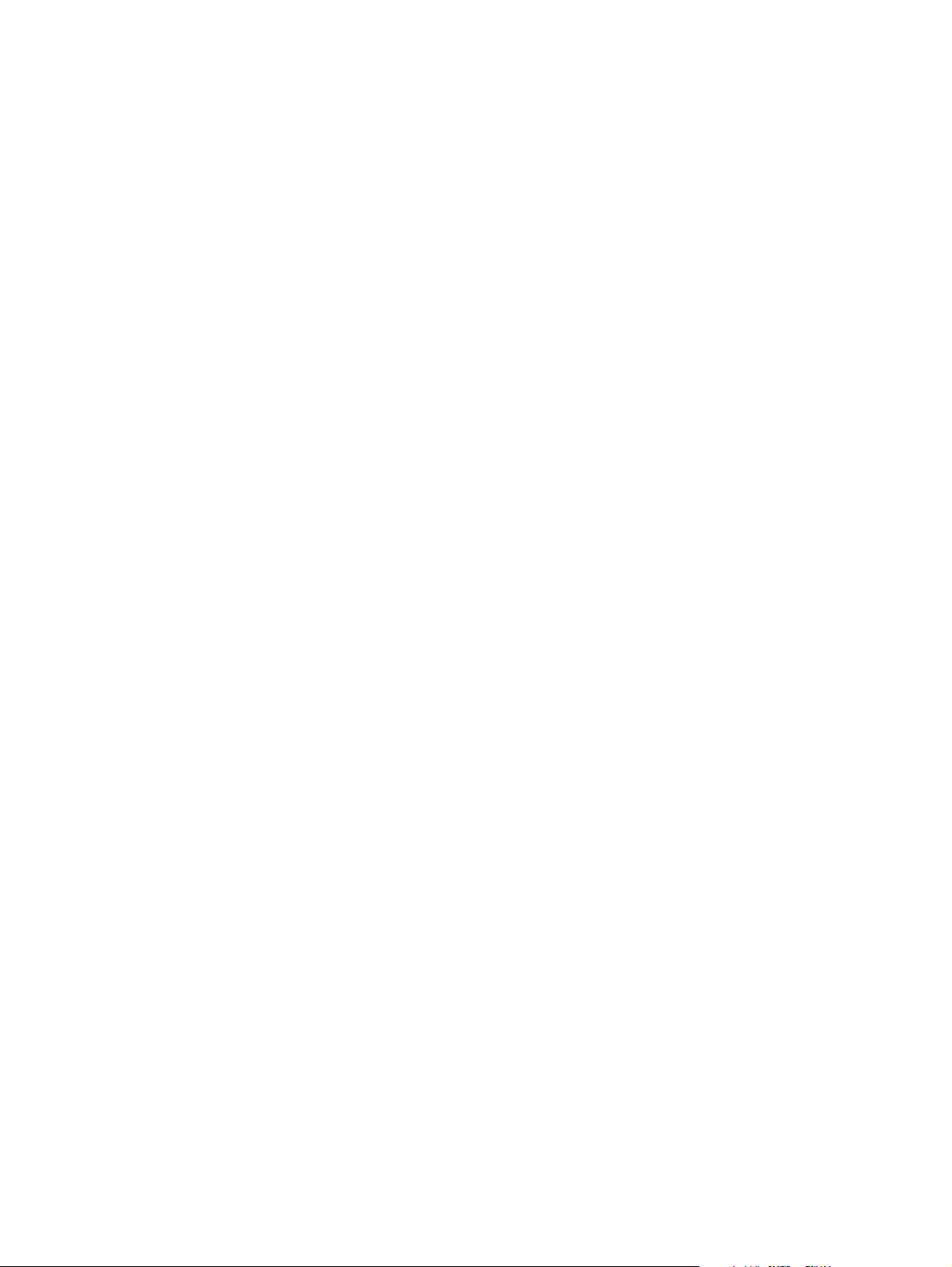
Page 3
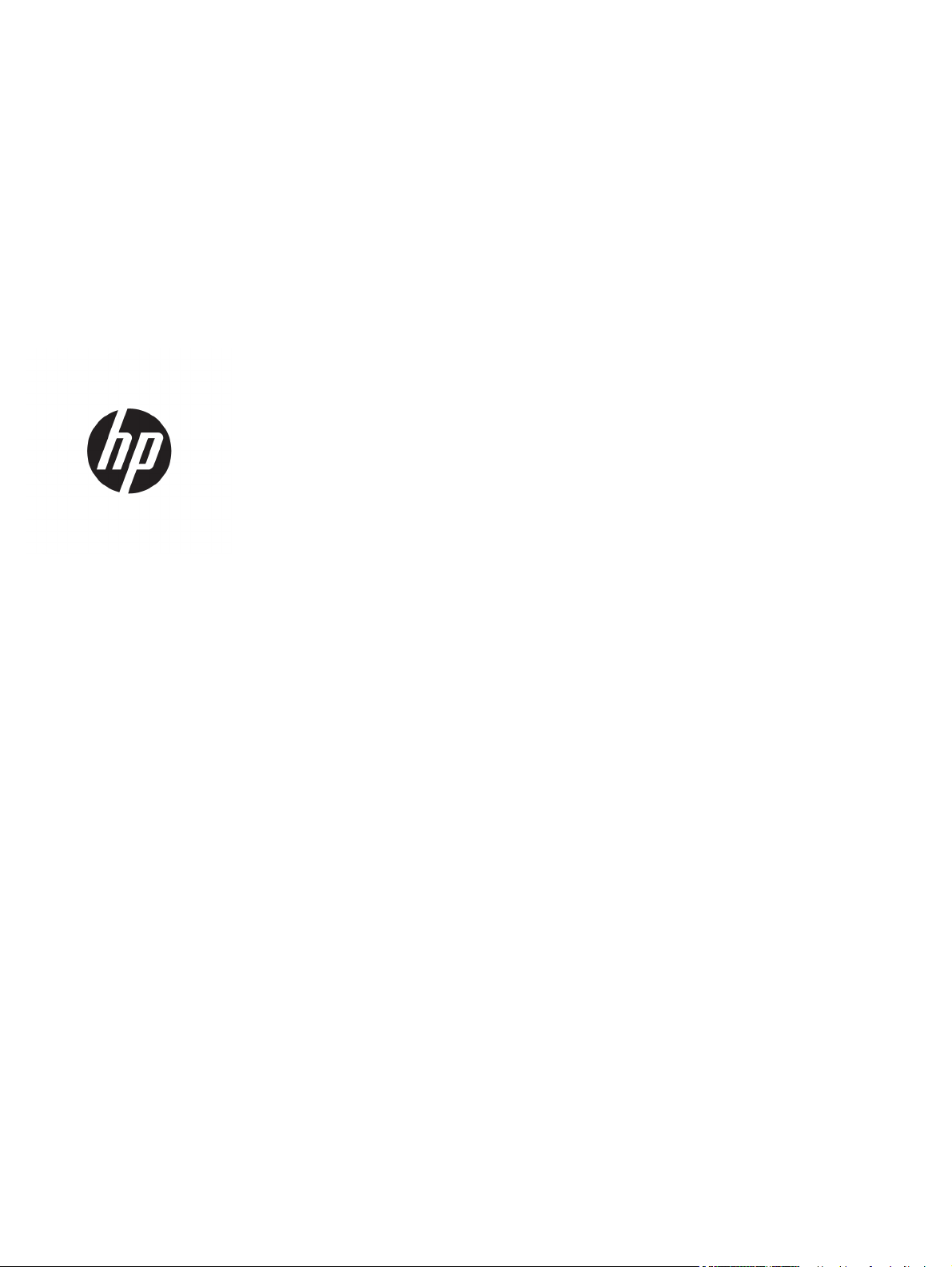
HP LaserJet Enterprise 700 color MFP M775
Brugervejledning
Page 4
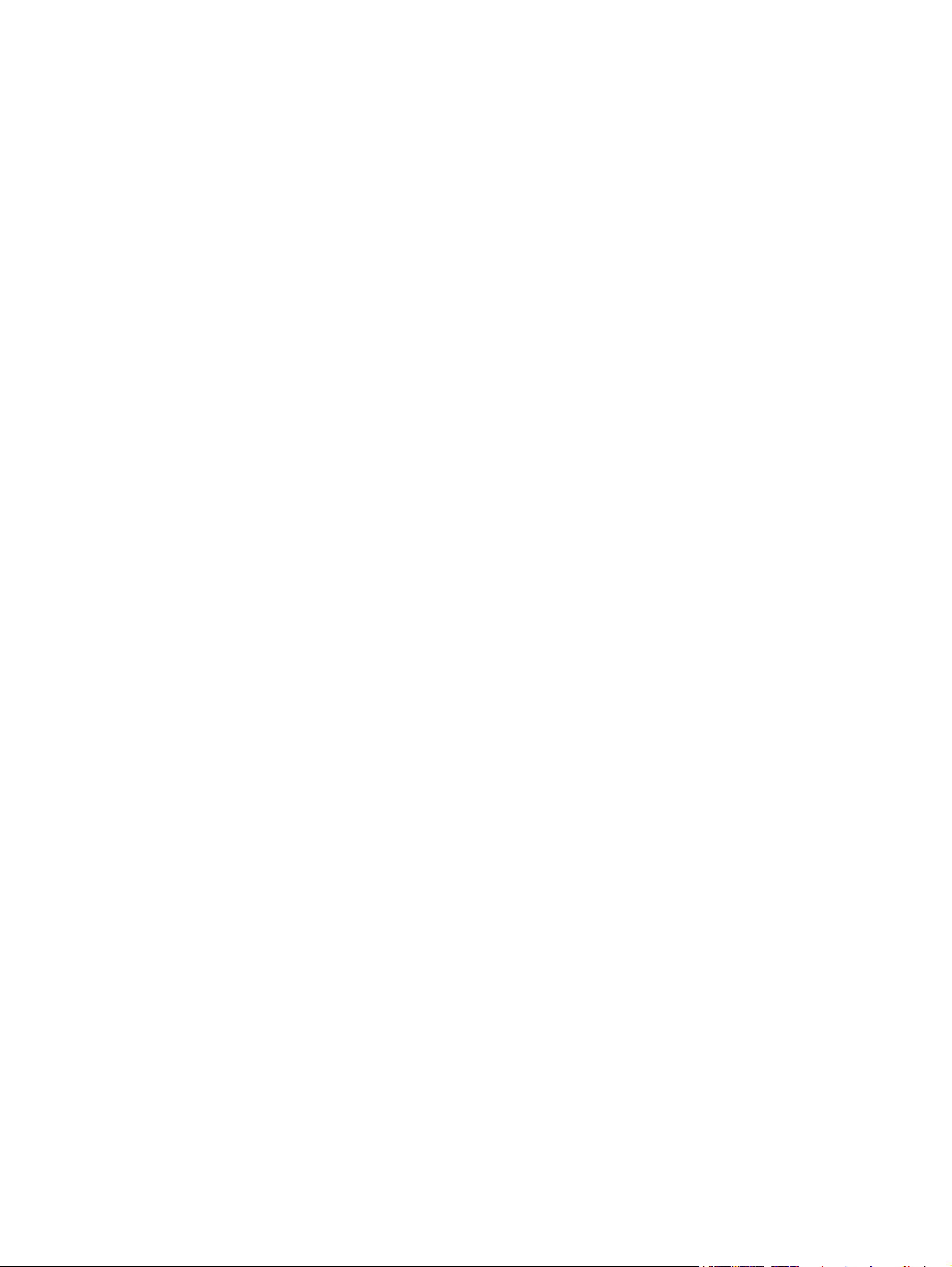
Copyright og licens
© Copyright 2015 HP Development Company,
L.P.
Reproduktion, tilpasning eller oversættelse er,
uden forudgående skriftlig tilladelse, forbudt,
for så vidt det ikke er udtrykkeligt tilladt i
henhold til loven om ophavsret.
Oplysningerne i dette dokument kan ændres
uden forudgående varsel.
De eneste garantier for HP-produkter og serviceydelser er at finde i de udtrykkelige
garantierklæringer, der følger med produkterne
og tjenesteydelserne. Intet heri skal opfattes
som en ekstra garanti. HP er ikke ansvarlig for
tekniske eller redaktionelle fejl eller mangler
heri.
Edition 1, 11/2015
Varemærker
®
, Adobe Photoshop®, Acrobat® og
Adobe
PostScript
®
er varemærker tilhørende Adobe
Systems Incorporated.
Apple og Apple-logoet er varemærker
tilhørende Apple Computer, Inc., der registreret
i USA og andre lande/områder. iPod er et
varemærke tilhørende Apple Computer, Inc.
iPod må kun anvendes til lovlig kopiering eller
kopiering autoriseret af indehaveren af
rettighederne. Stjæl ikke musik.
Microsoft®, Windows®, Windows® XP og
Windows Vista® er varemærker registreret i USA
tilhørende Microsoft Corporation.
PANTONE® er Pantone, Inc's check-standardvaremærke for farve.
®
er et registreret varemærke tilhørende
UNIX
The Open Group.
Page 5
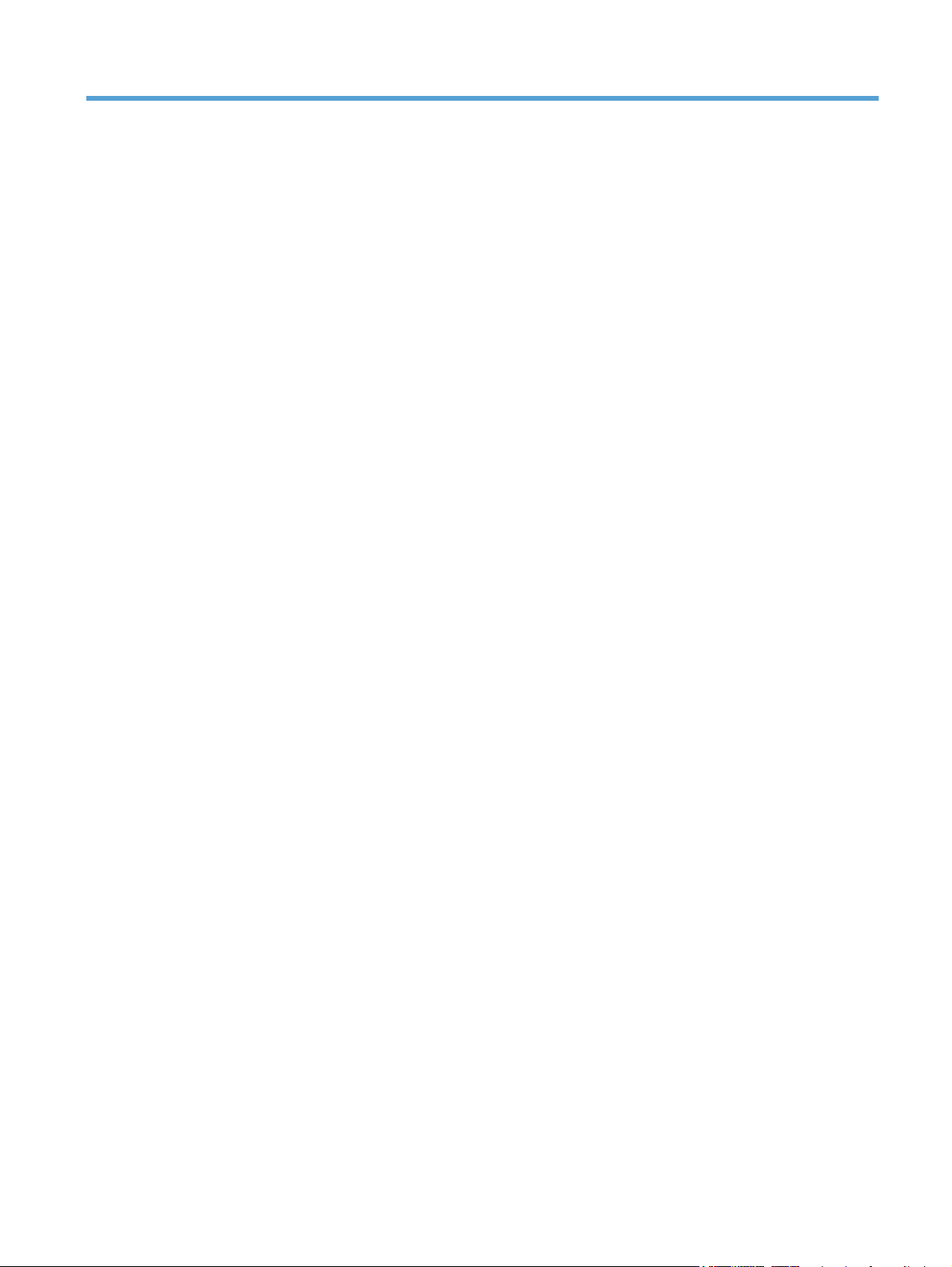
Indholdsfortegnelse
1 Produktpræsentation .................................................................................................................................... 1
Produktsammenligning ......................................................................................................................................... 2
Produktoversigter ................................................................................................................................................. 5
Produktet set forfra ............................................................................................................................ 5
Produktet vist bagfra .......................................................................................................................... 6
Produkinputindstillinger ..................................................................................................................... 7
Interfaceporte ..................................................................................................................................... 8
Placering af serienummer og modelnummer ..................................................................................... 9
Kontrolpanel ........................................................................................................................................................ 10
Kontrolpanellayout ........................................................................................................................... 10
Startskærmbillede for kontrolpanelet ............................................................................................. 10
Rengøring af kontrolpanel ................................................................................................................ 12
Hjælp til kontrolpanel ....................................................................................................................... 12
Produktrapporter ................................................................................................................................................ 14
2 Tilslut produktet, og installer softwaren ...................................................................................................... 17
Tilslut produktet til en computer via USB-kabel, og installer softwaren (Windows) ........................................ 18
Tilslut produktet til et netværk via et netværkskabel, og installer softwaren (Windows) ............................... 19
Konfigurer IP-adressen ..................................................................................................................... 19
Installation af softwaren .................................................................................................................. 20
Tilslut produktet til en computer ved brug af et USB-kabel, og installer softwaren (Mac OS X) ...................... 21
Tilslut produktet til et netværk via netværkskabel, og installer softwaren (Mac OS X) .................................... 22
Konfigurer IP-adressen ..................................................................................................................... 22
Installer softwaren ............................................................................................................................ 23
3 Dokumentføder og outputbakke ................................................................................................................... 25
Understøttede papirformater ............................................................................................................................. 26
Understøttede papirtyper ................................................................................................................................... 29
Konfiguration af bakker ...................................................................................................................................... 31
Konfiguration af en bakke, når du ilægger papir .............................................................................. 31
Konfiguration af en bakke, så den passer til indstillingerne for udskriftsjobbet ............................ 31
DAWW iii
Page 6
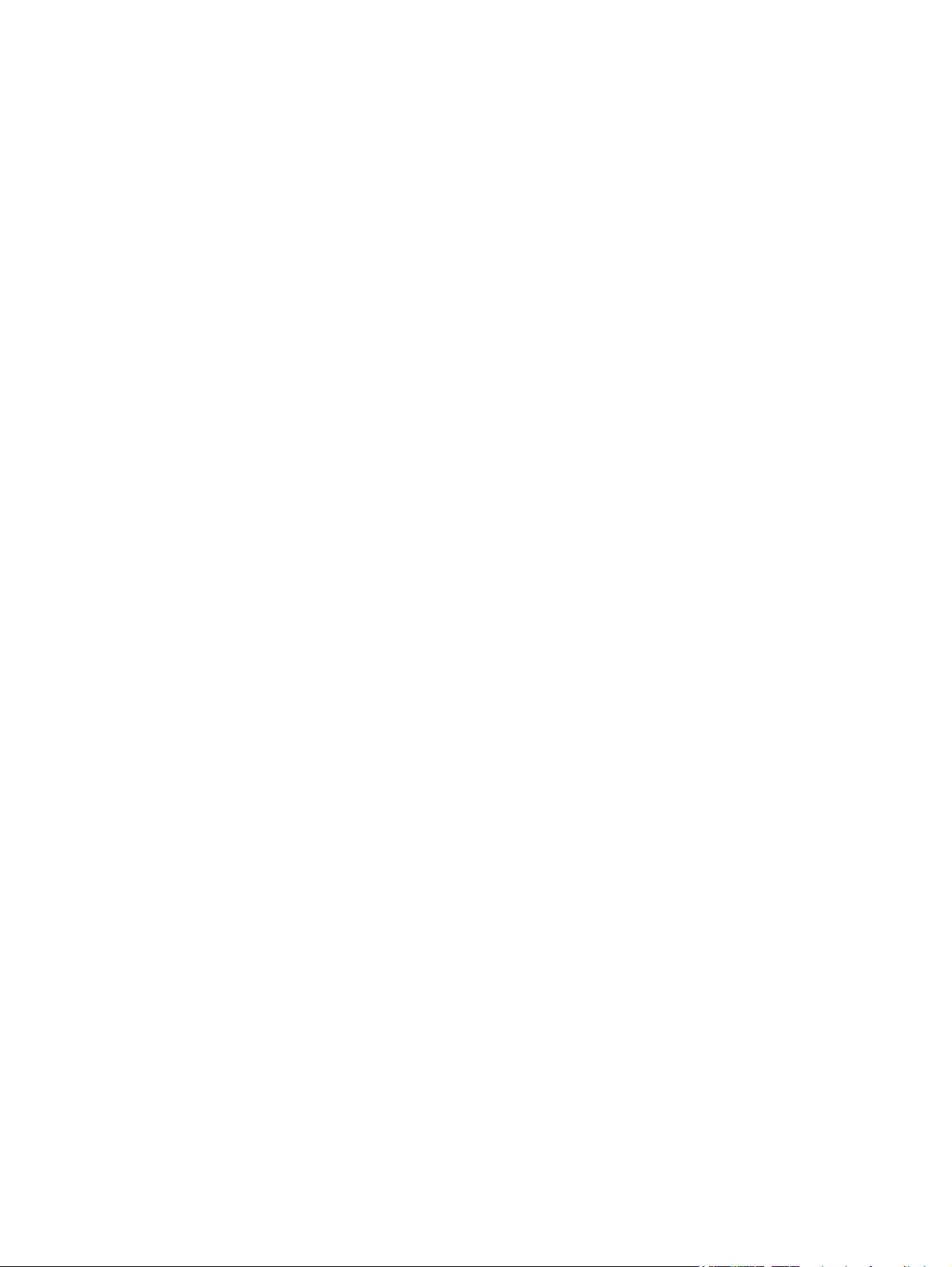
Konfigurer en bakke fra kontrolpanelet ........................................................................................... 31
Alternativt brevhoved-tilstand ........................................................................................................................... 32
Bakke 1 ................................................................................................................................................................ 33
Bakkekapacitet og papirretning ....................................................................................................... 33
Læg papir i bakke 1 ........................................................................................................................... 35
Automatisk papirregistrering (autoregistreringstilstand) ............................................................... 36
Indstillinger for automatisk registrering ....................................................................... 36
Bakke 2 ................................................................................................................................................................ 38
Bakkekapacitet og papirretning ....................................................................................................... 38
Opfyldning af bakke 2 ....................................................................................................................... 40
Automatisk papirregistrering (autoregistreringstilstand) ............................................................... 41
Indstillinger for automatisk registrering ....................................................................... 41
500-arks bakker .................................................................................................................................................. 43
Bakkekapacitet og papirretning ....................................................................................................... 43
Opfyldning af bakkerne til 500 ark ................................................................................................... 45
Automatisk papirregistrering (autoregistreringstilstand) ............................................................... 46
Indstillinger for automatisk registrering ....................................................................... 46
Højkapacitetsbakke til 3.500 ark ........................................................................................................................ 48
Kapacitet og papirretning for højkapacitetsindføringbakke til 3.500 ark ....................................... 48
Opfyldning af højkapacitetsbakken til 3.500 ark ............................................................................. 48
Standardudskriftsbakke ...................................................................................................................................... 50
Hæfter/stabler (kun z- og z+-modeller) ............................................................................................................. 50
4 Dele, forbrugsvarer og tilbehør .................................................................................................................... 51
Bestilling af reservedele, ekstraudstyr og forbrugsvarer .................................................................................. 52
HP's politik vedrørende forbrugsvarer, der ikke er fra HP ................................................................................. 53
HP's websted for antiforfalskning ...................................................................................................................... 54
Udskriv, når en tonerpatron når slutningen af den anslåede levetid ................................................................ 55
Aktivering eller deaktivering af indstillingerne Indstillinger for Meget lav fra kontrolpanelet ........................ 56
Dele til reparationer foretaget af kunden ........................................................................................................... 57
Tilbehør ................................................................................................................................................................ 60
Tonerpatroner ..................................................................................................................................................... 61
Visning af tonerpatron ...................................................................................................................... 61
Oplysninger om tonerpatron ............................................................................................................ 62
Genbrugstonerpatron ..................................................................................................... 62
Opbevaring af tonerpatroner ......................................................................................... 62
HP-politik vedrørende tonerpatroner fra andre producenter end HP .......................... 62
Udskift tonerpatronerne ................................................................................................................... 63
Toneropsamlingsenhed ...................................................................................................................................... 66
Udskift toneropsamlingsenheden .................................................................................................... 66
Hæfteklammer (kun modeller med hæfteenhed) .............................................................................................. 69
iv DAWW
Page 7
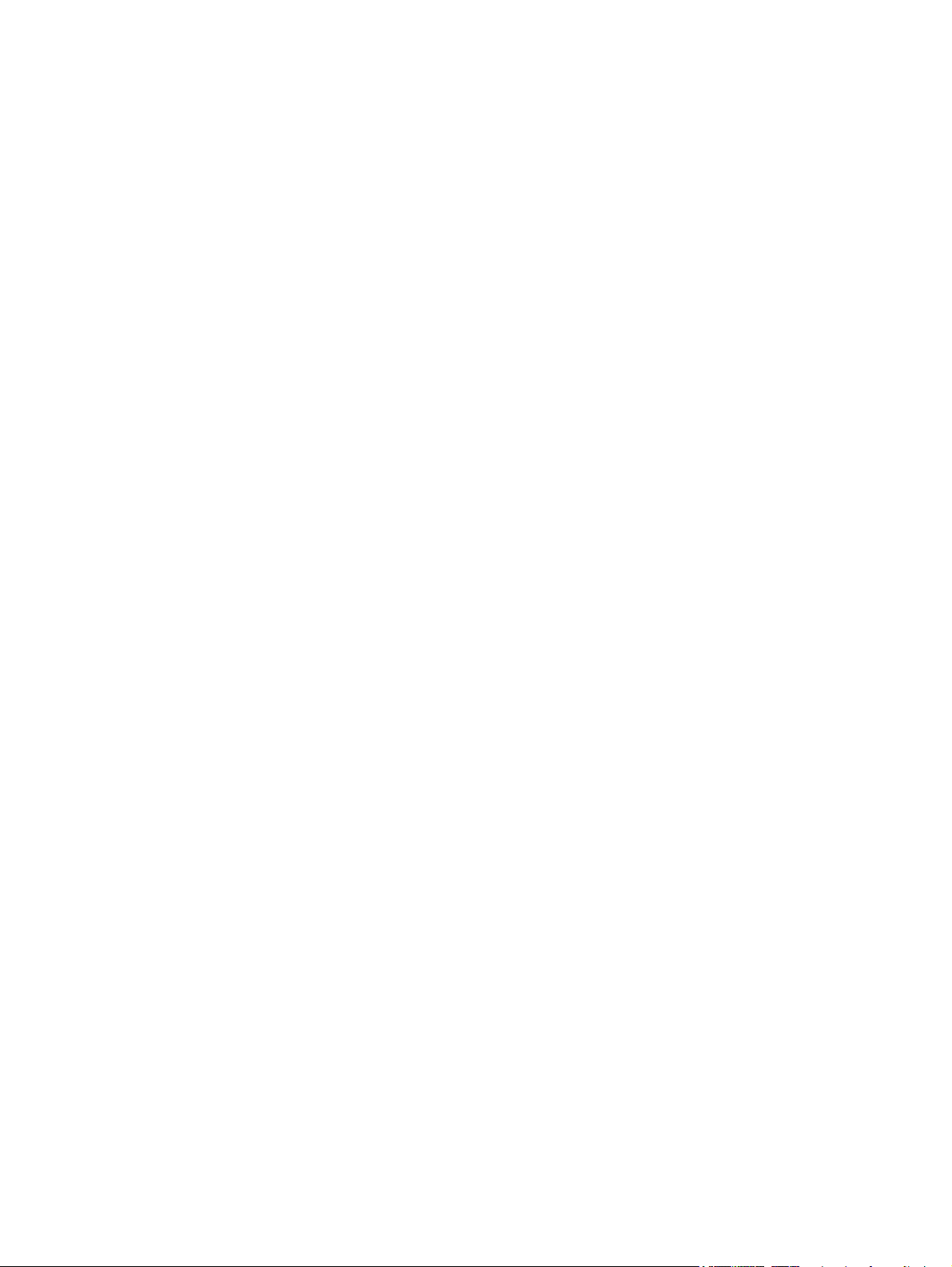
Ilægning af hæfteklammer ............................................................................................................... 69
5 Udskriv ....................................................................................................................................................... 71
Understøttede printerdrivere (Windows) ............................................................................................................ 72
HP Universal Print Driver (UPD) ........................................................................................................ 72
UPD-installationstilstande ............................................................................................. 73
Ændring af indstillinger for udskriftsjob (Windows) .......................................................................................... 74
Sådan ændres indstillingerne for alle udskriftsjob, indtil programmet lukkes .............................. 74
Sådan ændres standardindstillingerne for alle udskriftsjob ........................................................... 74
Sådan ændres produktets konfigurationsindstillinger .................................................................... 74
Ændring af indstillinger for udskriftsjob (Mac OS X) .......................................................................................... 75
Sådan ændres indstillingerne for alle udskriftsjob, indtil programmet lukkes .............................. 75
Sådan ændres standardindstillingerne for alle udskriftsjob ........................................................... 75
Sådan ændres produktets konfigurationsindstillinger .................................................................... 75
Udskrivningsopgaver (Windows) ........................................................................................................................ 76
Brug af en udskrivningsgenvej (Windows) ....................................................................................... 76
Opret udskrivningsgenveje (Windows) ............................................................................................. 78
Udskriv automatisk på begge sider (Windows) ................................................................................ 81
Manuel udskrivning på begge sider (dupleks) (Windows) ................................................................ 83
Udskrivning af flere sider pr. ark (Windows) .................................................................................... 85
Valg af sideretning (Windows) .......................................................................................................... 87
Valg af papirtype (Windows) ............................................................................................................. 89
Udskrivning af første eller sidste side på andet papir (Windows) ................................................... 92
Skalering af et dokument, så det passer til papirformatet (Windows) ........................................... 95
Oprettelse af en brochure (Windows) ............................................................................................... 97
Vælg hæfteindstillinger (Windows) .................................................................................................. 99
Udskrivningsopgaver (Mac OS X) ...................................................................................................................... 101
Brug af en forudindstilling til udskrivning (Mac OS X) .................................................................... 101
Oprettelse af en forudindstilling til udskrivning (Mac OS X) .......................................................... 101
Automatisk udskrivning på begge sider (Mac OS X) ....................................................................... 101
Manuel udskrivning på begge sider (dupleks) (Mac OS X) .............................................................. 101
Udskrivning af flere sider pr. ark (Mac OS X) .................................................................................. 102
Valg af sideretning (Mac OS X) ........................................................................................................ 102
Valg af papirtype (Mac OS X) ........................................................................................................... 102
Udskrivning af en forside (Mac OS X) .............................................................................................. 102
Skalering af et dokument, så det passer til papirformatet (Mac OS X) ......................................... 103
Oprettelse af en brochure (Mac OS X) ............................................................................................. 103
Vælg hæfteindstillinger (Mac OS X) ................................................................................................ 103
Flere udskrivningsopgaver (Windows) ............................................................................................................. 104
Annullering af et udskriftsjob (Windows) ....................................................................................... 104
Valg af papirformat (Windows) ....................................................................................................... 104
DAWW v
Page 8
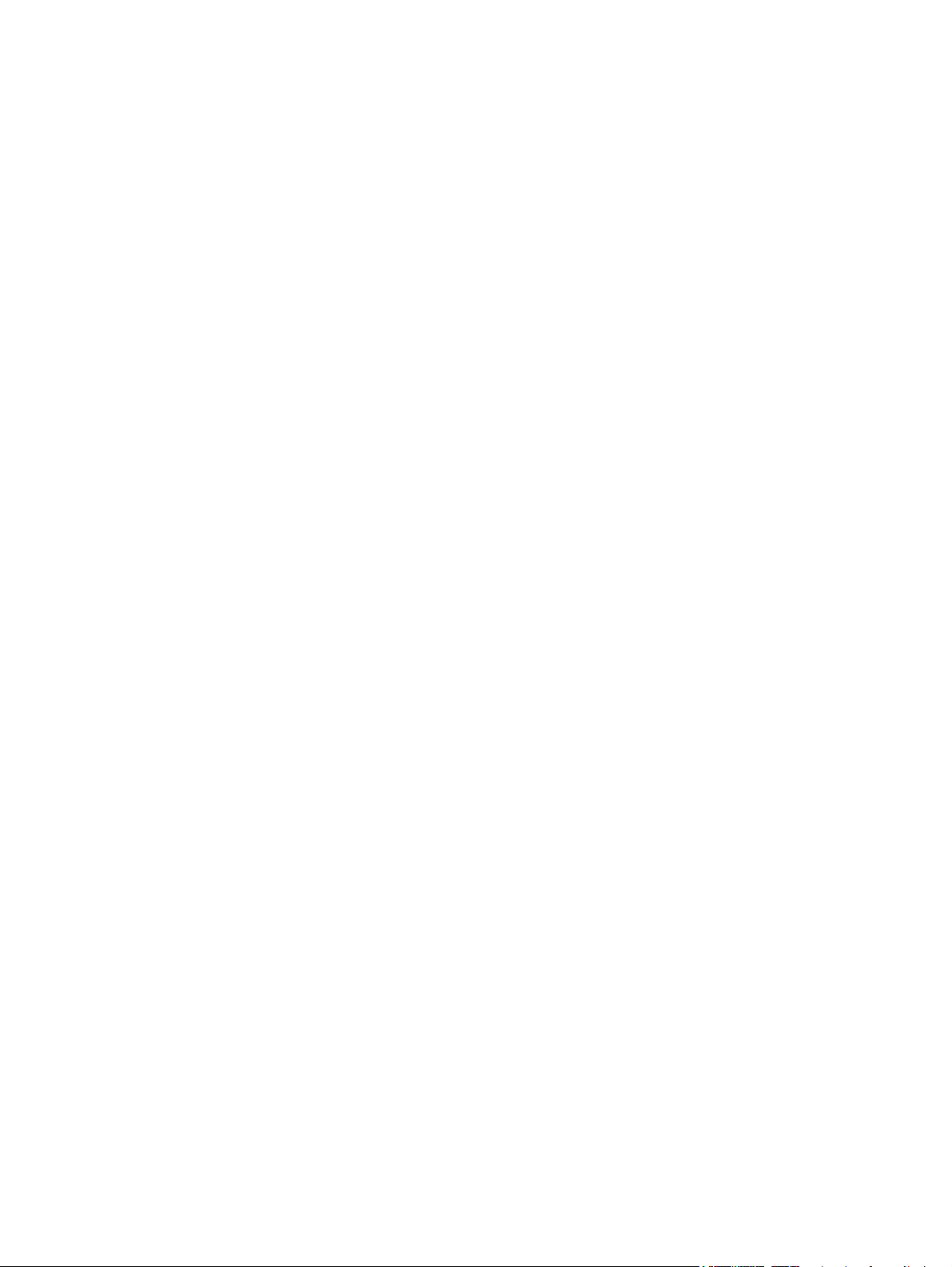
Valg af et brugerdefineret papirformat (Windows) ....................................................................... 104
Udskrivning af vandmærker (Windows) ......................................................................................... 105
Flere udskrivningsopgaver (Mac OS X) ............................................................................................................. 106
Annullering af et udskriftsjob (Mac) ............................................................................................... 106
Valg af papirformat (Mac OS X) ....................................................................................................... 106
Valg af et brugerdefineret papirformat (Mac OS X) ....................................................................... 106
Udskrivning af vandmærker (Mac OS X) ......................................................................................... 106
Udskrivning i farver ........................................................................................................................................... 108
Bruge indstillingen HP EasyColor ................................................................................................... 108
Skift farveindstillinger (Windows) .................................................................................................. 108
Ændring af farvetema for et udskriftsjob (Windows) .................................................................... 109
Ændring af farveindstillinger (Mac OS X) ........................................................................................ 109
Manuelle farveindstillinger ............................................................................................................. 110
Afstemning af farver ....................................................................................................................... 110
Farveafstemning med farveprøvebog ......................................................................... 111
Udskriv farveprøver ...................................................................................................... 111
PANTONE®-farveafstemning ........................................................................................ 111
Gem udskriftsjob på produktet ......................................................................................................................... 112
Opret et lagret job (Windows) ......................................................................................................... 112
Opret et gemt job (Mac OS X) .......................................................................................................... 114
Udskrivning af et lagret job ............................................................................................................ 115
Sletning af et lagret job .................................................................................................................. 115
Tilføj en jobseparatorside (Windows) ............................................................................................................... 116
Brug HP ePrint ................................................................................................................................................... 117
Brug HP ePrint-softwaren ................................................................................................................................. 118
Brug Apple AirPrint ............................................................................................................................................ 119
Tilslut produktet til AirPrint ............................................................................................................ 119
Find produktnavnet AirPrint ........................................................................................................... 119
Udskrivning fra AirPrint .................................................................................................................. 119
Rediger produktnavnet AirPrint ..................................................................................................... 120
Afhjælpe AirPrint-problemer .......................................................................................................... 120
Brug HP Smart Print (Windows) ........................................................................................................................ 121
Brug af easy-access USB-udskrivning .............................................................................................................. 122
Udskrivning af easy-access USB-dokumenter ............................................................................... 122
6 Kopiering .................................................................................................................................................. 125
Angivelse af nye standardkopiindstillinger ...................................................................................................... 126
Oprettelse af en enkelt kopi .............................................................................................................................. 127
Oprettelse af flere kopier .................................................................................................................................. 128
Kopiering af en flersidet original. ..................................................................................................................... 130
Sortering af et kopijob ....................................................................................................................................... 132
vi DAWW
Page 9
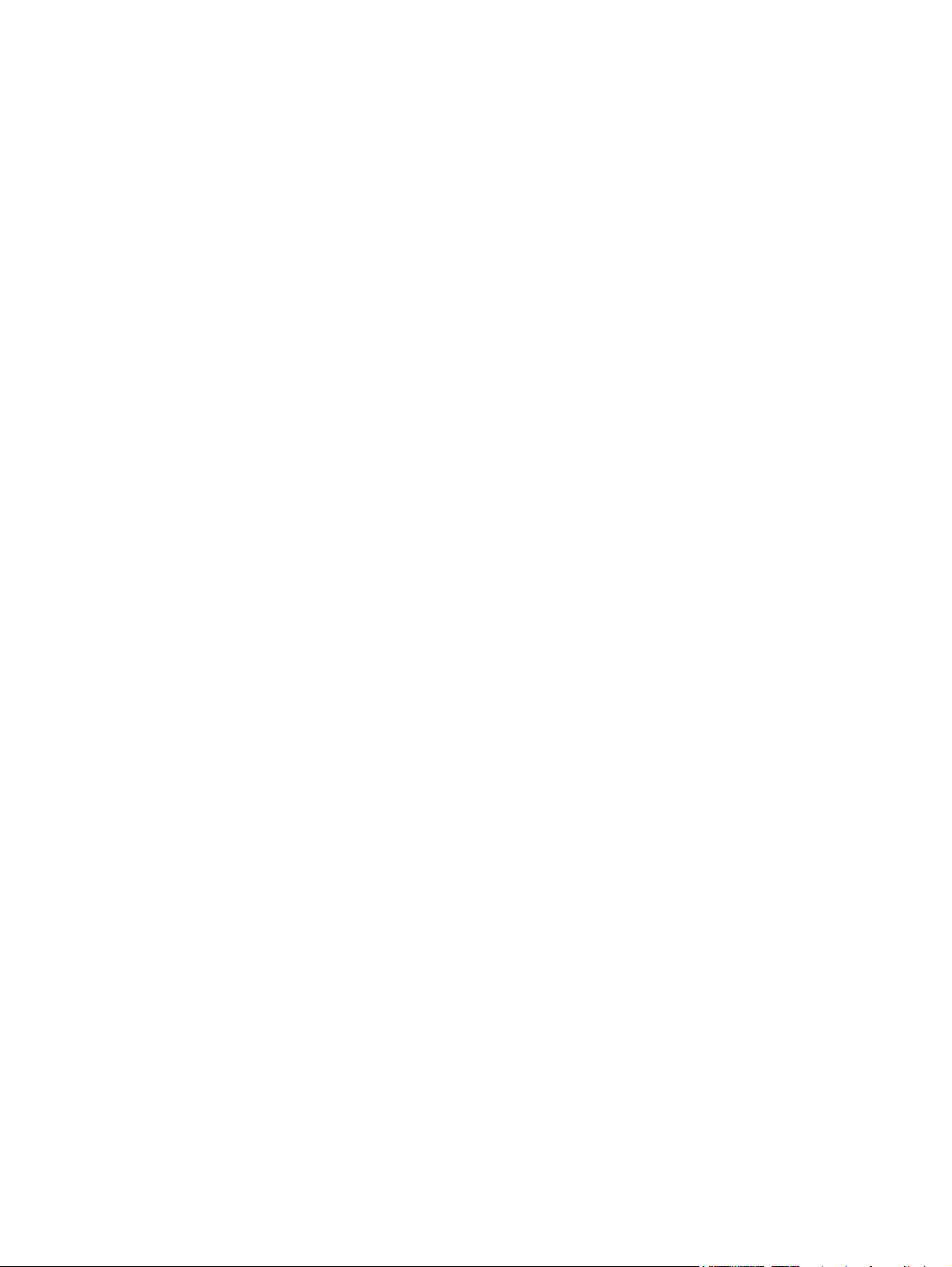
Hæftning af et kopijob ....................................................................................................................................... 134
Kopiere på begge sider (dupleksudskrivning) .................................................................................................. 135
Automatisk kopiering på begge sider ............................................................................................ 135
Manuel kopiering på begge sider .................................................................................................... 136
Formindskelse eller forstørrelse af kopibillede ............................................................................................... 138
Oprette farvekopier eller sort-hvide kopier ..................................................................................................... 140
Optimer kopikvalitet for tekst eller billeder ..................................................................................................... 141
Juster kopiens lyshed eller mørkhed ................................................................................................................ 142
Angive papirformat og -type for kopiering på specialpapir ............................................................................. 144
Brug tilstanden Job Build (Opret job) ................................................................................................................ 145
Kopiere en bog ................................................................................................................................................... 146
Kopiere et foto ................................................................................................................................................... 148
7 Scan/send ................................................................................................................................................. 151
Konfigurere funktioner til scanning/afsendelse .............................................................................................. 152
Ændre standardindstillinger for scanning/afsendelse fra produktets kontrolpanel ...................................... 153
Sende et scannet dokument til en netværksmappe ......................................................................................... 155
Send et scannet dokument til en mappe i produkthukommelsen ................................................................... 159
Send et scannet dokument til et USB-flashdrev .............................................................................................. 160
Scan og gem dokumentet ............................................................................................................... 160
Sende et scannet dokument til en eller flere e-mail-adresser ........................................................................ 163
Send e-mail via adressebogen .......................................................................................................................... 166
Tilføje kontaktpersoner til adressebogen fra produktets kontrolpanel ....................................... 166
Sende et dokument til e-mail ved hjælp af adressebogen ............................................................ 168
Scanning af et foto ............................................................................................................................................ 171
8 Fax ........................................................................................................................................................... 173
Konfigurer de nødvendige faxindstillinger ....................................................................................................... 174
Guiden Faxopsætning ..................................................................................................................... 174
Indstil eller bekræft dato og klokkeslæt ........................................................................................ 175
Indstil eller bekræft dato- og klokkeslætsformatet. ..................................................................... 175
Konfigurer opkaldsindstillinger for fax ............................................................................................................ 176
Konfigurer generelle indstillinger for afsendelse af fax .................................................................................. 177
Opsæt faktureringskoder .................................................................................................................................. 178
Konfigurer standardindstillinger for afsendelse af faxjob .............................................................................. 179
Konfigurer indstillingerne for modtagelse af fax ............................................................................................. 180
Brug en faxudskrivningsplan ............................................................................................................................ 181
Bloker indgående faxer ..................................................................................................................................... 182
Opret en liste over blokerede faxnumere ...................................................................................... 182
Slet numre fra listen over blokerede faxnumre ............................................................................. 182
Konfigurer standardindstillinger for modtagelse af faxjob ............................................................................. 183
DAWW vii
Page 10
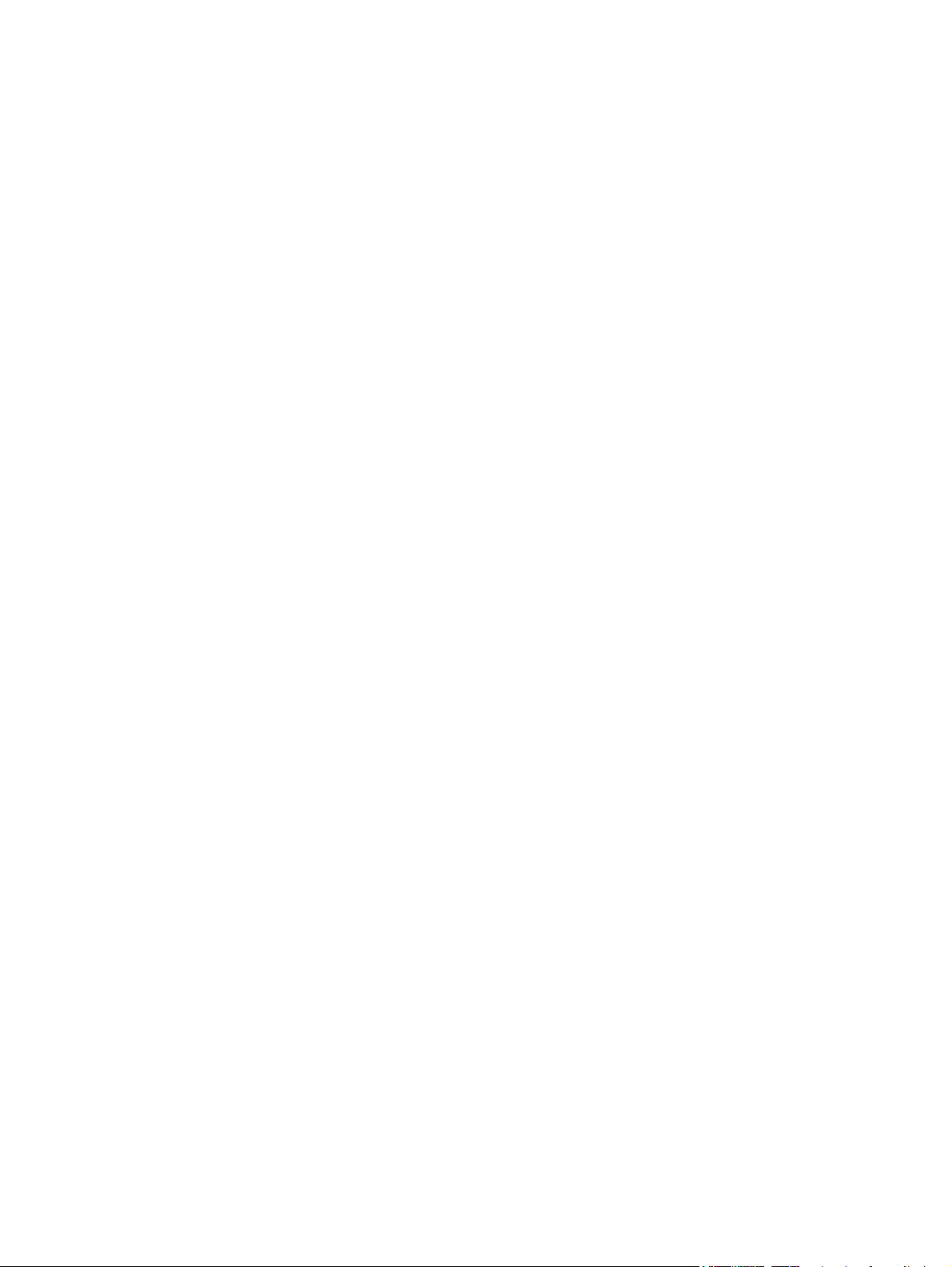
Faxarkivering og -videresendelse ..................................................................................................................... 184
Aktiver faxarkivering ...................................................................................................................... 184
Aktiver videresendelse af fax ......................................................................................................... 184
Opret en hurtigopkaldsliste .............................................................................................................................. 185
Tilføj et nummer til en eksisterende hurtigopkaldsliste .................................................................................. 188
Slette en hurtigopkaldsliste .............................................................................................................................. 189
Slet et enkelt nummer i en hurtigopkaldsliste ................................................................................................. 190
Send en fax ved at angive numrene manuelt ................................................................................................... 191
Afsendelse af en fax ved hjælp af hurtigopkald ............................................................................................... 193
Søg en hurtigopkaldsliste efter navn ............................................................................................................... 195
Send en fax ved at bruge faxadressekartoteksnumre ..................................................................................... 196
Søg i faxadressebogen ...................................................................................................................................... 198
Annuller en fax .................................................................................................................................................. 199
Faxrapporter ...................................................................................................................................................... 200
Faxaktivitetslog .............................................................................................................................. 200
Takstkoderapport ........................................................................................................................... 201
Rapport for liste over blokerede faxnumre ................................................................................... 201
Rapport for hurtigopkaldsliste ....................................................................................................... 201
Faxopkaldsrapport .......................................................................................................................... 201
9 Administrer produktet ............................................................................................................................... 203
Konfiguration af IP-netværksindstillinger ........................................................................................................ 204
Ansvarsfraskrivelse i forbindelse med printerdeling ..................................................................... 204
Få vist eller foretag ændringer til netværksindstillinger .............................................................. 204
Manuel konfiguration af TCP/IP-parametrene fra kontrolpanelet ............................................... 204
Manuel konfiguration af IPv6 TCP/IP-parametrene fra kontrolpanelet ....................................... 205
HP's integrerede webserver .............................................................................................................................. 206
Åbn HP's integrerede webserver .................................................................................................... 206
Funktioner for HP's integrerede webserver ................................................................................... 207
Fanen Oplysninger ........................................................................................................ 207
Fanen Generelt ............................................................................................................. 207
Fanen Kopier/udskriv ................................................................................................... 208
Fanen Scan/Digital sending .......................................................................................... 208
Fanen Fax ...................................................................................................................... 209
Fanen Fejlfinding .......................................................................................................... 210
Fanen Sikkerhed ........................................................................................................... 210
Fanen HP Web Services ................................................................................................ 211
Fanen Netværk ............................................................................................................. 211
Listen Andre links ......................................................................................................... 211
HP Utility (Mac OS X) .......................................................................................................................................... 212
Åbn HP Utility .................................................................................................................................. 212
viii DAWW
Page 11
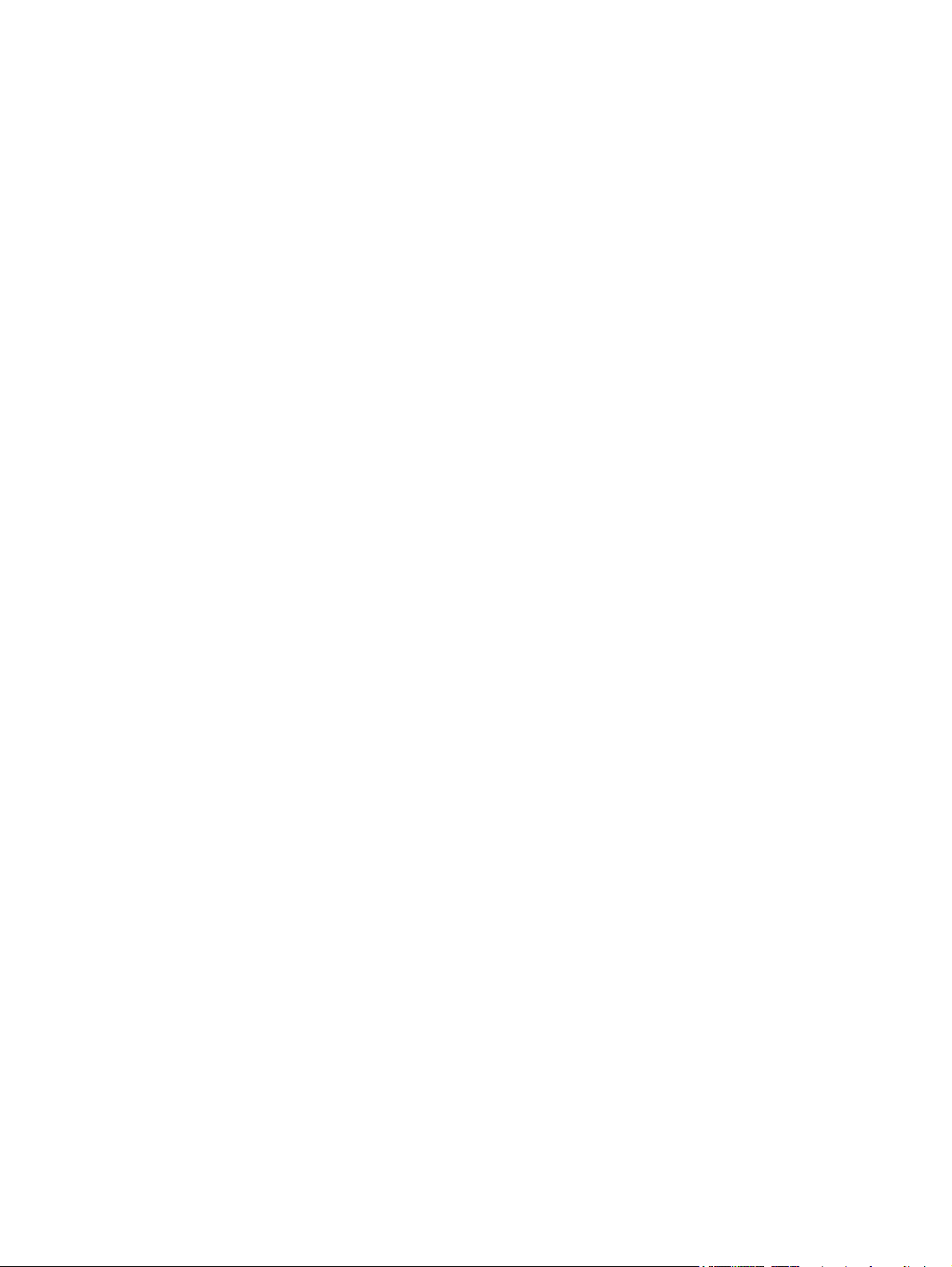
HP Utility-funktioner ....................................................................................................................... 212
Brug programmet HP Web Jetadmin ................................................................................................................ 214
Economy-indstillinger ....................................................................................................................................... 215
Optimere hastigheden eller energiforbruget ................................................................................. 215
Angiv dvaletilstand ......................................................................................................................... 215
Indstil dvaleplanen .......................................................................................................................... 215
Produktsikkerhedsfunktioner ........................................................................................................................... 217
Sikkerhedserklæringer ................................................................................................................... 217
IP-sikkerhed .................................................................................................................................... 217
Log ind på produktet ....................................................................................................................... 217
Angiv en systemadgangskode ........................................................................................................ 217
Krypteringssupport: HP High-Performance Secure-harddiske ..................................................... 218
Lås processorkort ........................................................................................................................... 218
Opgrader produktets firmware ......................................................................................................................... 219
10 Løs problemer ......................................................................................................................................... 221
Tjekliste for problemløsning ............................................................................................................................. 222
Faktorer, der påvirker enhedens ydeevne ........................................................................................................ 224
Gendan fabriksstandarderne ............................................................................................................................ 225
Kontrolpanelhjælp ............................................................................................................................................. 226
Papiret fremføres forkert eller sidder fast ....................................................................................................... 227
Produktet tager ikke papir .............................................................................................................. 227
Produktet tager flere ark papir ....................................................................................................... 227
Papir i dokumentføderen sætter sig fast, indføres skævt eller der tages flere stykker papir ad
gangen ............................................................................................................................................. 227
Forebyg papirstop ........................................................................................................................... 228
Afhjælpning af papirstop ................................................................................................................................... 229
Mulige placeringer af papirstop ...................................................................................................... 229
Auto-navigation til afhjælpning af papirstop ................................................................................. 229
Fjern papirstop i dokumentføderen ............................................................................................... 230
Afhjælpning af papirstop i udskriftsbakkeområdet ....................................................................... 232
Afhjælp hæfterstop ......................................................................................................................... 232
Afhjælpning af stop i hæfteenheden/stableren ............................................................................. 235
Udbedring af papirstop i højre dæksel ........................................................................................... 237
Afhjælpning af papirstop i bakke 1 ................................................................................................. 239
Afhjælpning af papirstop i bakke 2 ................................................................................................. 241
Afhjælpning af papirstop i fremføringsenheden til 1 x 500 ark eller fremføringsenheden til 1
x 500 ark med kabinet .................................................................................................................... 242
Afhjælpning af papirstop i fremføringsenheden til 3 x 500 ark .................................................... 244
Afhjælpning af papirstop i højkapacitetsbakken til 3.500 ark ....................................................... 246
Skifte papirstopudbedring ................................................................................................................................ 250
DAWW ix
Page 12
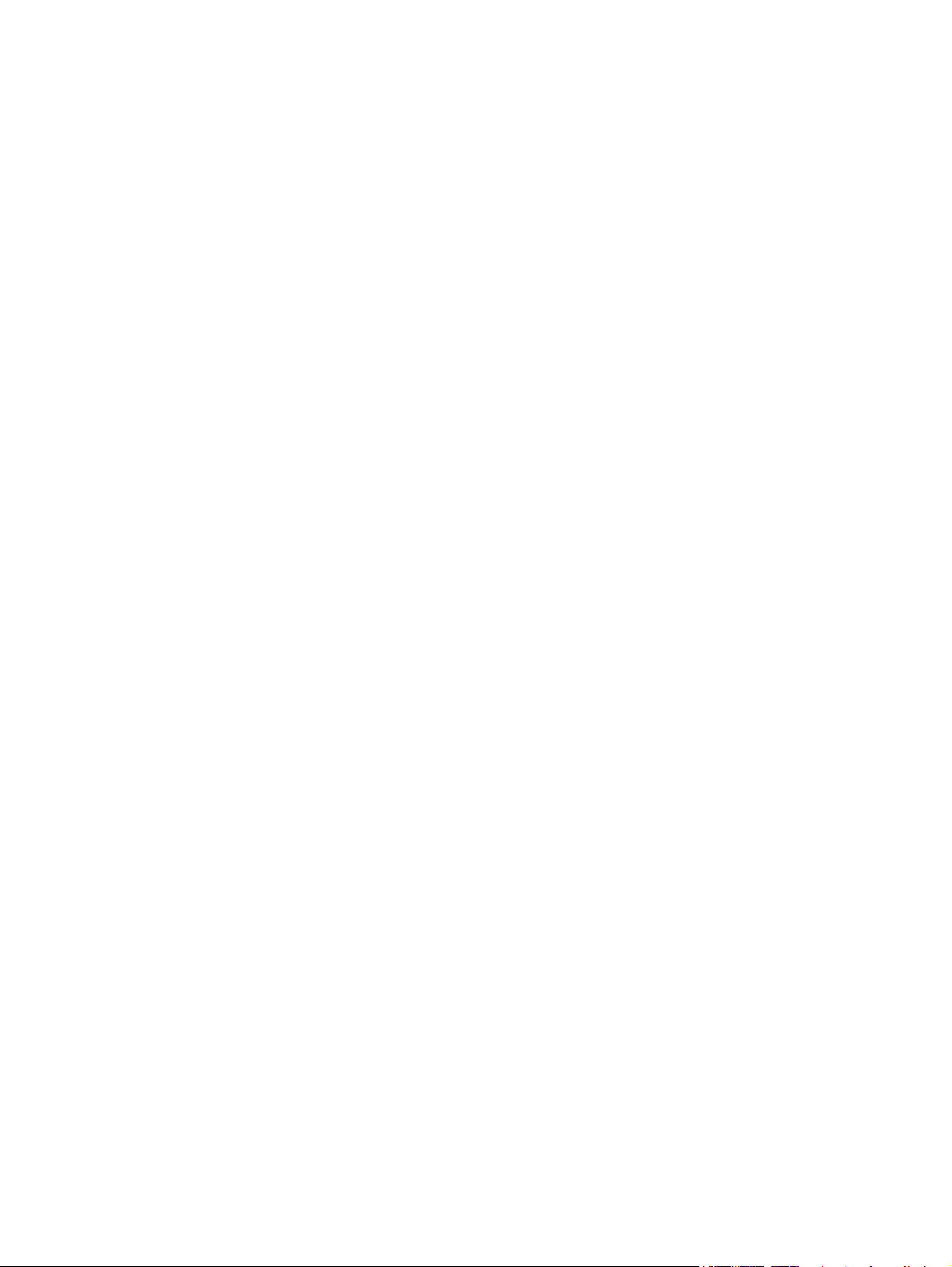
Forbedring af udskriftskvaliteten ..................................................................................................................... 251
Udskriv fra et andet softwareprogram ........................................................................................... 251
Indstilling af papirtype for udskriftsjobbet .................................................................................... 251
Kontrol af papirtypeindstilling (Windows) ................................................................... 251
Kontrol af papirtypeindstilling (Mac OS X) ................................................................... 251
Kontrol af status for tonerpatron ................................................................................................... 252
Kalibrer produktet for at justere farverne ..................................................................................... 252
Udskriv en renseside ....................................................................................................................... 253
Interne sider til udskriftskvalitetstest ........................................................................................... 253
Visuel undersøgelse af tonerpatronen ........................................................................................... 253
Kontroller papiret og udskrivningsmiljøet ..................................................................................... 254
Brug papir, der opfylder HP's specifikationer .............................................................. 254
Kontroller miljøet ......................................................................................................... 254
Juster farveindstillingerne (Windows) ........................................................................................... 255
Prøv en anden printerdriver ............................................................................................................ 256
Individuel bakkejustering ............................................................................................................... 257
Forbedring af kopikvaliteten ............................................................................................................................. 258
Kontroller, om der er snavs eller udtværede pletter på scannerglasset ...................................... 258
Kalibrering af scanneren ................................................................................................................. 260
Kontroller papirindstillingerne ....................................................................................................... 260
Kontroller papirformat og opsætningstype ................................................................ 260
Vælg, hvilken bakke der skal bruges til kopieringen ................................................... 260
Kontroller billedjusteringsindstillingerne ...................................................................................... 260
Optimer kopikvalitet for tekst eller billeder .................................................................................. 261
Kant til kant-kopiering .................................................................................................................... 261
Rengør opsamlingsvalserne og separationspuden i dokumentføderen ....................................... 261
Forbedring af scanningskvaliteten ................................................................................................................... 263
Kontroller, om der er snavs eller udtværede pletter på scannerglasset ...................................... 263
Angiv indstillingerne for opløsning ................................................................................................ 264
Kontroller farveindstillingerne ....................................................................................................... 265
Kontroller billedjusteringsindstillingerne ...................................................................................... 265
Optimer scanningskvalitet til tekst eller billeder ........................................................................... 265
Kontroller indstillingerne for output-kvalitet ................................................................................ 266
Rengør opsamlingsvalserne og separationspuden i dokumentføderen ....................................... 266
Forbedring af faxkvaliteten .............................................................................................................................. 268
Kontroller, om der er snavs eller udtværede pletter på scannerglasset ...................................... 268
Kontroller indstillingerne for opløsning ved afsendelse af fax ..................................................... 269
Kontroller billedjusteringsindstillingerne ...................................................................................... 270
Optimer faxkvaliteten for tekst eller billeder ................................................................................ 270
Kontroller indstillingerne for fejlkorrektion .................................................................................. 270
Send til en anden faxmaskine ......................................................................................................... 271
x DAWW
Page 13
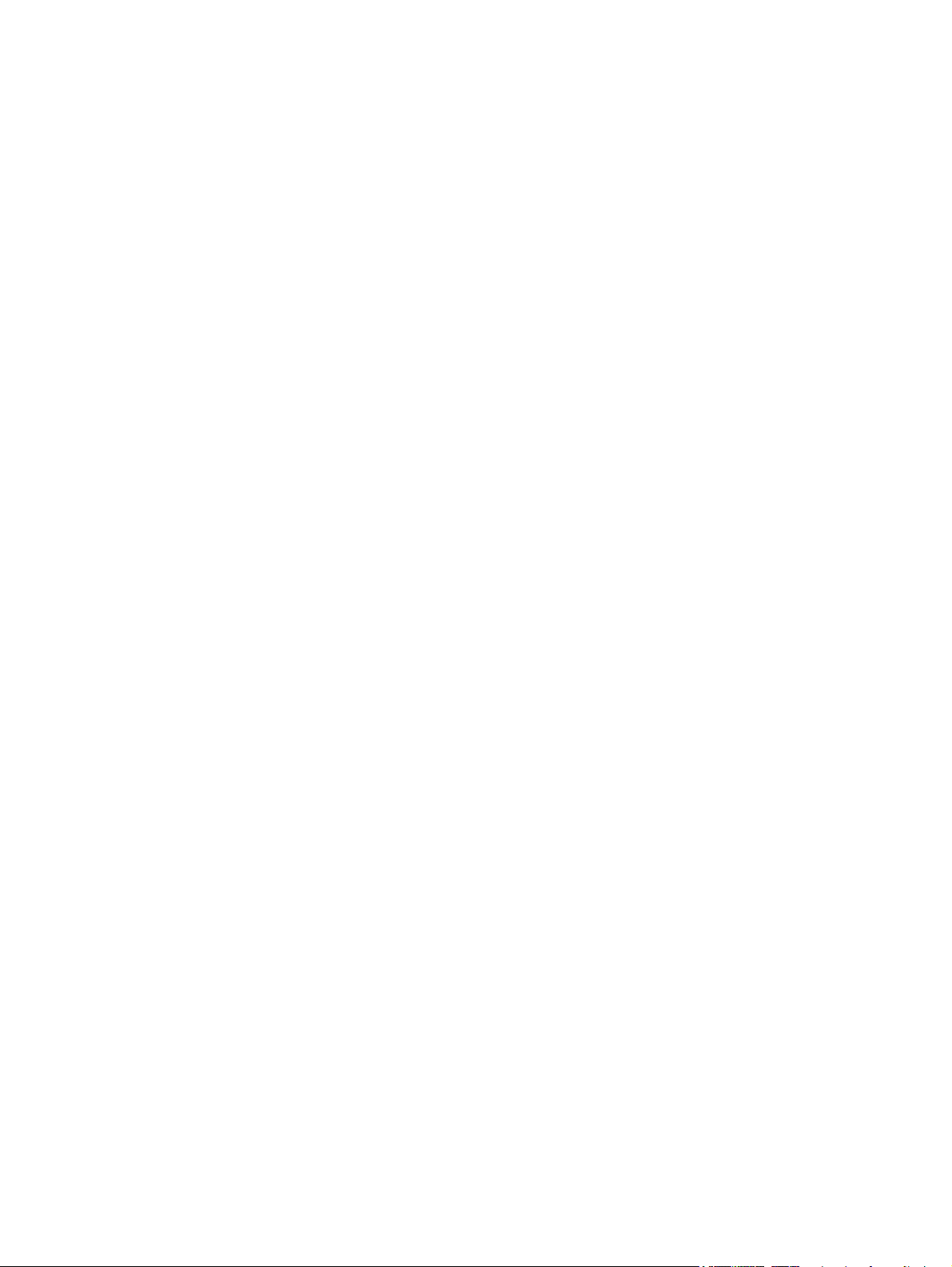
Rengør opsamlingsvalserne og separationspuden i dokumentføderen ....................................... 271
Kontroller indstillingen for tilpasning til side ................................................................................ 272
Kontroller afsenderens faxmaskine ............................................................................................... 273
Produktet udskriver ikke siderne eller udskriver langsomt. ............................................................................ 274
Produktet udskriver ikke. ............................................................................................................... 274
Produktet udskriver langsomt ....................................................................................................... 274
Løs problemer med direkte USB-udskrivning ................................................................................................... 275
Menuen Hente fra USB åbner ikke, når du indsætter USB-flashdrevet ......................................... 275
Filen udskrives ikke fra USB-flashdrevet ....................................................................................... 275
Filen, du vil udskrive, er ikke anført i Hente fra USB-menuen ....................................................... 276
Løsning af generelle USB-problemer ............................................................................................................... 277
Løsning af problemer med kablet netværk ...................................................................................................... 278
Produktet har dårlig fysisk forbindelse .......................................................................................... 278
Computeren bruger den forkerte IP-adresse for produktet .......................................................... 278
Computeren kan ikke kommunikere med produktet. .................................................................... 278
Produktet bruger forkerte indstillinger for link og dupleks for netværket ................................... 279
Nye softwareprogrammer kan forårsage kompatibilitetsproblemer ........................................... 279
Computeren eller arbejdsstationen kan være konfigureret forkert .............................................. 279
Produktet er deaktiveret, eller andre netværksindstillinger er forkerte ...................................... 279
Afhjælpning af faxproblemer ............................................................................................................................ 280
Tjekliste til løsning af problemer med fax ..................................................................................... 280
Hvilken type telefonlinje bruger du? ............................................................................ 280
Anvender du en strømbeskyttelsesenhed? ................................................................. 280
Anvender du telefonselskabets tjeneste til indtalte meddelelser eller en
telefonsvarer? .............................................................................................................. 280
Har din telefonlinje en funktion til ventende opkald? ................................................. 281
Kontroller status for faxtilbehør .................................................................................................... 282
Generelle faxproblemer .................................................................................................................. 283
Brug af fax via VoIP-netværk .......................................................................................................... 284
Problemer med faxmodtagelse ...................................................................................................... 285
Problemer med faxafsendelse ....................................................................................................... 287
Faxfejlkoder .................................................................................................................................... 289
Faxfejlmeddelelse på produktets kontrolpanel. ........................................................................... 289
Send Fax-meddelelser .................................................................................................. 290
Meddelelser for faxmodtagelse ................................................................................... 291
Serviceindstillinger ......................................................................................................................... 292
Indstillinger i menuen Fejlfinding ................................................................................. 292
Løs problemer med produktsoftware (Windows) ............................................................................................ 293
En printerdriver til produktet er ikke synlig i mappen Printer ....................................................... 293
Der vises en fejlmeddelelse under softwareinstallationen ........................................................... 293
Produktet er i Klar-tilstand, men der udskrives ikke ..................................................................... 293
DAWW xi
Page 14
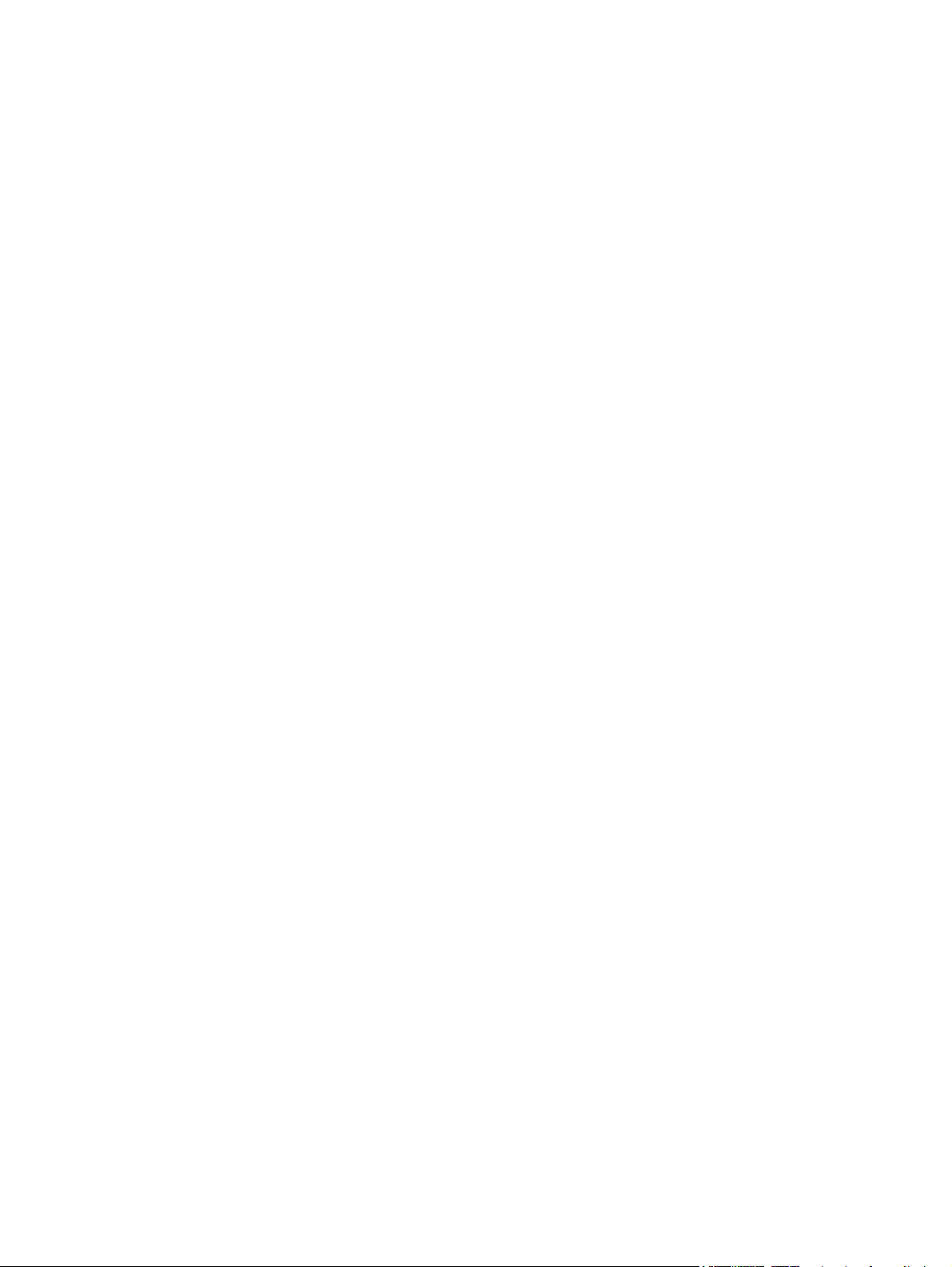
Løs problemer med produktsoftware (Mac OS X) ............................................................................................ 295
Produktnavnet vises ikke på produktlisten, på listen Udskriv & fax eller på listen Udskriv &
scan ................................................................................................................................................. 295
Et udskriftsjob blev ikke sendt til det produkt, du ønskede .......................................................... 295
Hvis produktet er tilsluttet med et USB-kabel, vises det ikke på listerne Udskriv & fax eller
Udskriv & scan, efter at driveren er valgt ....................................................................................... 295
Fjernelse af software (Windows) ...................................................................................................................... 296
Fjern printerdriveren (Mac OS X) ....................................................................................................................... 297
Indeks .......................................................................................................................................................... 299
xii DAWW
Page 15
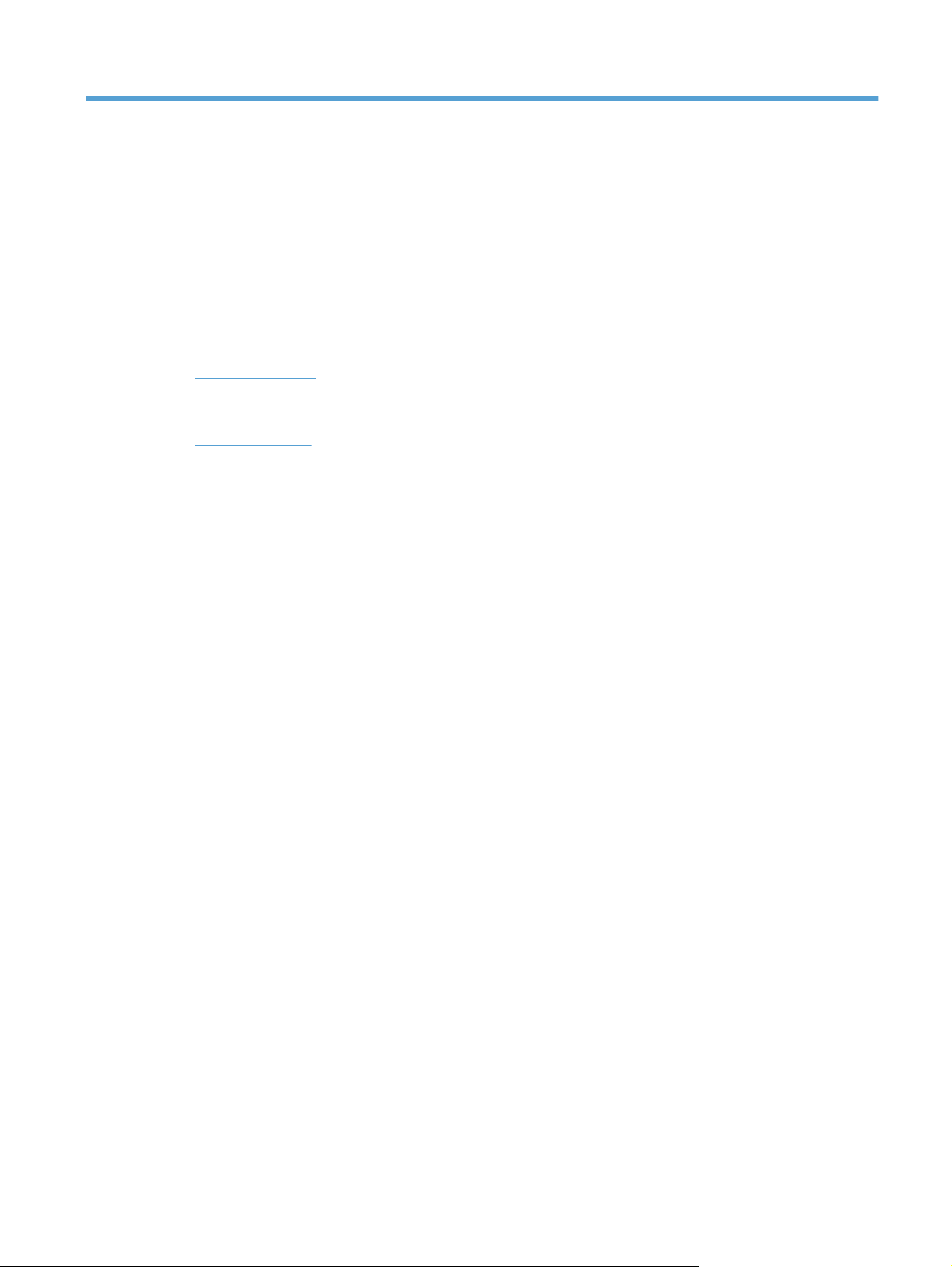
1 Produktpræsentation
Produktsammenligning
●
Produktoversigter
●
Kontrolpanel
●
Produktrapporter
●
DAWW 1
Page 16
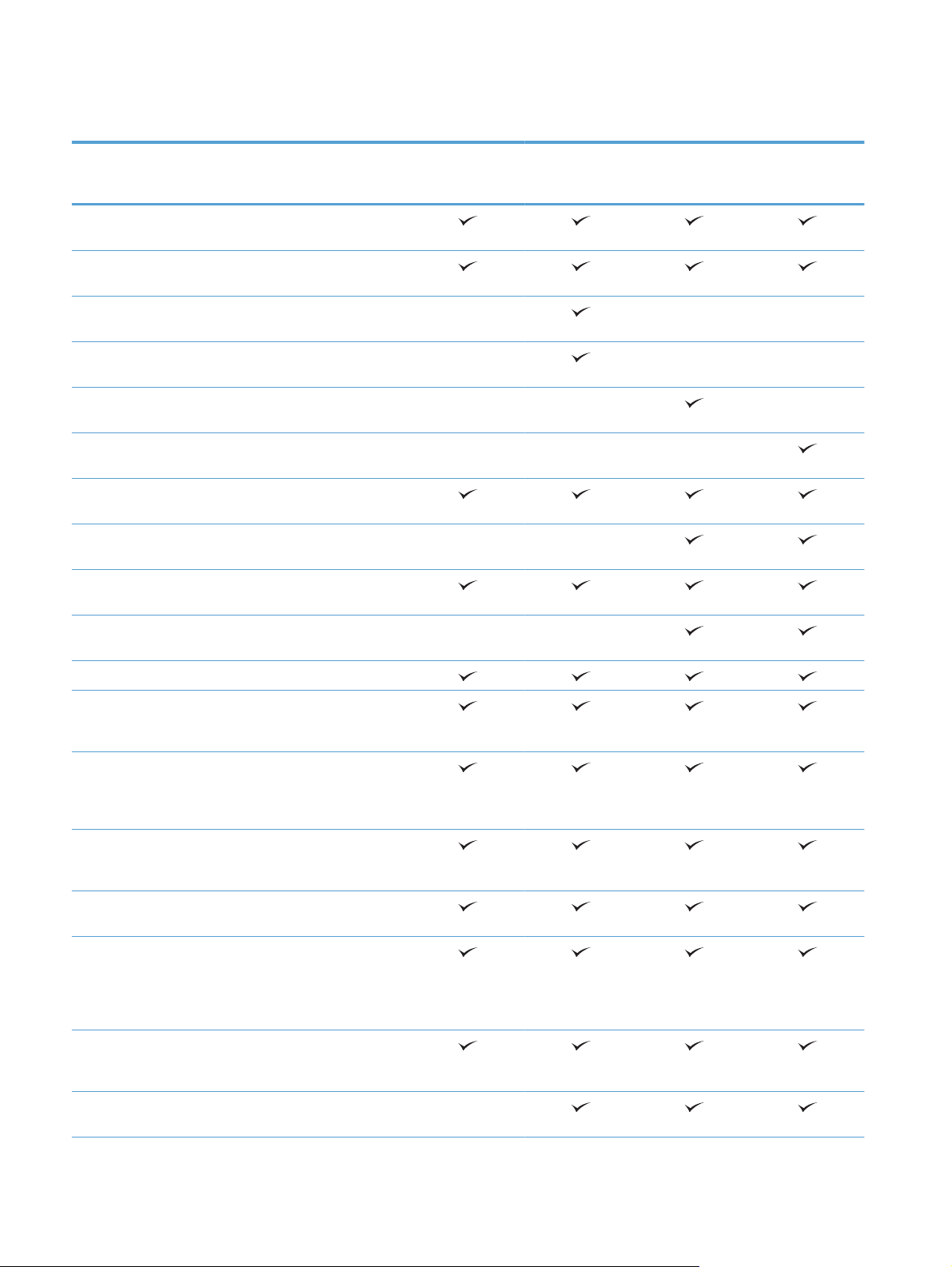
Produktsammenligning
M775dn
CC522A
Papirhåndtering Bakke 1 (kapacitet på 100
ark)
Bakke 2 (kapacitet på 250
Bakke til 500 ark
Bakke til 500 ark med
Bakke til 3x500 ark
Højkapacitetsbakke til
Standardudskriftsbakke
Standardudskriftsbakke
Automatisk
ark)
(ekstraudstyr)
kabinet (ekstraudstyr)
(ekstraudstyr)
3.500 ark (ekstraudstyr)
(kapacitet på 500 ark)
(kapacitet på 500 ark)
dupleksudskrivning
M775f
CC523A
M775z
CC524A
M775z+
CF304A
Indbygget 30-siders
hæfter
Tilslutning Højhastigheds-USB 2.0
10/100/1000 Ethernet
LAN-forbindelse med IPv4
og IPv6
Lettilgængelig USB-port,
til udskrivning og scanning
uden en computer, og til
opgradering af firmwaren
lager 320 GB HP High-
Performance Secureharddisk
Kontrolpaneldisplay Berøringsfølsomt
kontrolpanel
Udskriv Udskriver 30 sider pr.
minut (ppm) på papir i A4format og 30 ppm pr.
minut på papir i Letterformat
Lettilgængelig USB-
udskrivning (en computer
er ikke nødvendig)
Fax HP LaserJet Analog Fax
Accessory 500
2 Kapitel 1 Produktpræsentation DAWW
Page 17
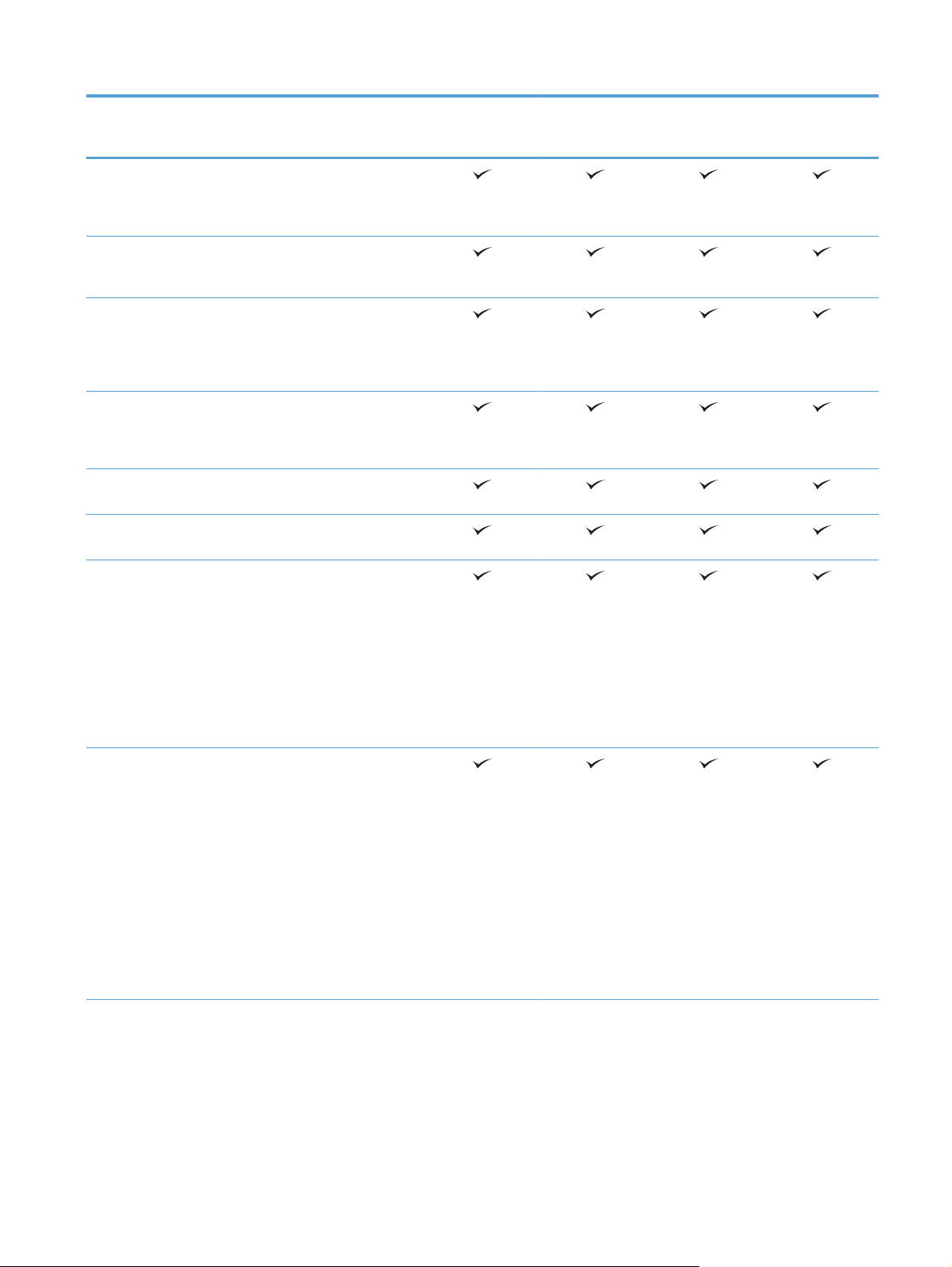
M775dn
M775f
M775z
M775z+
Kopiering og scanning Kopierer og scanner 30
sider ppm på papir i A4størrelse og 30 ppm på
papir i Letter-størrelse
Opløsningen er 600 x 300
pixel pr. tomme (ppi - pixel
per inch)
100-siders
dokumentføder med
automatisk
duplexkopiering og
scanning
Lettilgængelig USB-
kopiering og scanning (en
computer er ikke
nødvendig)
Scanning i farve og
monokrom
Bruge Digital Send Send til e-mail og gem til
netværksmappe
Understøttede
operativsystemer
1
Windows XP SP2 eller
senere, 32-bit
CC522A
CC523A
CC524A
CF304A
BEMÆRK: Microsoft
ophørte med at yde
almindelig support til
Windows XP i april 2009.
HP vil fortsætte med at
tilbyde den bedst mulige
support til det udgåede
styresystem XP.
Windows XP SP2 eller
senere, 64-bit (kun
printerdriver, ikke
understøttet af
softwareinstallationsprog
rammet)
BEMÆRK: Microsoft
ophørte med at yde
almindelig support til
Windows XP i april 2009.
HP vil fortsætte med at
tilbyde den bedst mulige
support til det udgåede
styresystem XP.
DAWW Produktsammenligning 3
Page 18
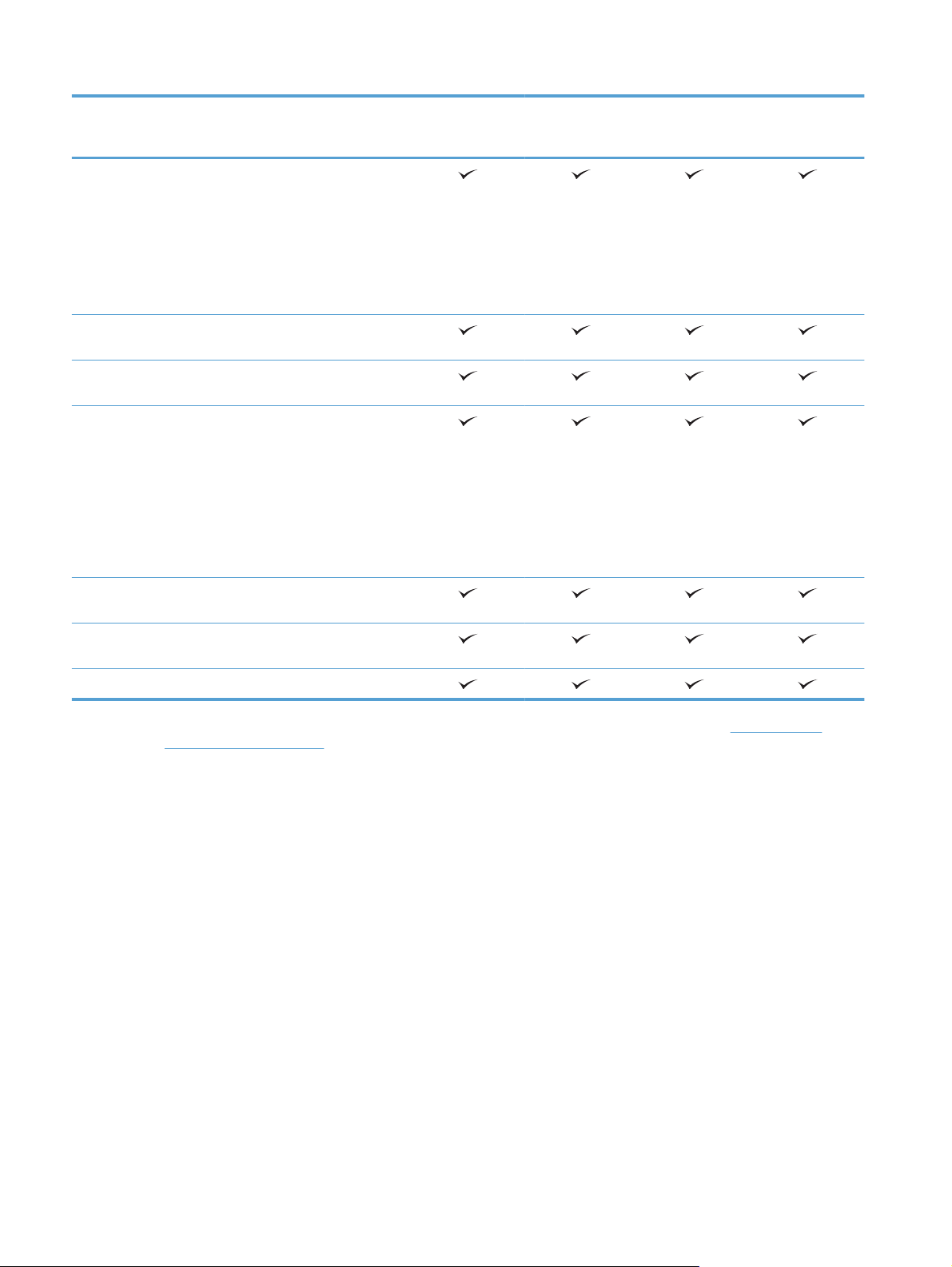
M775dn
M775f
M775z
M775z+
Windows Vista, 32-bit og
64-bit
BEMÆRK: Windows
Vista Starter understøttes
ikke af
softwareinstallationsprog
rammet eller
printerdriveren.
Windows 7, 32-bit og 64-
bit
Windows 8, 32-bit og 64-
bit
Windows 2003 Server SP1
eller senere, 32-bit og 64bit
BEMÆRK:
Softwareinstallationspro
grammet understøtter
ikke 64-bit-versionen,
men printerdriveren
understøtter det.
Windows Server 2008, 32-
bit og 64-bit
CC522A
CC523A
CC524A
CF304A
Windows Server 2008 R2,
64-bit
Max OS X 10.6 og 10.7
1
Listen over understøttede operativsystemer gælder for Windows PCL 6-, PCL 5-, PS- og Mac-printerdrivere og for den medfølgende
softwareinstallations-cd. Hvis du ønsker en aktuel liste over understøttede operativsystemer, skal du gå til
lj700colorMFPM775_software.
www.hp.com/go/
4 Kapitel 1 Produktpræsentation DAWW
Page 19
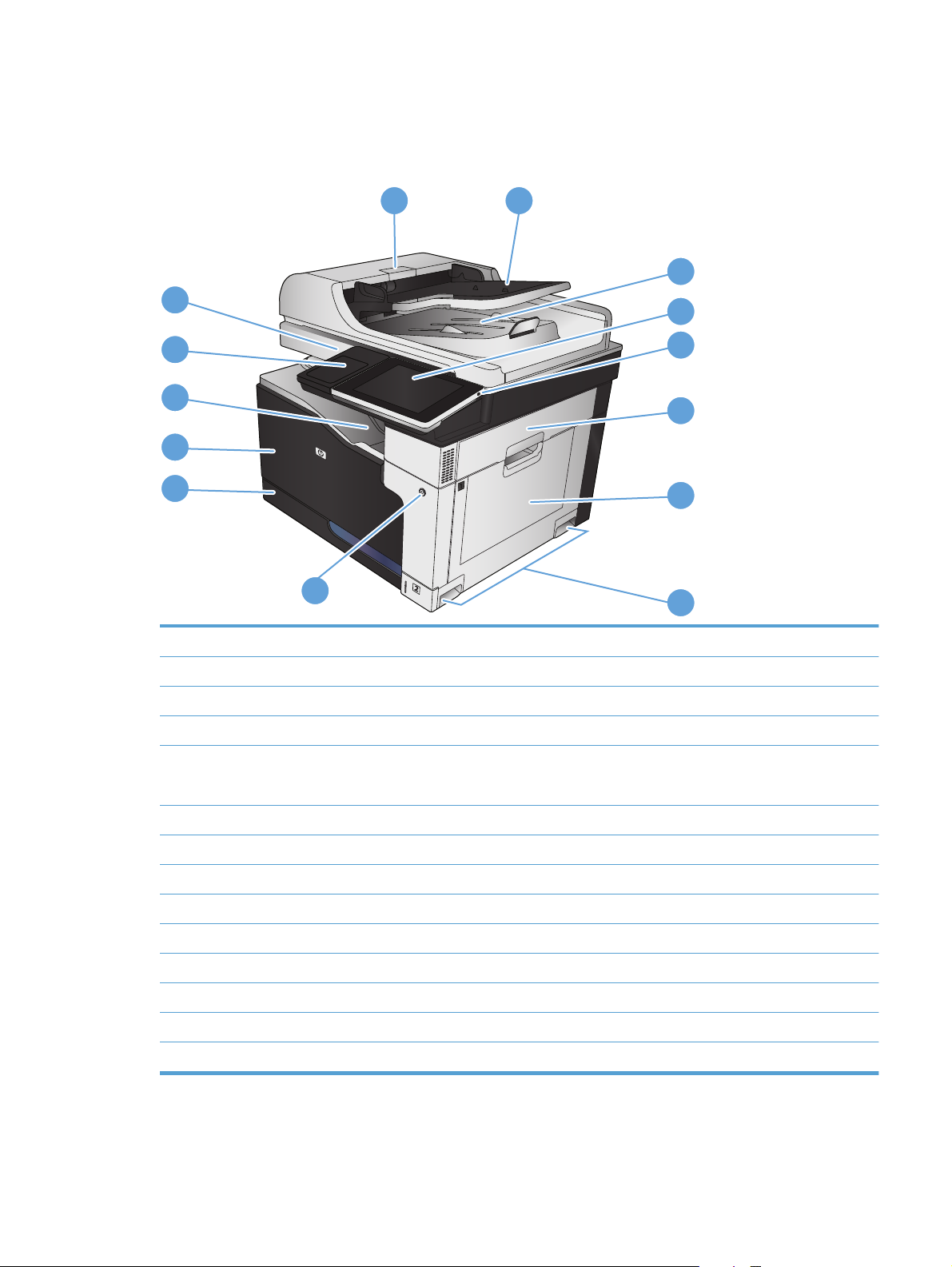
Produktoversigter
Produktet set forfra
14
13
12
11
10
9
1 Dokumentføderens dæksel
1
2
3
4
5
6
7
8
2 Dokumentføderens papirbakke
3 Udskriftsbakke til dokumentføder
4 Kontrolpanel med trykskærm i farver (vipper op, så den er lettere at se)
5 Startknap (produktet vender tilbage til startskærmbilledet)
Bemærk! Knappen sidder på siden af kontrolpanelet.
6 Dæksel i højre side (adgang til udbedring af papirstop)
7Bakke 1
8 Håndtag til at løfte produktet i
9 Tænd-/sluk-knap
10 Bakke 2
11 Frontdæksel (adgang til tonerpatronerne)
12 Udskriftsbakke
13 Hardwareintegrationsstik (til tilføjelse af tredjepartsenheder)
14 Lettilgængelig USB-port (til udskrivning og scanning uden computer)
DAWW Produktoversigter 5
Page 20
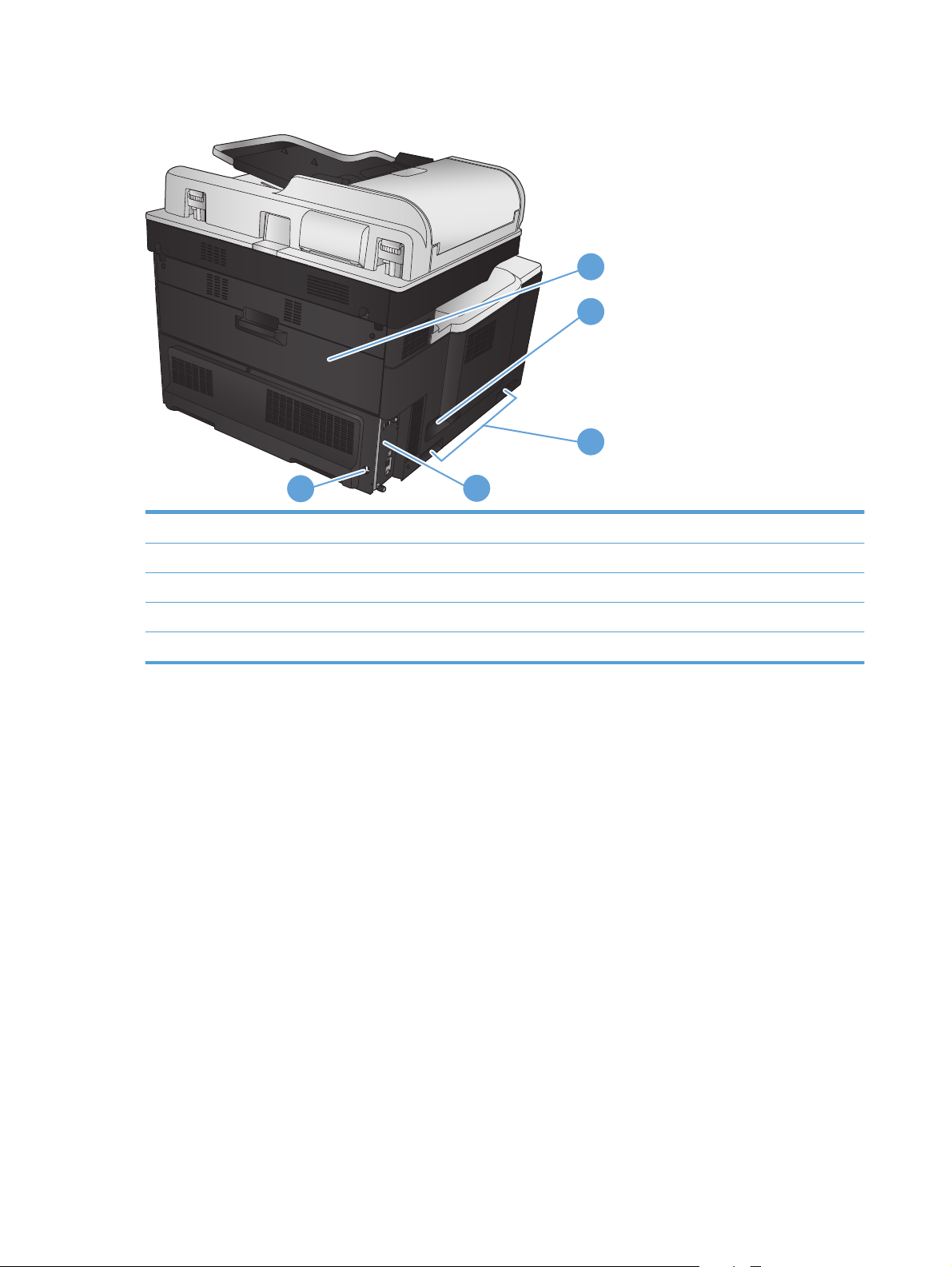
Produktet vist bagfra
1
2
3
5
1 Bagdæksel (adgang til toneropsamlingsenheden)
2Strømforbindelse
3 Håndtag til at løfte produktet i
4 Processorkort (med interfaceporte)
5 Stik til sikkerhedslås af kabeltype
4
6 Kapitel 1 Produktpræsentation DAWW
Page 21
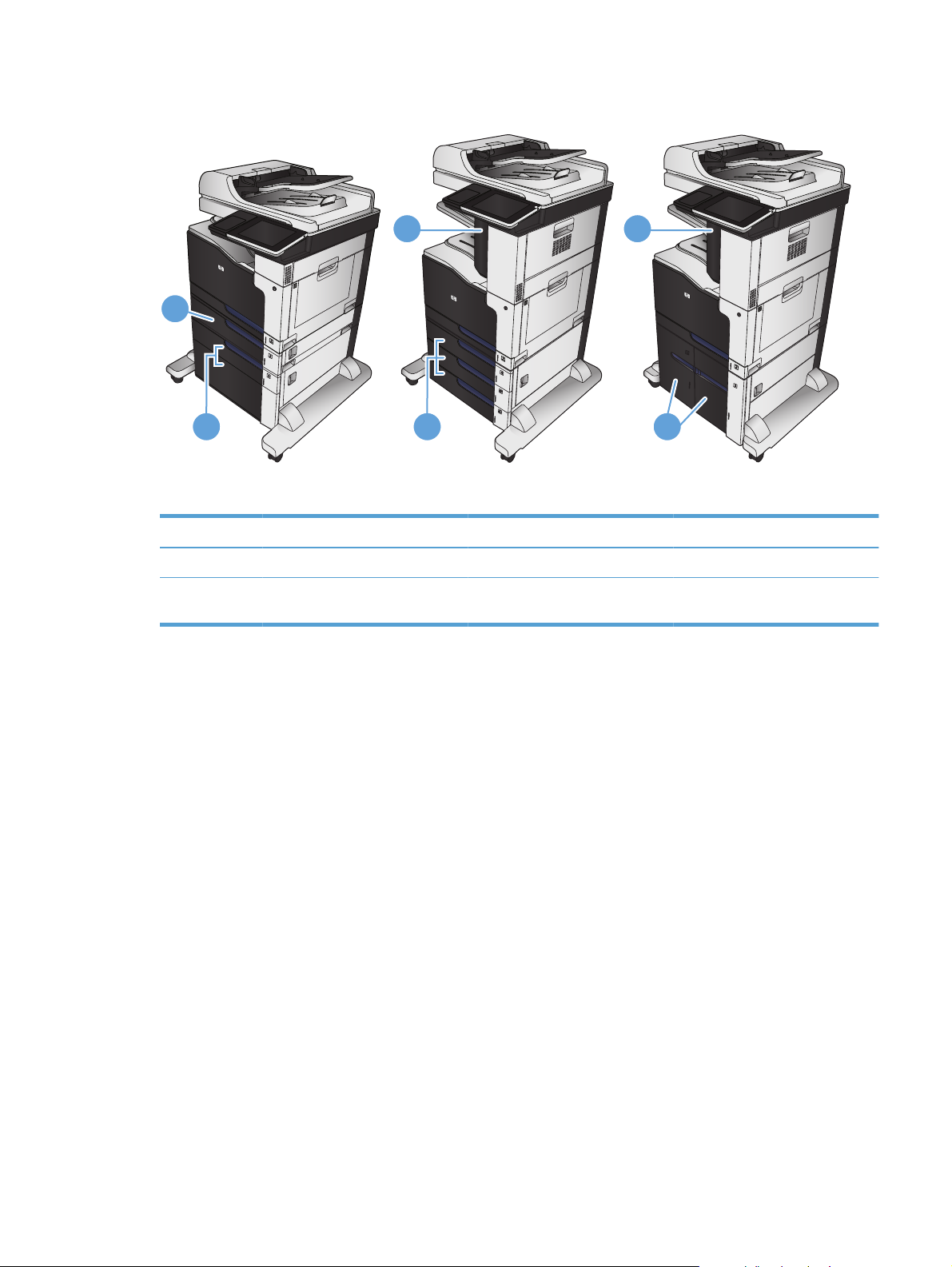
Produkinputindstillinger
1
2 2 2
M775f M775z M775z+
M775f M775z M775z+
1 1x500-arkføder Hæfter Hæfter
1 1
2 1x500-arkføder med kabinet 3x500-arkføder Højkapacitetsindføderbakke til
3.500 ark
DAWW Produktoversigter 7
Page 22
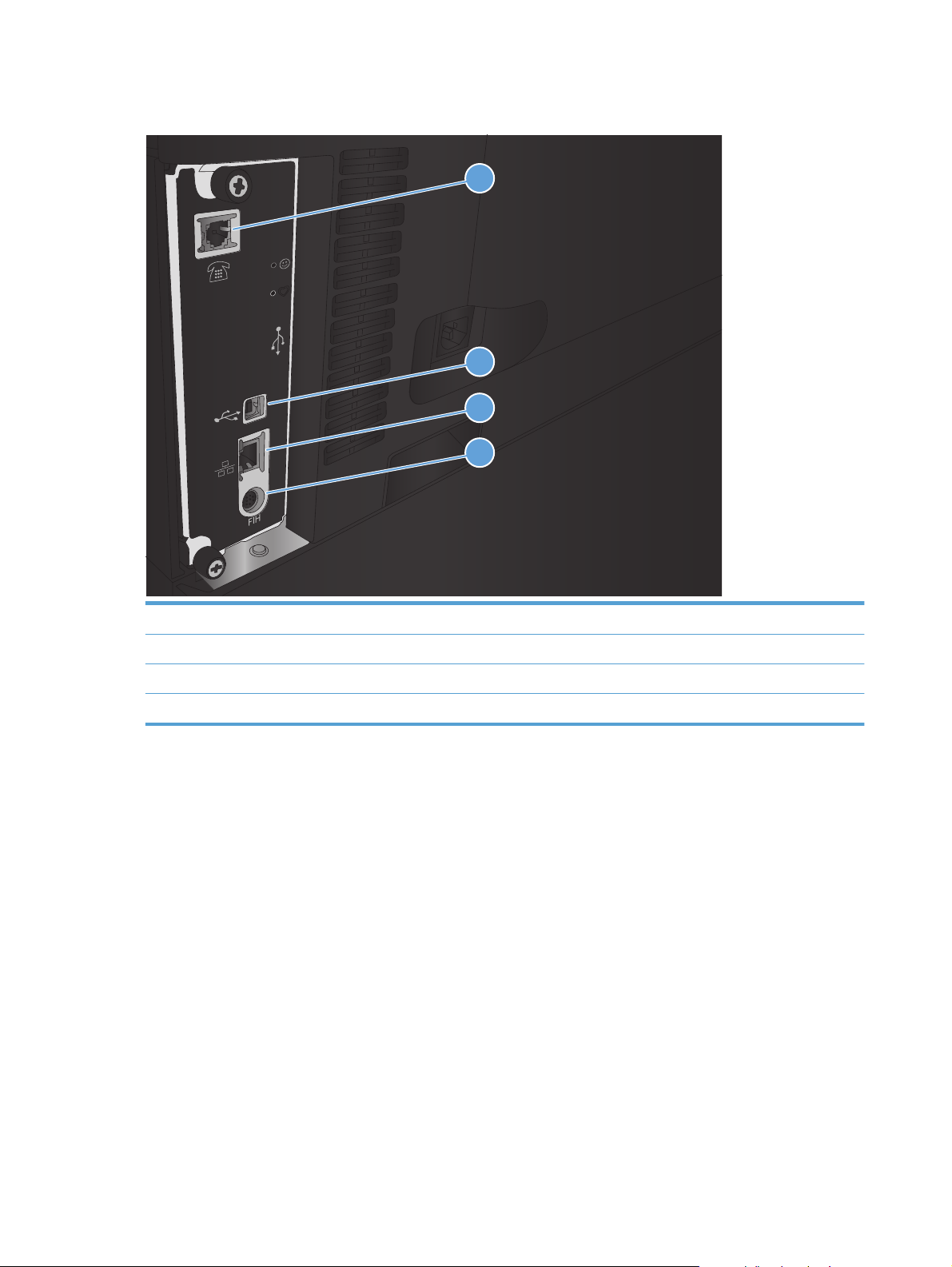
Interfaceporte
1
2
3
4
1 Faxport
2 USB 2.0-højhastighedsprinterport
3 LAN (Local Area Network) Ethernet-netværksport (RJ-45)
4 Fremmed grænseflade (til tilslutning af tredjepartsenheder)
8 Kapitel 1 Produktpræsentation DAWW
Page 23
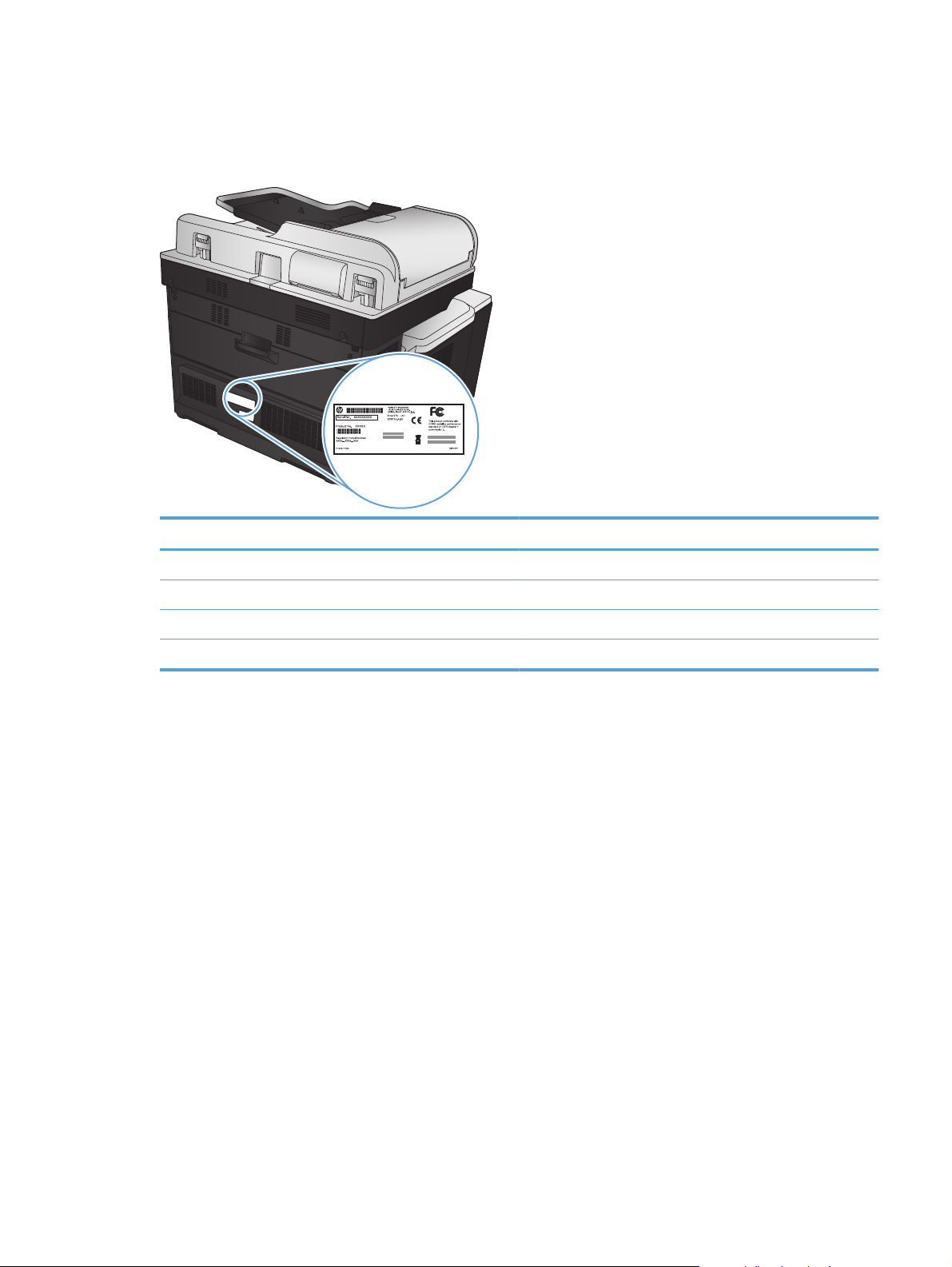
Placering af serienummer og modelnummer
Serie- og modelnummeret findes på identifikationsetiketten på produktets bagside. Serienummeret rummer
oplysninger om produktets oprindelsesland/-område, version, produktionskode og produktionsnummer.
Modelnavn Modelnummer
M775dn CC522A
M775f CC523A
M775z CC524A
M775z+ CF304A
DAWW Produktoversigter 9
Page 24
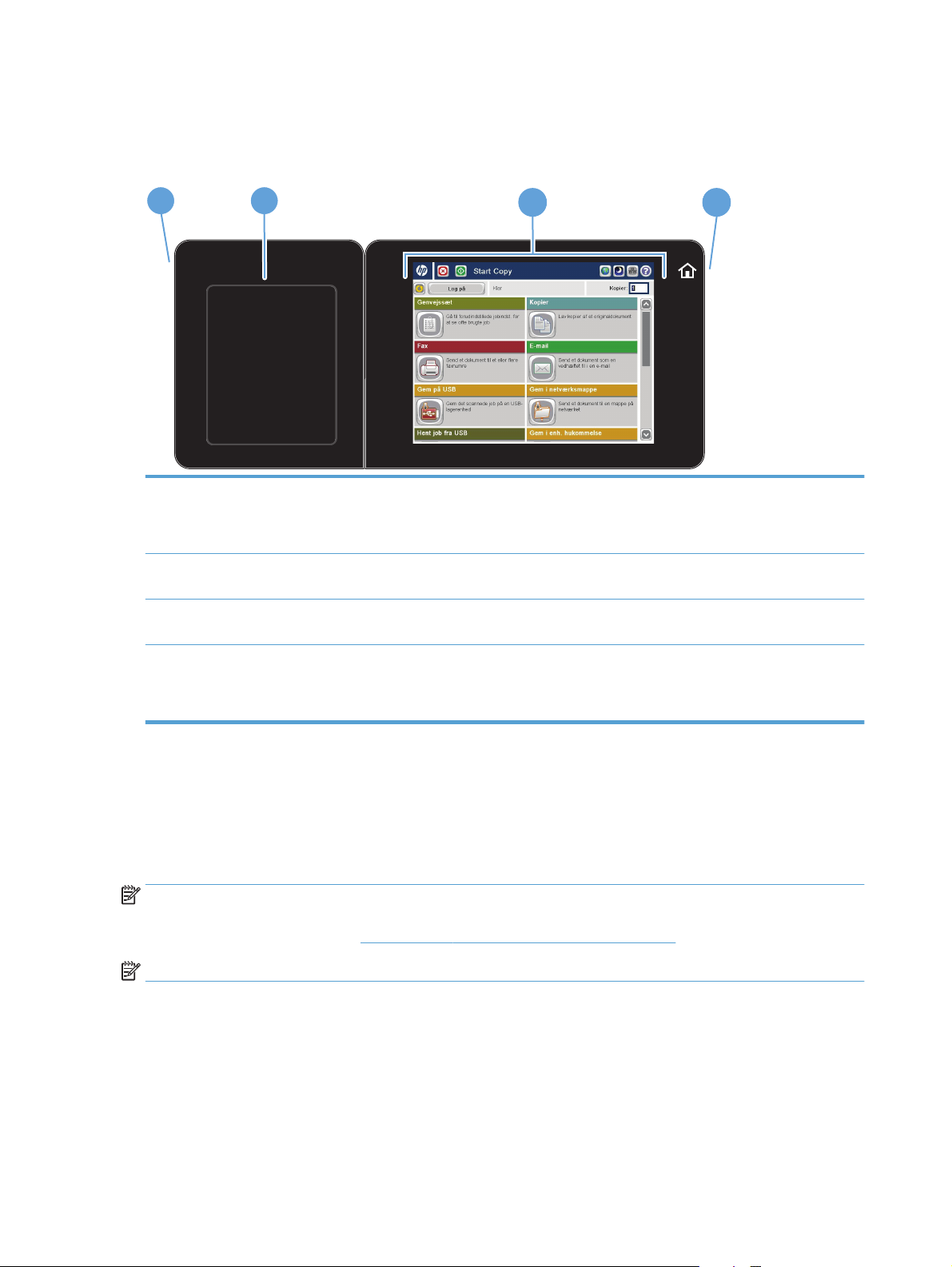
Kontrolpanel
Kontrolpanellayout
1
1 Lettilgængelig USB-port For lettilgængelig USB-udskrivning, scanning af dokumenter til et USB-flashdrev og opgradering af
2 Hardwareintegrationslo
mme
3 Berøringsfølsomt
farvedisplay
4 Hjem-knap Så du når som helst kan vende tilbage til produktets startskærmbillede
2
3 4
firmware
BEMÆRK: Denne port sidder på siden af kontrolpanelet.
Til tilslutning af tredjepartsenheder
Til konfiguration og administration af produktfunktioner
BEMÆRK: Denne knap sidder på siden af kontrolpanelet. Tryk på ikonet Start i nærheden af knappen
har ingen virkning.
Startskærmbillede for kontrolpanelet
Startskærmbilledet giver adgang til produktfunktionerne og angiver den aktuelle status for produktet.
Du kan når som helst vende tilbage til startskærmbilledet ved at trykke på knappen Start i højre side af
produktets kontrolpanel. Du kan også trykke på knappen Start i øverste venstre hjørne af de fleste skærme.
BEMÆRK: HP opdaterer jævnligt funktioner, som er tilgængelige i produktets firmware. Hvis du vil benytte
dig af de nyeste funktioner, skal du opgradere produktets firmware. Du kan downloade den nyeste
opgraderingsfil til firmwaren fra
BEMÆRK: De funktioner, der vises på startskærmbilledet, kan variere alt efter produktkonfigurationen.
www.hp.com/go/lj700colorMFPM775_firmware.
10 Kapitel 1 Produktpræsentation DAWW
Page 25
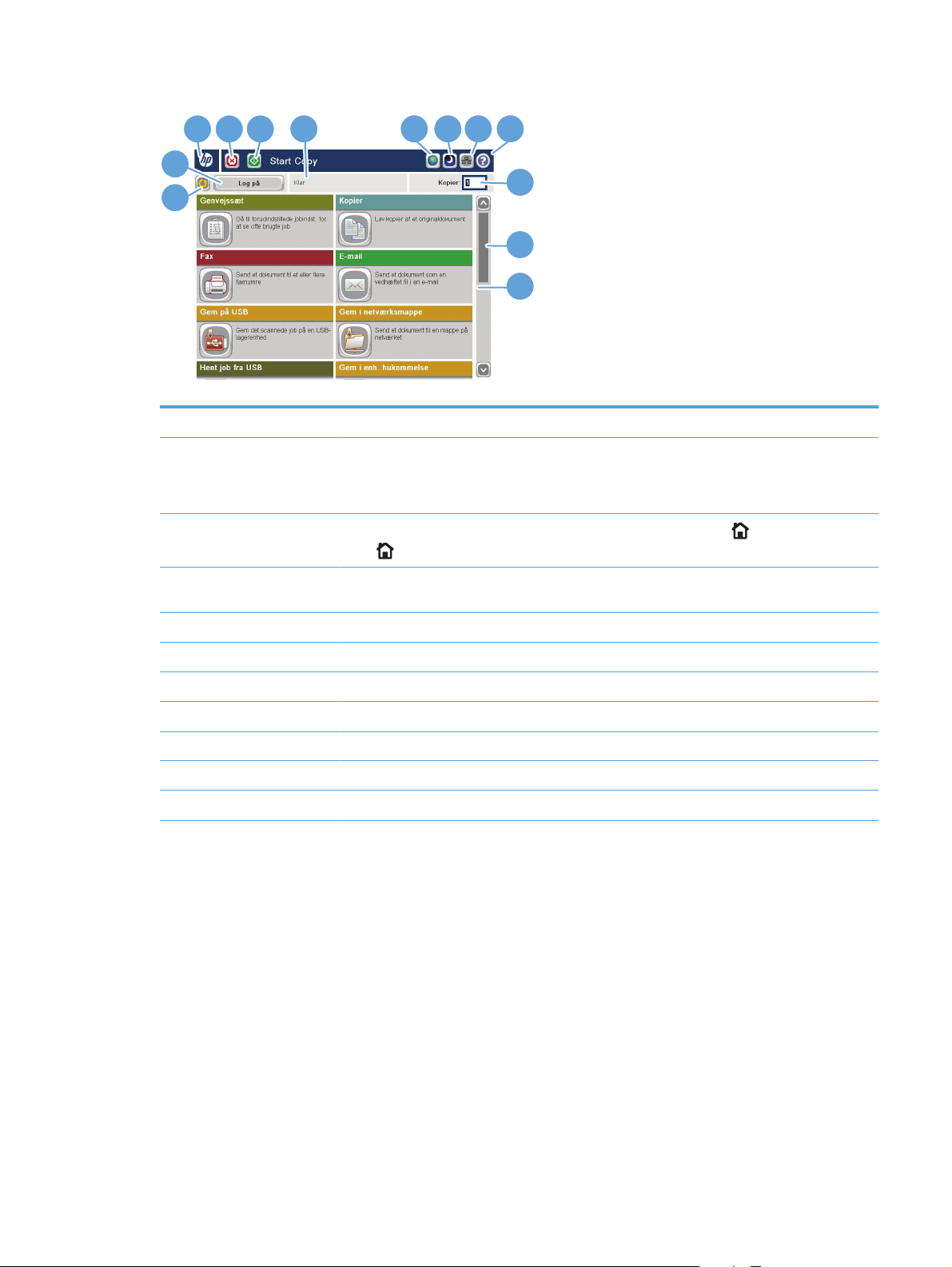
5
6
4 3
7 8 9 10
2
11
1
12
13
1 Knappen Opdater Tryk på knappen Opdater for at annullere alle ændringer og gendanne standardindstillingerne.
2 Knappen Log på eller LogafTryk på knappen Log på for at få adgang til sikrede funktioner.
Tryk på knappen Log af for at logge af produktet, hvis du loggede på for at få adgang til sikrede
funktioner. Når du har logget af, nulstiller produktet alle indstillinger til standardindstillingerne.
3 HP-logoet eller knappen
Start
4 Knappen Stop Tryk på knappen Stop for at sætte det aktuelle job på pause. Skærmbilledet Jobstatus åbner, hvorefter
5 Knappen Start Tryk på knappen Start for at starte et kopijob.
6 Produktstatus Statuslinjen indeholder oplysninger om produktets generelle status.
7 Knap til sprogvalg Tryk på knappen til sprogvalg for at vælge sproget på kontrolpanelets display.
8 Dvaleknap Tryk på dvaleknappen for at sætte produktet i dvaletilstand.
9 Netværksknap Tryk på netværksknappen for at se oplysninger om netværksforbindelsen.
10 Knappen Hjælp Tryk på knappen Hjælp for at åbne det integrerede Hjælp-system.
11 Feltet Kopier Feltet Kopier viser det antal kopier, produktet er indstillet til at tage.
På enhver anden skærm end skærmen Start, skifter HP-logoet til en Hjem
for at vende tilbage til skærmbilledet Start.
Hjem
du kan annullere eller fortsætte jobbet.
-knap. Tryk på knappen
DAWW Kontrolpanel 11
Page 26
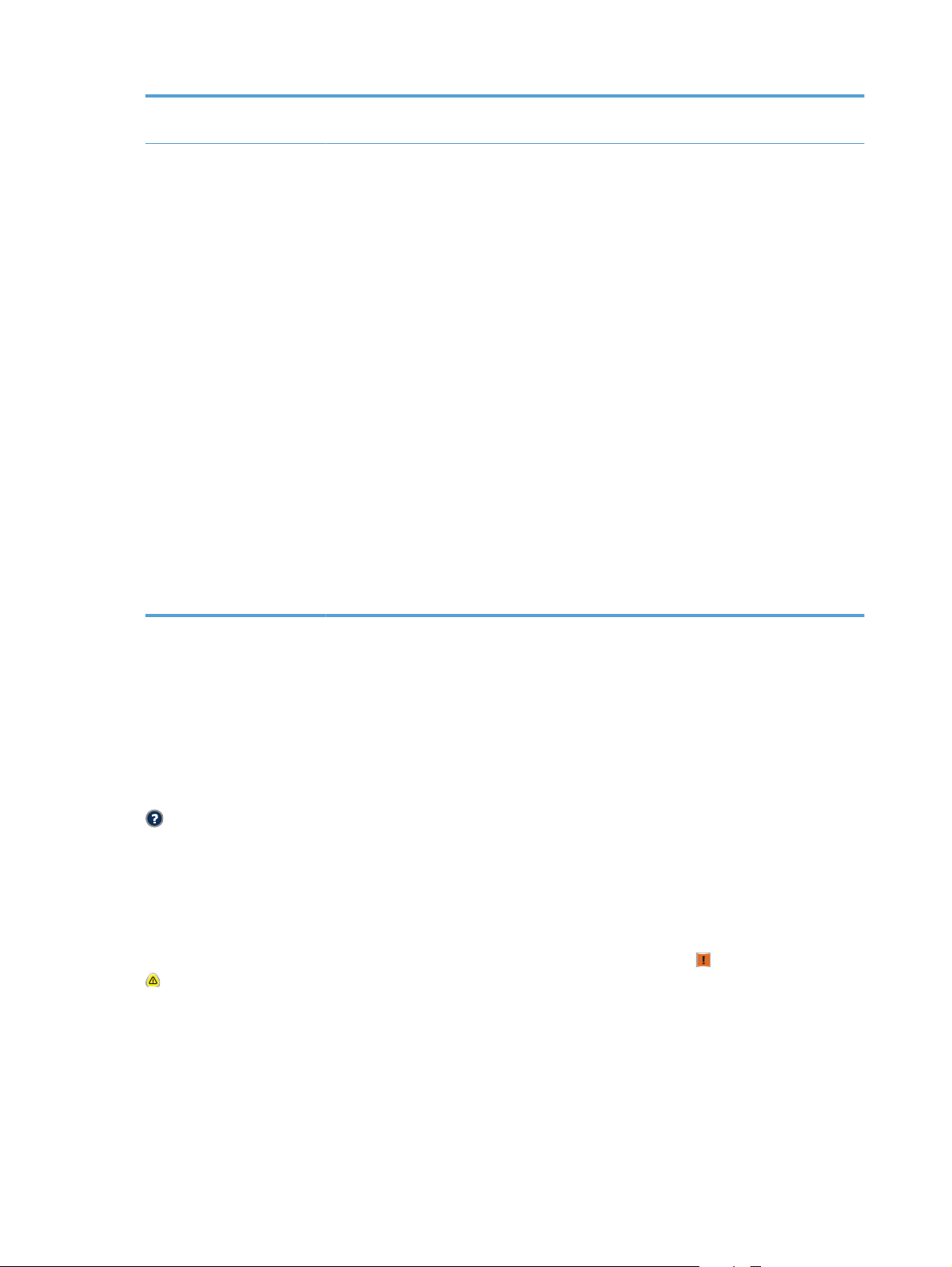
12 Rullepanel Tryk på pil op og pil ned på rullepanelet for at se en fuldstændig oversigt over de tilgængelige
13 Funktioner De funktioner, der vises i dette område, kan omfatte et eller flere af følgende punkter, afhængigt af
funktioner.
produktkonfigurationen:
Lynindstillinger
●
Kopier
●
● E-mail
Fax (for produkter, der har fax installeret)
●
● Gem på USB
● Gem i netværksmappe
Gem i enhedshukommelse
●
● Hente fra USB
Hente fra enhedshukommelse
●
Jobstatus
●
● Forbrugsvarer
Bakker
●
Administration
●
Rengøring af kontrolpanel
Gør kontrolpanelet rent med en blød, fnugfri klud. Du må ikke bruge papirservietter eller -lommetørklæder, da
de kan ridse og skade skærmen. Om nødvendigt kan du fugte kluden med vand eller glasrens.
Hjælp til kontrolpanel
Produktet har et indbygget Hjælp-system, der forklarer brugen af hvert skærmbillede. Tryk på knappen Hjælp
i øverste højre hjørne af skærmbilledet for at åbne Hjælp-systemet.
I nogle skærmbilleder åbner Hjælp en global menu, hvor du kan søge efter specifikke emner. Du kan gennemse
hele menustrukturen ved at trykke på knapperne i menuen.
På skærmbilleder, der indeholder indstillinger til individuelle job, åbner Hjælp et emne, der forklarer
indstillingerne på det pågældende skærmbillede.
Hvis produktet giver besked om en fejl eller advarsel, skal du trykke på knappen Fejl
for at åbne en meddelelse, der beskriver problemet. Meddelelsen indeholder også instruktioner til at løse
problemet.
Du kan udskrive eller se en rapport over hele menuen Administration, så du lettere kan navigere til de enkelte
indstillinger, du skal bruge.
● Vedligeholdelse af enheden
eller knappen Advarsel
1. På startskærmbilledet på produktets kontrolpanel skal du rulle til og trykke på knappen Administration.
2. Åbn følgende menuer:
12 Kapitel 1 Produktpræsentation DAWW
Page 27
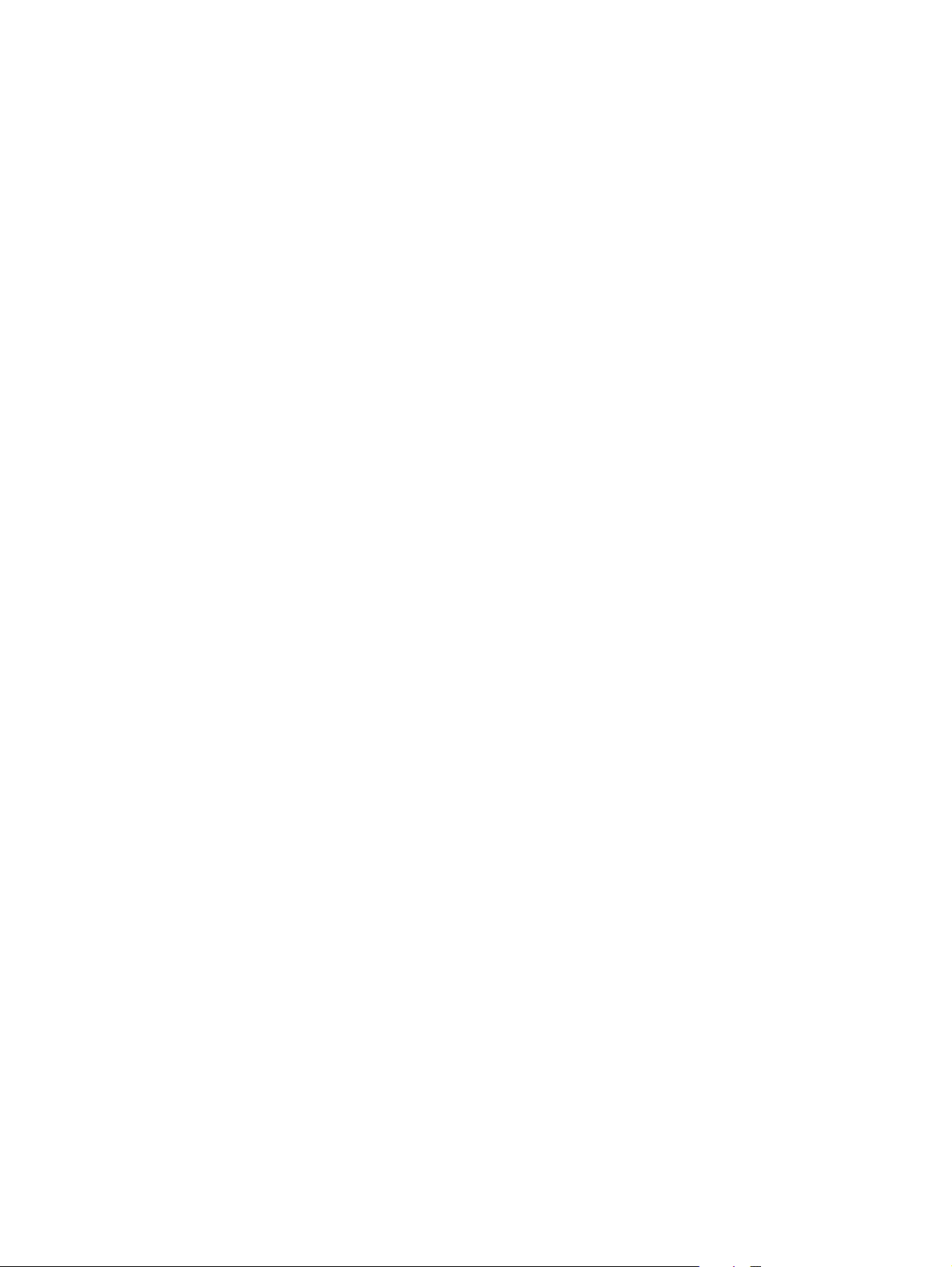
● Rapporter
● Konfigurations-/statussider
3. Vælg indstillingen Menuoversigt til Administration.
4. Tryk på knappen Udskriv for at udskrive rapporten. Tryk på knappen Vis for at se rapporten.
DAWW Kontrolpanel 13
Page 28
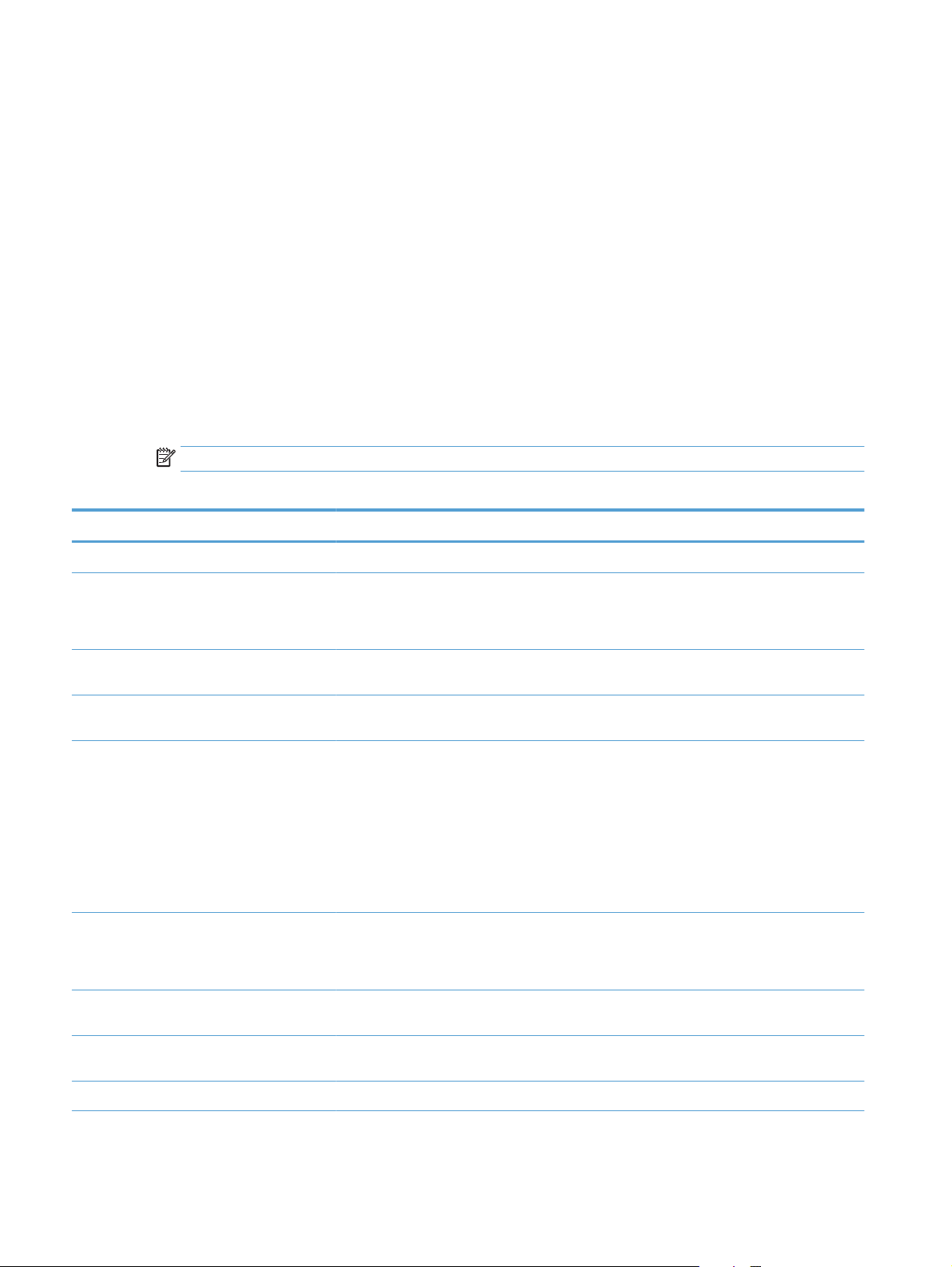
Produktrapporter
Produktrapporter giver detaljerede oplysninger om produktet og dets aktuelle konfiguration. Brug følgende
fremgangsmåde til at udskrive eller vise rapporterne:
1. På startskærmbilledet på produktets kontrolpanel skal du rulle til og trykke på knappen Administration.
2. Åbn menuen Rapporter.
3. Vælg en af rapportkategorierne:
Konfigurations-/statussider
●
● Faxrapporter (kun modeller med fax)
● Andre sider
4. Vælg navnet på den rapport, du vil gennemgå, og tryk derefter på knappen Udskriv for at udskrive den,
eller tryk på knappen Vis for at gennemgå indstillingerne på kontrolpanelets display.
BEMÆRK: Nogle sider har ikke indstillingen Vis.
Tabel 1-1 Menuen Rapporter
Første niveau Andet niveau Beskrivelse
Konfigurations-/statussider Menuoversigt til Administration Viser strukturen i menuen Administration.
Siden Sådan oprettes der forbindelse Viser IP-adressen, værtsnavnet og MAC-adresse
for produktet, hvis det er tilsluttet et netværk.
Hvis det er muligt, viser det også HP ePrintadresser og Airprint-adresse.
Siden Aktuelle indstillinger Viser de aktuelle indstillinger for hver
Konfigurationsside Viser produktindstillingerne og installeret
Statusside over forbrugsvarer Viser forbrugsvarernes omtrentlige resterende
Side over forbrug Viser antallet af alle de papirformater, der har
Filmappeside Viser filnavnet og mappenavnet for filer, der er
valgmulighed i menuen Administration.
tilbehør.
levetid; rapportstatistik over det samlede antal
sider og job, der er behandlet, serienummer,
sideantal og vedligeholdelsesoplysninger.
HP angiver den omtrentlige resterende levetid
for forbrugsvarer af hensyn til kunden. De
faktiske niveauer for resterende levetid for
forbrugsvarer kan afvige fra de angivne
omtrentlige værdier.
passeret gennem produktet og angiver, om disse
var simpleks-, dupleks-, sort-hvide eller
farveudskrifter, og sideantallet rapporteres.
lagret i produktets hukommelse.
Statusside for webtjenester Viser de registrerede webtjenester for
produktet.
Joblog for farveforbrug Viser statistik over farvebrug for produktet.
14 Kapitel 1 Produktpræsentation DAWW
Page 29
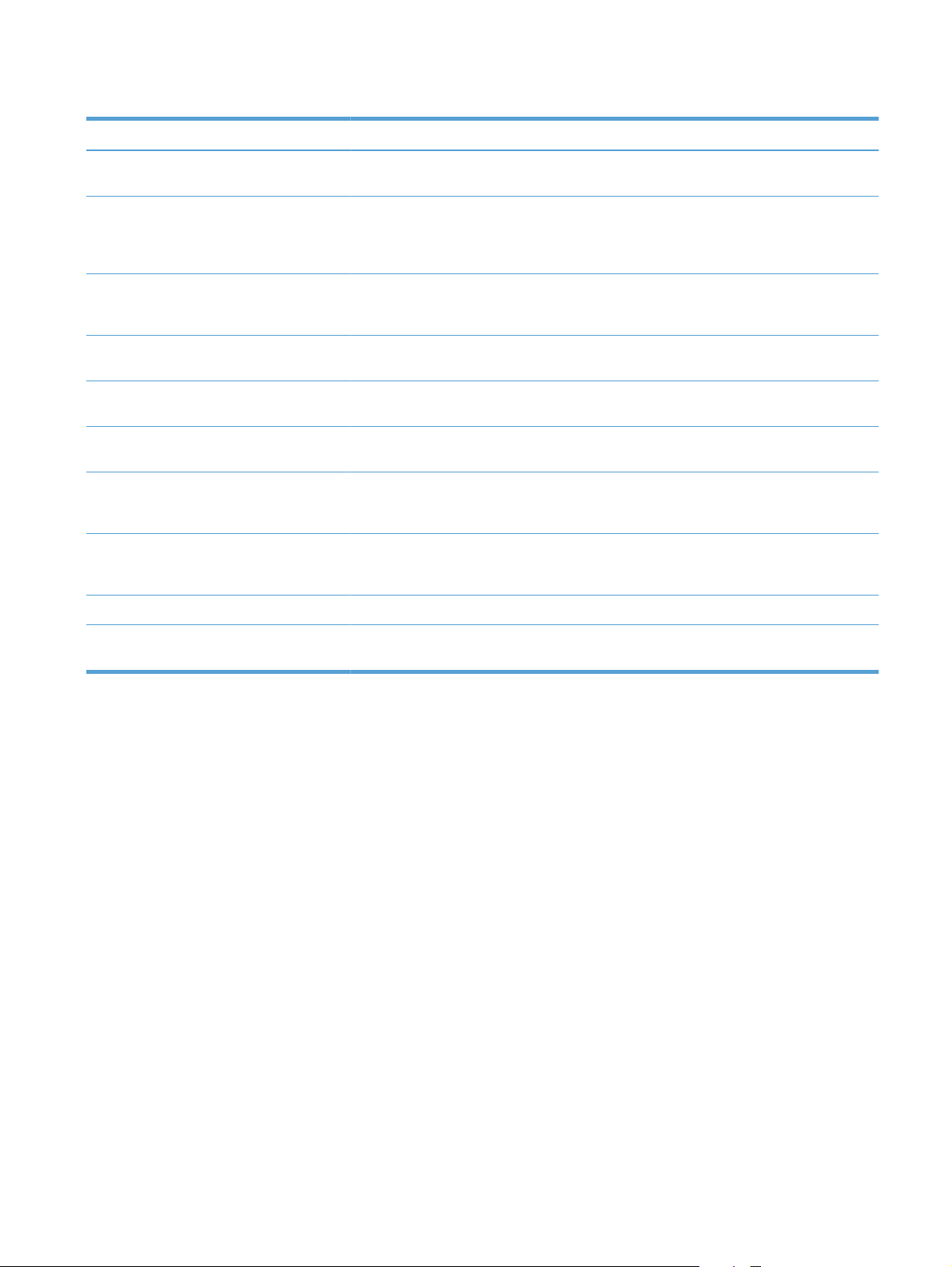
Tabel 1-1 Menuen Rapporter (fortsat)
Første niveau Andet niveau Beskrivelse
Faxrapporter Faxaktivitetslog Indeholder en liste over faxer, som er sendt fra
eller modtaget af dette produkt.
Faktureringskoderapport En liste over de faktureringskoder, som er
anvendt for udgående faxer. Denne rapport
viser, hvor mange sendte faxer der er faktureret
til hver kode.
Liste over blokerede faxer En liste over telefonnumre, som er blokeret, så
der ikke kan sendes faxer fra dem til dette
produkt.
Kortnummerliste Viser de hurtigopkaldsnumre, der er oprettet for
dette produkt.
Faxopkaldsrapport En detaljeret rapport over den sidste sendte eller
modtagne fax.
Andre sider Demonstrationsside Udskriver en demonstrationsside, der viser
produktets udskrivningsfunktioner.
RGB-prøver Udskriver farveprøver for forskellige RGB-
værdier. Brug prøverne som vejledning, når du
skal justere de udskrevne farver.
CMYK-prøver Udskriver farveprøver for forskellige CMYK-
værdier. Brug prøverne som vejledning, når du
skal justere de udskrevne farver.
PCL-fontliste Udskriver de tilgængelige PCL-skrifttyper.
PS-fontliste Udskriver i de tilgængelige HP postscript level 3-
emuleringsskrifttyper.
DAWW Produktrapporter 15
Page 30
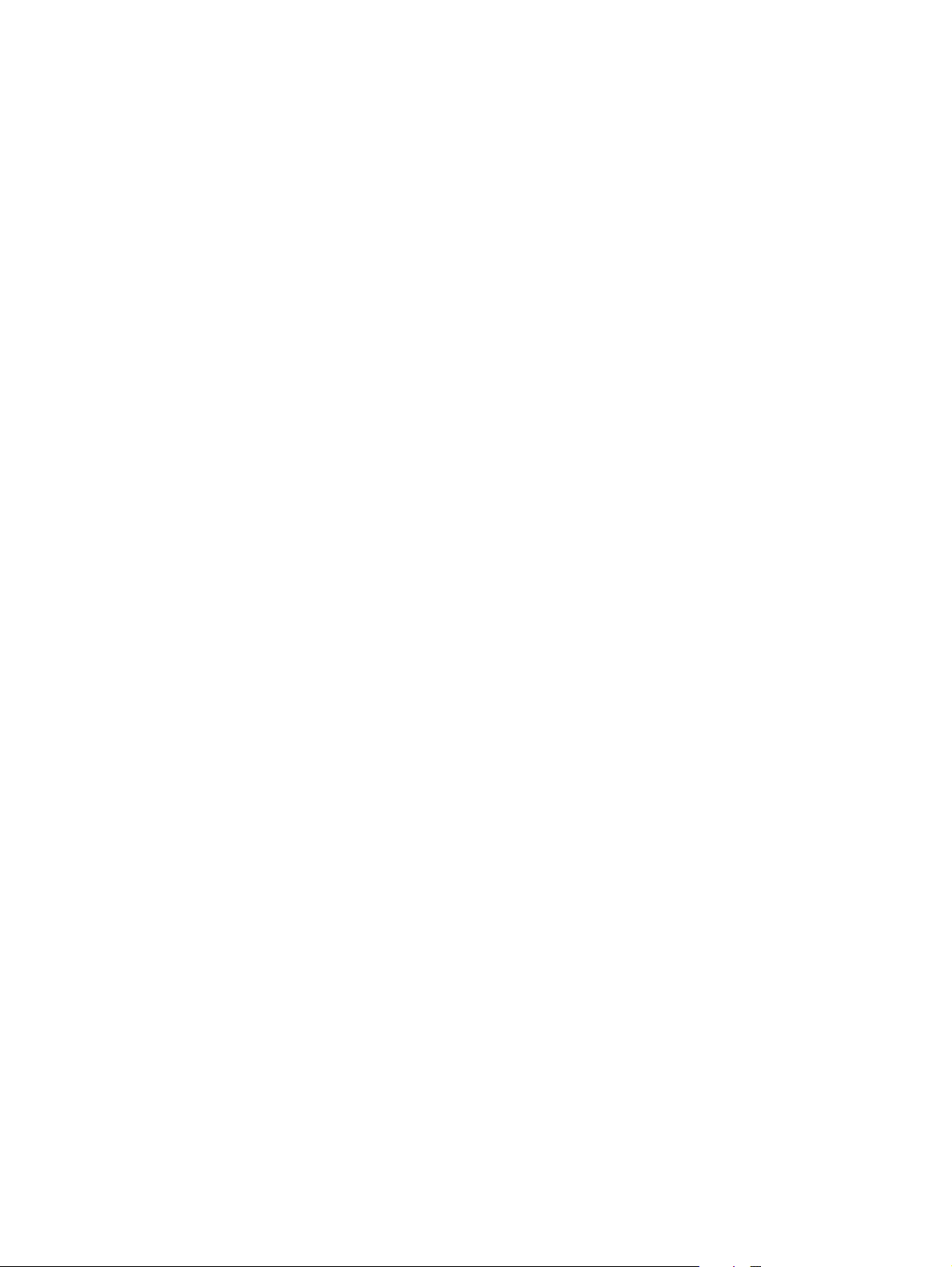
16 Kapitel 1 Produktpræsentation DAWW
Page 31

2 Tilslut produktet, og installer softwaren
Tilslut produktet til en computer via USB-kabel, og installer softwaren (Windows)
●
Tilslut produktet til et netværk via et netværkskabel, og installer softwaren (Windows)
●
Tilslut produktet til en computer ved brug af et USB-kabel, og installer softwaren (Mac OS X)
●
Tilslut produktet til et netværk via netværkskabel, og installer softwaren (Mac OS X)
●
DAWW 17
Page 32
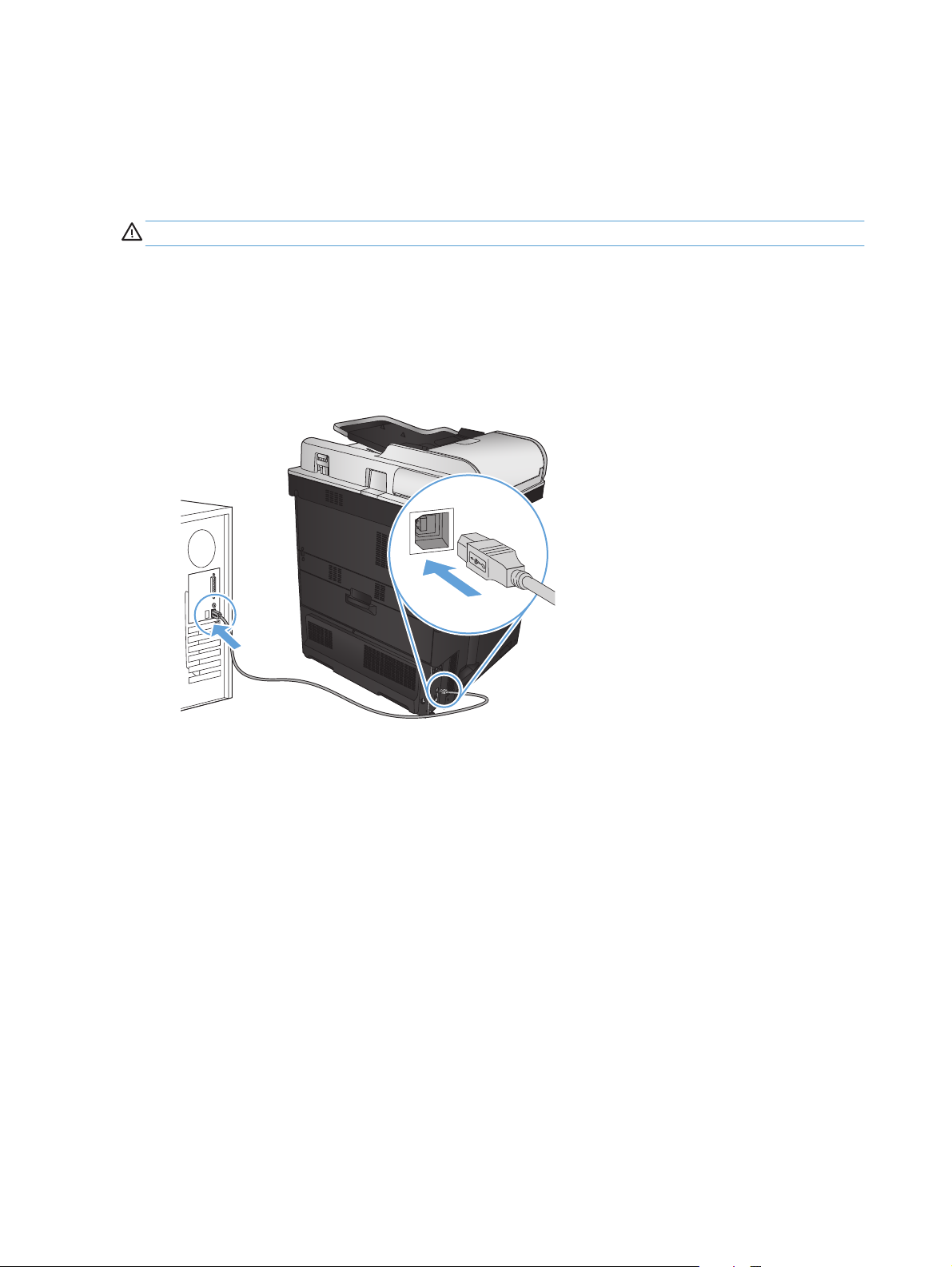
Tilslut produktet til en computer via USB-kabel, og installer softwaren (Windows)
Dette produkt understøtter en USB 2.0-tilslutning. Du skal bruge et USB-kabel af typen A-til-B. Kontroller, at
USB-kablet ikke er længere end 2 meter (.)
FORSIGTIG: Tilslut ikke USB-kablet, før installationssoftwaren beder dig om det.
1. Luk alle åbne programmer på computeren.
2. Installer softwaren fra cd'en, og følg instruktionerne på skærmen.
3. Vælg indstillingen Slut direkte til denne computer med et USB-kabel, når du bliver bedt om det, og klik
derefter på knappen Næste.
4. Når softwaren beder dig om det, skal du slutte USB-kablet til produktet og computeren.
5. I slutningen af installationen skal du klikke på knappen Udfør eller klikke på knappen Flere
indstillinger for at installere mere software eller konfigurere grundlæggende digitale
afsendelsesfunktioner for produktet.
6. Udskriv en side fra et program for at sikre, at softwaren er korrekt installeret.
18 Kapitel 2 Tilslut produktet, og installer softwaren DAWW
Page 33
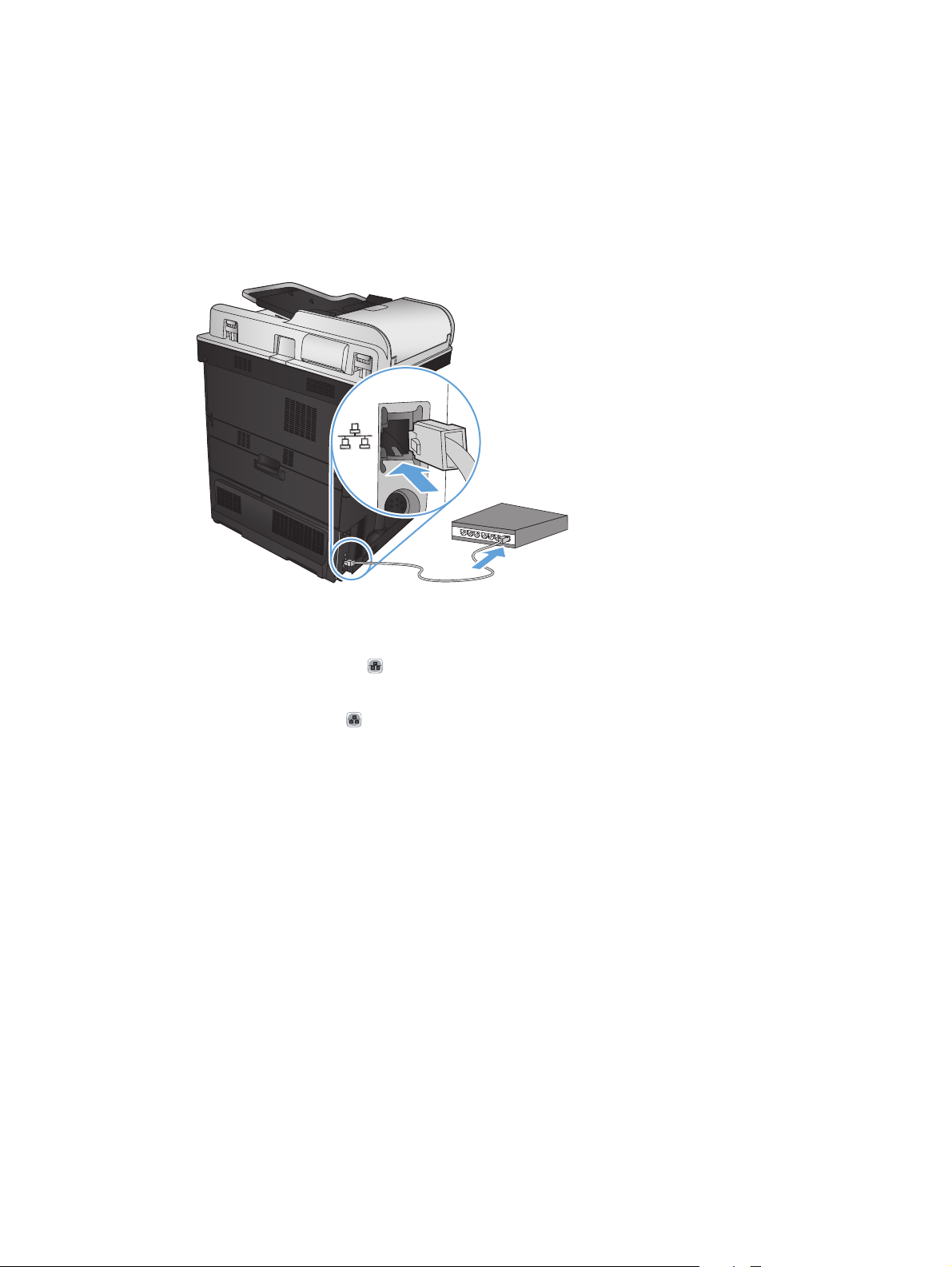
Tilslut produktet til et netværk via et netværkskabel, og installer softwaren (Windows)
Konfigurer IP-adressen
1. Kontroller, at produktet er tændt, og at meddelelsen Klar vises på produktets kontrolpanel.
2. Slut netværkskablet til produktet og til netværket.
3. Vent 60 sekunder, før du fortsætter. I dette tidsrum genkender netværket produktet og tildeler en IP-
adresse eller værtsnavn for produktet.
4. Tryk på knappen Netværk
produktets IP-adresse eller værtsnavn.
Hvis knappen Netværk
konfigurationsside.
a. På startskærmbilledet på produktets kontrolpanel skal du rulle til og trykke på knappen
Administration.
b. Åbn følgende menuer:
● Rapporter
● Konfigurations-/statussider
Konfigurationsside
●
c. Tryk på knappen Vis for at få vist oplysningerne på kontrolpanelet, eller tryk på knappen Udskriv for
at udskrive siderne.
på startskærmbilledet på produktets kontrolpanel for at identificere
ikke er synlig, kan du finde IP-adressen eller værtsnavnet ved at udskrive en
DAWW Tilslut produktet til et netværk via et netværkskabel, og installer softwaren (Windows) 19
Page 34
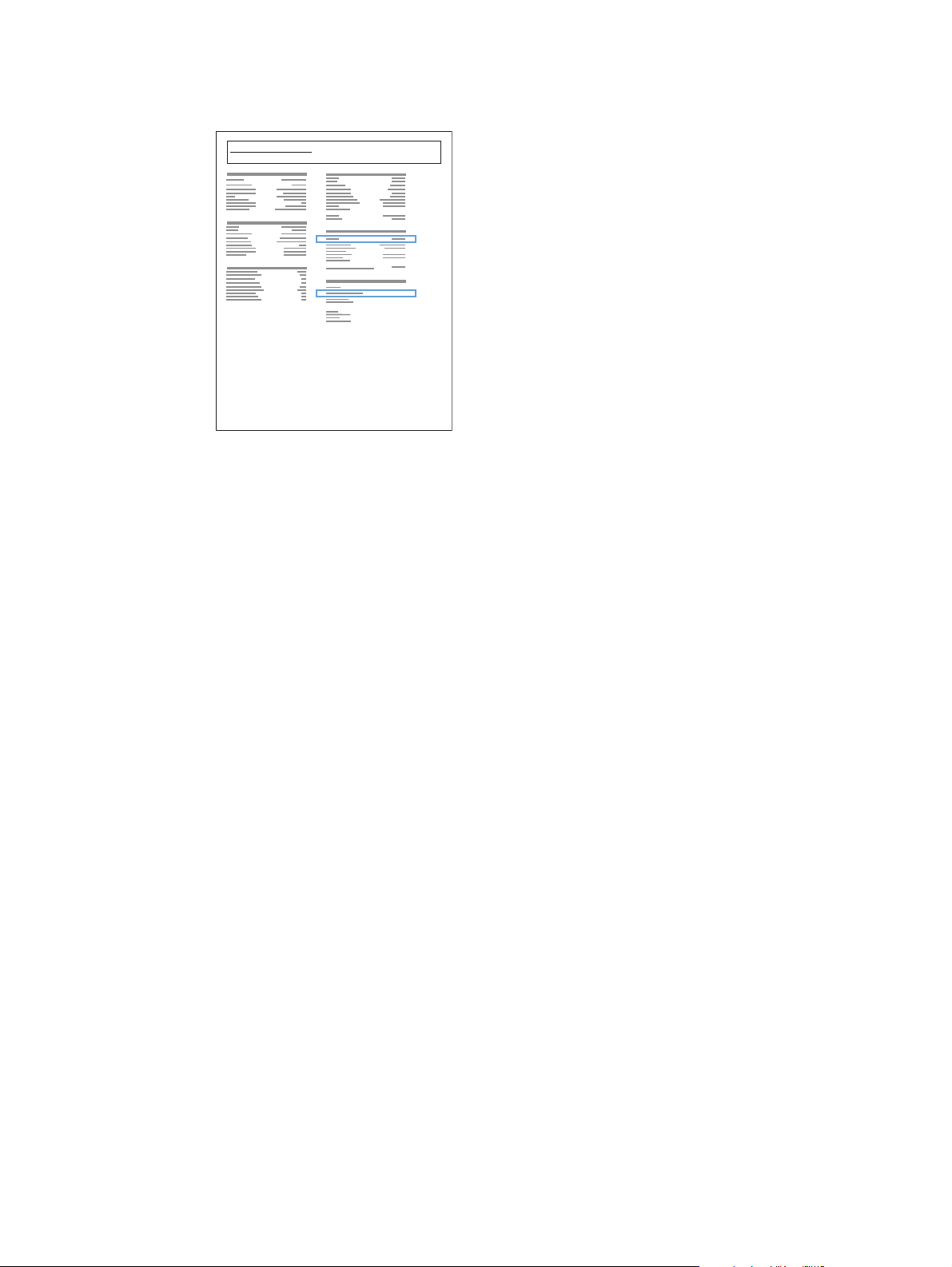
d. Find IP-adressen på siden Jetdirect.
Jetdirect Page
5. IPv4: Hvis IP-adressen er 0.0.0.0 eller 192.0.0.192 eller 169.254.x.x, skal du konfigurere IP-adressen
manuelt. Ellers er netværkskonfigurationen udført uden fejl.
IPv6: Hvis IP-adressen starter med "fe80:", bør produktet kunne udskrive. Ellers skal du konfigurere IPadressen manuelt.
Installation af softwaren
1. Luk alle programmer på computeren.
HP Color LaserJet
Page 1
2. Installer softwaren fra cd'en.
3. Følg vejledningen på skærmen.
4. Tryk på Tilslut ved hjælp af et kabelbaseret netværk, når du bliver bedt om det.
5. Vælg det produkt, som har den korrekte IP-adresse, på listen over tilgængelige produkter. Hvis produktet
ikke står på listen, skal du manuelt indtaste produktets IP-adresse, værtsnavn eller hardwareadresse.
6. I slutningen af installationen skal du klikke på knappen Udfør eller klikke på knappen Flere
indstillinger for at installere mere software eller konfigurere grundlæggende digitale
afsendelsesfunktioner for produktet.
7. Udskriv en side fra et program for at sikre, at softwaren er korrekt installeret.
20 Kapitel 2 Tilslut produktet, og installer softwaren DAWW
Page 35
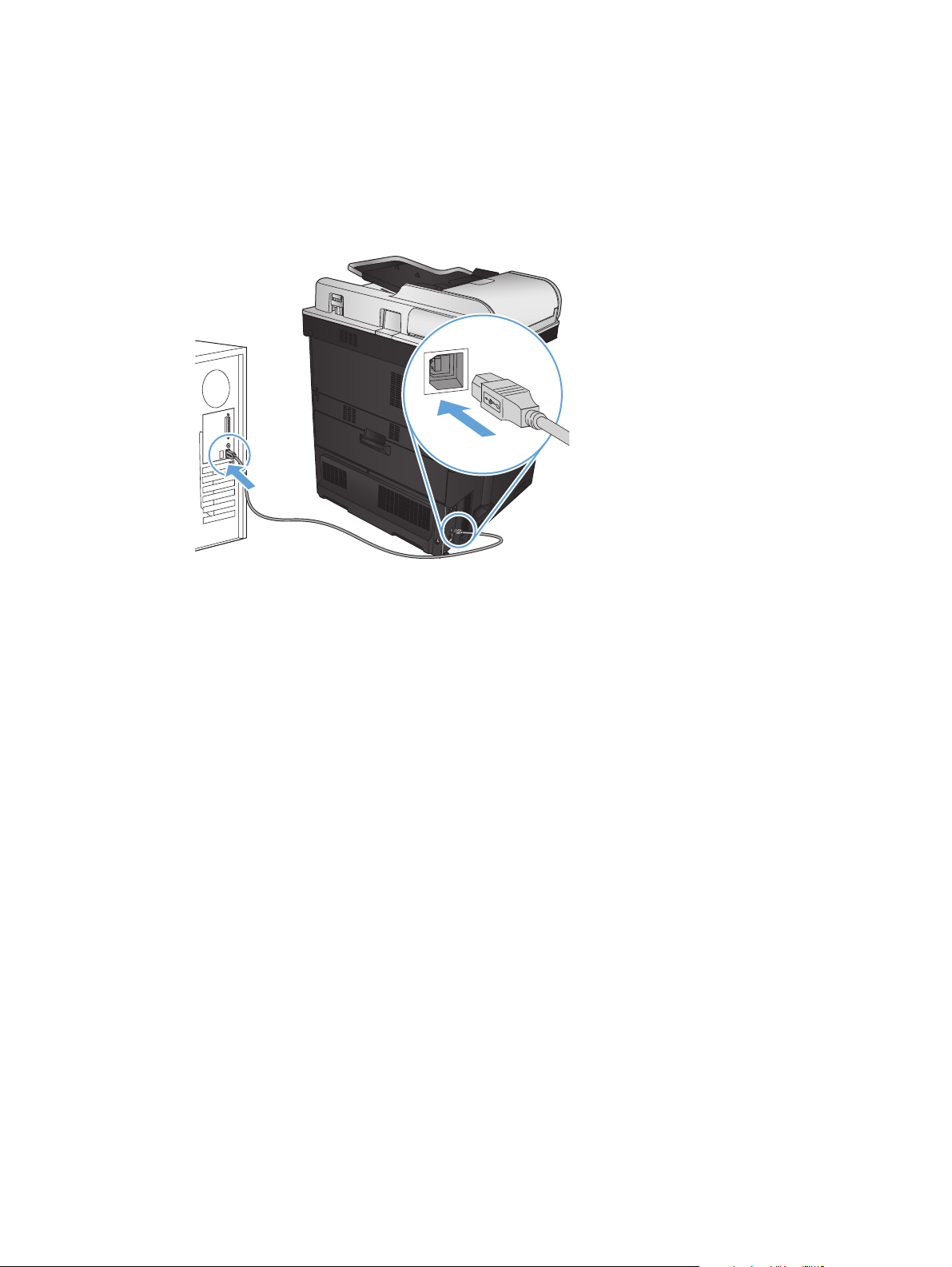
Tilslut produktet til en computer ved brug af et USB-kabel, og installer softwaren (Mac OS X)
Dette produkt understøtter en USB 2.0-tilslutning. Du skal bruge et USB-kabel af typen A-til-B. Kontroller, at
USB-kablet ikke er længere end 2 meter.
1. Slut USB-kablet til produktet og computeren.
2. Installer softwaren fra cd'en.
3. Klik på produktikonet, og følg vejledningen på skærmen.
4. Klik på knappen Luk.
5. Udskriv en side fra et program for at sikre, at softwaren er korrekt installeret.
DAWW Tilslut produktet til en computer ved brug af et USB-kabel, og installer softwaren (Mac OS X) 21
Page 36

Tilslut produktet til et netværk via netværkskabel, og installer softwaren (Mac OS X)
Konfigurer IP-adressen
1. Kontroller, at produktet er tændt, og at meddelelsen Klar vises på produktets kontrolpanel.
2. Slut netværkskablet til produktet og til netværket.
3. Vent 60 sekunder, før du fortsætter. I dette tidsrum genkender netværket produktet og tildeler en IP-
adresse eller værtsnavn for produktet.
4. Tryk på knappen Netværk
produktets IP-adresse eller værtsnavn.
Hvis knappen Netværk
konfigurationsside.
a. På startskærmbilledet på produktets kontrolpanel skal du rulle til og trykke på knappen
Administration.
b. Åbn følgende menuer:
● Rapporter
● Konfigurations-/statussider
Konfigurationsside
●
c. Tryk på knappen Vis for at få vist oplysningerne på kontrolpanelet, eller tryk på knappen Udskriv for
at udskrive siderne.
på startskærmbilledet på produktets kontrolpanel for at identificere
ikke er synlig, kan du finde IP-adressen eller værtsnavnet ved at udskrive en
22 Kapitel 2 Tilslut produktet, og installer softwaren DAWW
Page 37
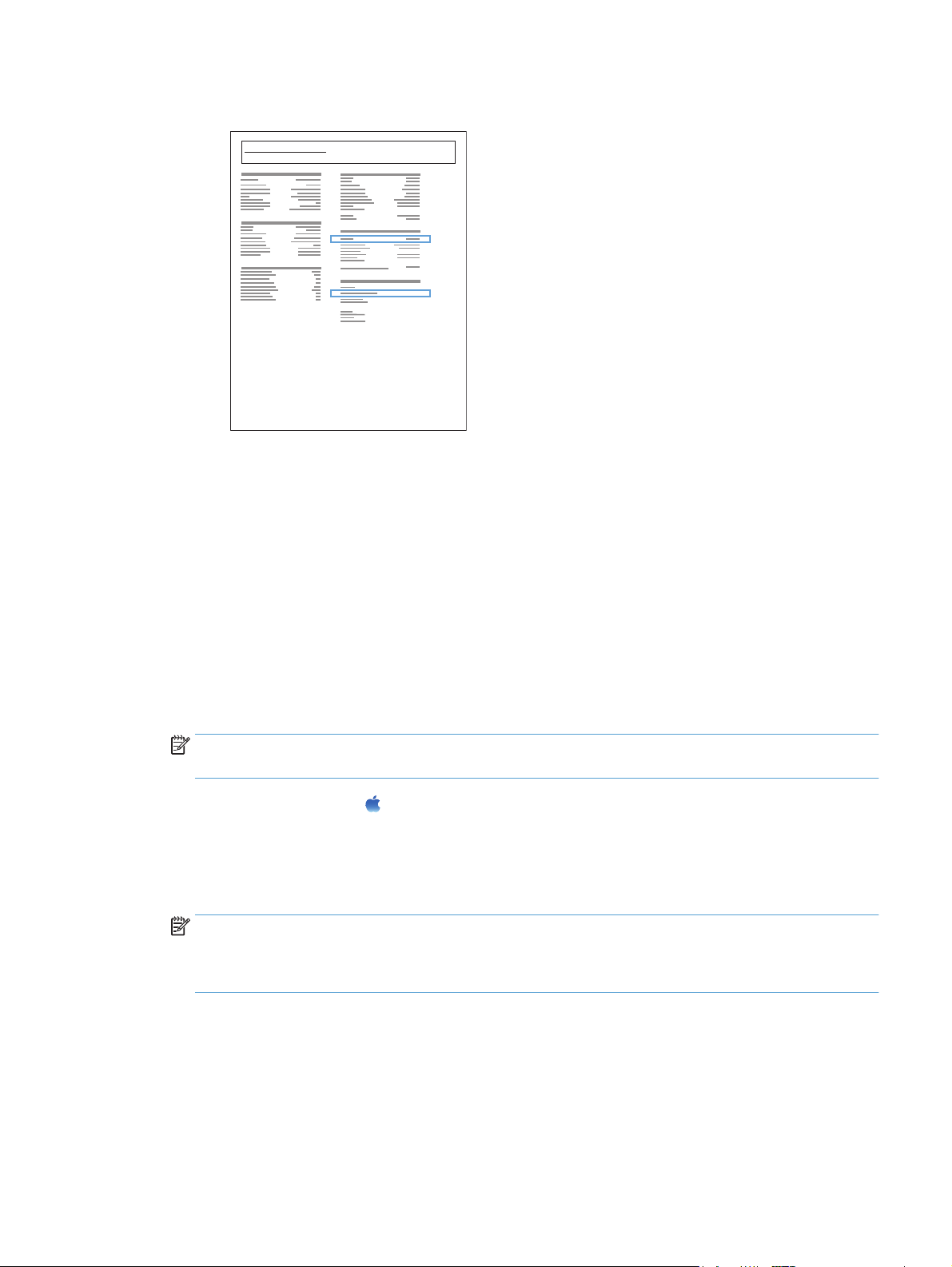
d. Find IP-adressen på siden Jetdirect.
Jetdirect Page
5. IPv4: Hvis IP-adressen er 0.0.0.0 eller 192.0.0.192 eller 169.254.x.x, skal du konfigurere IP-adressen
manuelt. Ellers er netværkskonfigurationen udført uden fejl.
IPv6: Hvis IP-adressen starter med "fe80:", bør produktet kunne udskrive. Ellers skal du konfigurere IPadressen manuelt.
Installer softwaren
1. Luk alle programmer på computeren.
HP Color LaserJet
Page 1
2. Installer softwaren fra cd'en.
3. Klik på produktikonet, og følg vejledningen på skærmen.
4. Klik på knappen Luk, når installationen er fuldført.
BEMÆRK: Gennemfør følgende trin efter du har installeret software til printersystemet, og kun, hvis du
ikke tilføjede en printer under installationen.
5. Åbn Apple-menuen Apple på computeren, klik på menuen Systemindstillinger, og klik derefter på
ikonet Udskriv & fax eller Udskriv & scan.
6. Klik på plus-symbolet (+).
7. Anvend Bonjour (standardbrowser) eller IP Printing til netværksforbindelsen.
BEMÆRK: Det er lettest og bedst at anvende Bonjour, hvis produktet er installeret på dit lokale netværk.
IP-udskrivning skal bruges, hvis produktet befinder sig uden for Bonjour link-lokalområdet i et større
netværk.
Gennemfør følgende trin, hvis du anvender Bonjour:
DAWW Tilslut produktet til et netværk via netværkskabel, og installer softwaren (Mac OS X) 23
Page 38
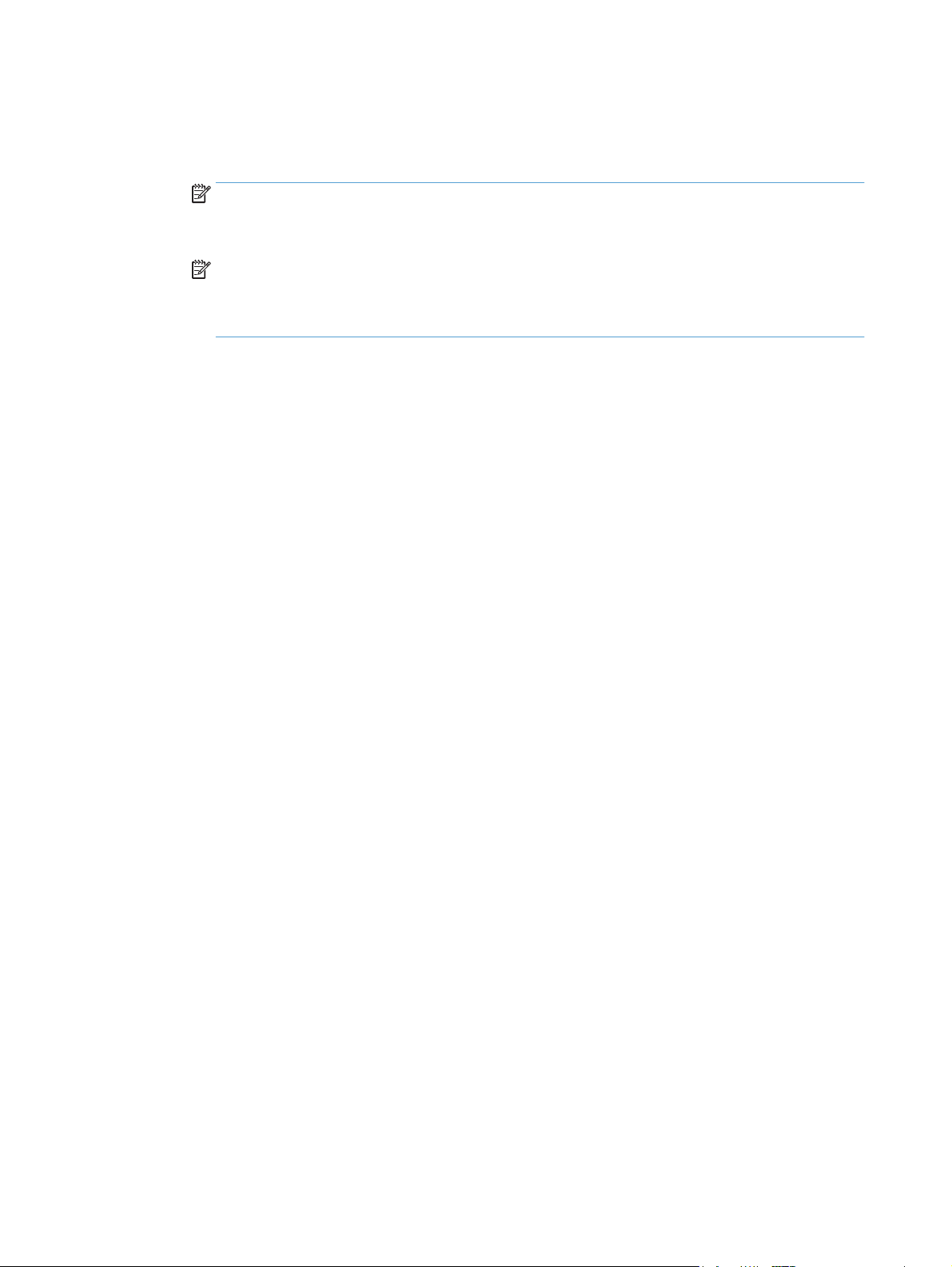
a. Klik på fanen Standardbrowser.
b. Vælg produktet på listen. Softwaren bekræfter, at produktet er sluttet til netværket. Feltet Udskriv
med udfyldes automatisk med dette produkts korrekte PPD.
BEMÆRK: Hvis du er på et netværk, der har mere end ét produkt, skal du udskrive en
konfigurationsside og matche Bonjour-printernavnet med navnet på listen for at identificere det
produkt, du installerer.
BEMÆRK: Hvis produktet ikke optræder på listen, skal du bekræfte, at produktet er tændt og
tilsluttet netværket. Prøv derefter at slukke og tænde produktet. Hvis produktets PPD ikke findes
på rullelisten Udskriv med, skal du slukke og tænde computeren og derefter starte
opsætningsprocessen forfra.
c. Klik på knappen Tilføj for at fuldføre opsætningen.
Gennemfør følgende trin, hvis du anvender IP Printing:
a. Klik på fanen IP-printer.
b. Vælg HP Jet Direct – Socket fra rullemenuen Protokol. Dette er den anbefalede indstilling for HP-
produkter.
c. Indtast IP-adressen i feltet Adresse på skærmbilledet Tilføj printer.
d. Oplysningerne Navn, Placering og Udskriv med udfyldes automatisk. Hvis produktets PPD ikke
findes i feltet Udskriv med, skal du slukke og tænde computeren og derefter starte
opsætningsprocessen forfra.
24 Kapitel 2 Tilslut produktet, og installer softwaren DAWW
Page 39

3 Dokumentføder og outputbakke
Understøttede papirformater
●
Understøttede papirtyper
●
Konfiguration af bakker
●
Alternativt brevhoved-tilstand
●
Bakke 1
●
Bakke 2
●
500-arks bakker
●
Højkapacitetsbakke til 3.500 ark
●
Standardudskriftsbakke
●
Hæfter/stabler (kun z- og z+-modeller)
●
DAWW 25
Page 40
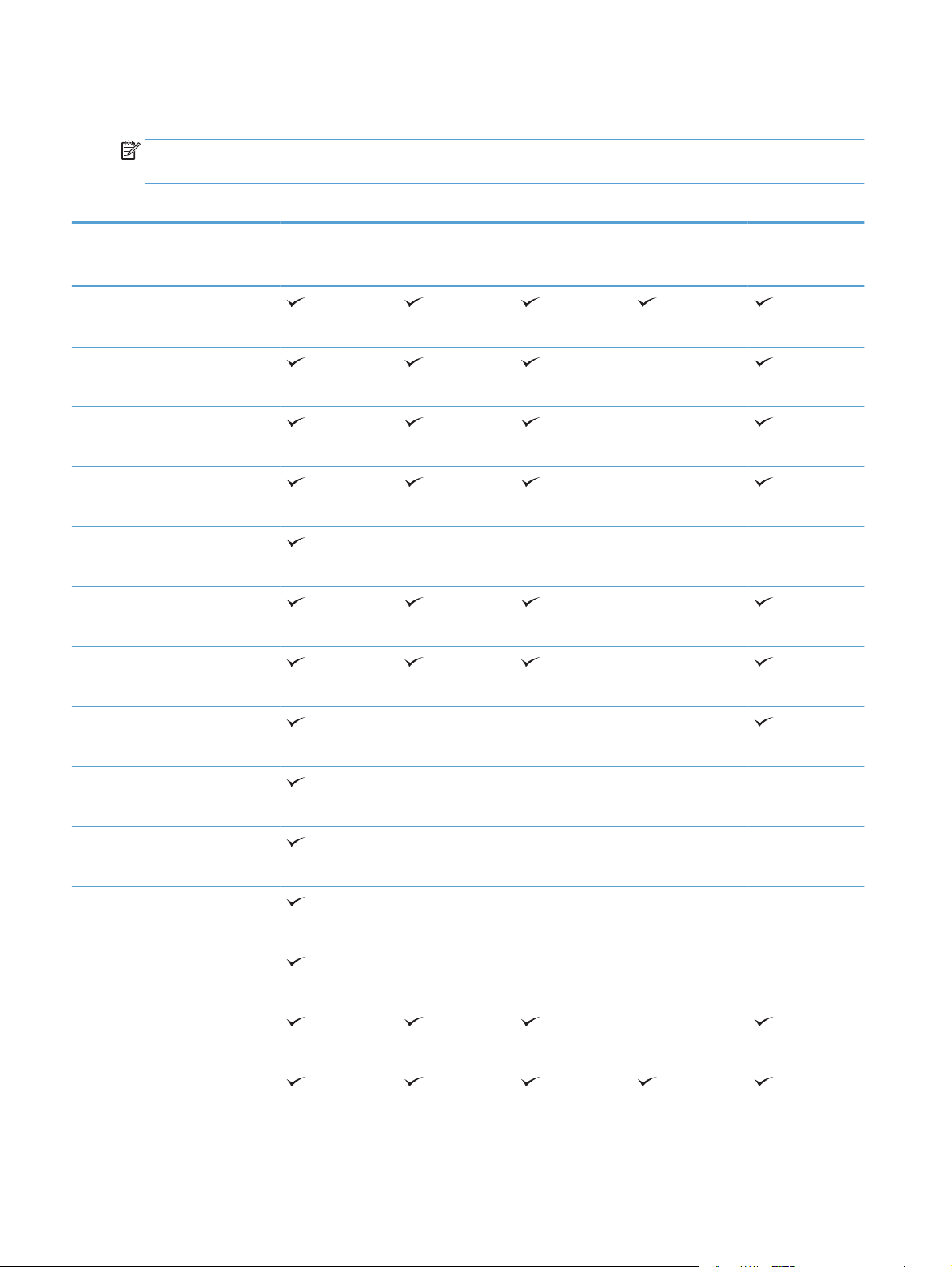
Understøttede papirformater
BEMÆRK: Vælg relevant papirformat og -type i printerdriveren før udskrivning for at opnå de bedste
resultater.
Tabel 3-1 Understøttede papirformater
Formater og dimensioner Bakke 1 Bakke 2 500-arks bakker Højkapacitetsbakk
e til 3.500 ark
Letter
279 x 216 mm
Letter roteret
216 x 279 mm
Legal
216 x 356 mm
Executive
267 x 184 mm
Statement
216 x 140 mm
Oficio (8,5 x 13)
216 x 330 mm
11 x 17
279 x 432 mm
Automatisk
dupleksudskrivning
12 x 18
305 x 457 mm
3 x 5
76 x 127 mm
4 x 6
102 x 152 mm
5 x 7
127 x 178 mm
5 x 8
127 x 203 mm
A3
297 x 420 mm
A4
297 x 210 mm
26 Kapitel 3 Dokumentføder og outputbakke DAWW
Page 41
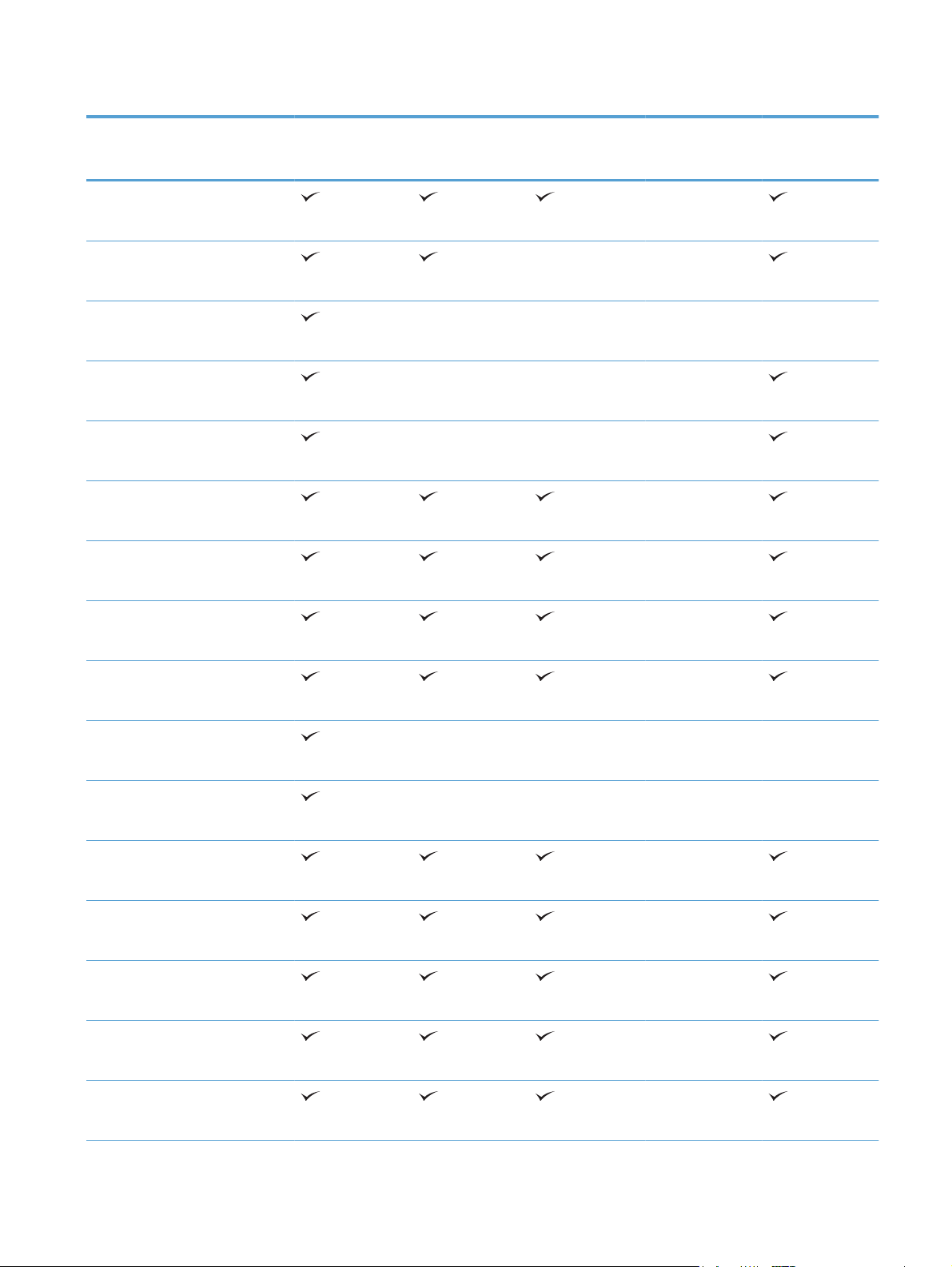
Tabel 3-1 Understøttede papirformater (fortsat)
Formater og dimensioner Bakke 1 Bakke 2 500-arks bakker Højkapacitetsbakk
A4 roteret
210 x 297 mm
A5
148 x 210 mm
A6
105 x 148 mm
RA3
305 x 430 mm
SRA3
320 x 450 mm
RA4
215 x 305 mm
SRA4
225 x 320 mm
e til 3.500 ark
Automatisk
dupleksudskrivning
B4 (JIS)
257 x 364 mm
B5 (JIS)
257 x 182 mm
B6 (JIS)
128 x 182 mm
10 x 15 cm
102 x 152 mm
Oficio (216 x 343)
216 x 343 mm
Oficio (216 x 347)
216 x 347 mm
8K 270 x 390 mm
270 x 390 mm
16K 195 x 270 mm
270 x 195 mm
8K 260 x 368 mm
260 x 368 mm
DAWW Understøttede papirformater 27
Page 42

Tabel 3-1 Understøttede papirformater (fortsat)
Formater og dimensioner Bakke 1 Bakke 2 500-arks bakker Højkapacitetsbakk
e til 3.500 ark
16K 184 x 260 mm
260 x 184 mm
8K 273 x 394 mm
273 x 394 mm
16K 197 x 273 mm
273 x 197 mm
Postkort JIS
100 x 148 mm
D Postcard (JIS)
148 x 200 mm
Konvolut nr. 9
98 x 225 mm
Konvolut nr. 10
105 x 241 mm
Automatisk
dupleksudskrivning
Konvolut Monarch
98 x 191 mm
B5-konvolut
176 x 250 mm
Konvolut C5
162 x 229 mm
C6-konvolut
114 x 162 mm
Konvolut DL
110 x 220 mm
Brugerdefineret
76 x 127 mm til 320 x 470 mm
Brugerdefineret
148 x 182 mm til 297 x 432 mm
Brugerdefineret
210 x 148 mm to 297 x 432 mm
Brugerdefineret
148 x 182 mm til 320 x 457 mm
28 Kapitel 3 Dokumentføder og outputbakke DAWW
Page 43

Understøttede papirtyper
Gå til www.hp.com/support/lj700colorMFPM775 for at se en komplet liste over specifikt HP-papir, som dette
produkt understøtter.
BEMÆRK: Vælg relevant papirformat og -type i printerdriveren før udskrivning for at opnå de bedste
resultater.
Papirtype Bakke 1 Bakke 2 500-arks bakker Højkapacitetsbak
ke til 3.500 ark
Almindeligt
Let 60-74 g
Bankpostpapir
Genbrug
HP Mat 105 g
HP Mat 120 g
HP halvblankt 120 g
HP Blankt 120g
Mellem 96-110 g
Kraftigt 111-130 g
Mellem blankt 96-110 g
Kraftigt blankt 111-130 g
HP Mat 150 g
HP Blankt 150 g
Automatisk
dupleksudskrivning
Ekstra kraftigt 131–175 g
Ekstra kraftigt blankt 131-175 g
HP Mat 200g
HP Blankt 200 g
Karton 176-220 g
Kort, blankt 176-220 g
Farvetransparent
Etiketter
Brevpapir
Konvolut
Fortrykt
Hullet
Farvet
Groft
DAWW Understøttede papirtyper 29
Page 44

Papirtype Bakke 1 Bakke 2 500-arks bakker Højkapacitetsbak
ke til 3.500 ark
Automatisk
dupleksudskrivning
HP Kraftigt papir
Uigennemskinnelig film
30 Kapitel 3 Dokumentføder og outputbakke DAWW
Page 45

Konfiguration af bakker
I følgende situationer beder produktet dig automatisk om at konfigurere en bakke til type og format:
Når du lægger papir i bakken
●
Når du angiver en bestemt bakke eller et bestemt papirformat til et udskriftsjob via printerdriveren eller
●
et softwareprogram, og bakken ikke er konfigureret, så den passer til udskriftsjobbets indstillinger
BEMÆRK: Prompten vises ikke, hvis du udskriver fra bakke 1, og bakke 1 er konfigureret til indstillingerne for
papirformatet Alle størrelser og papirtypen Enhver type. Hvis udskriftsjobbet ikke angiver en bakke, udskriver
produktet i denne situation fra bakke 1, selv om indstillingerne for papirformat og -type i udskriftsjobbet ikke
svarer til det papir, der er lagt i bakke 1.
Konfiguration af en bakke, når du ilægger papir
1. Læg papir i bakken. Luk bakken, hvis du bruger bakke 2 og 3.
2. Bakkens konfigurationsmeddelelse vises på produktets kontrolpanel.
3. Tryk på knappen OK for at acceptere det valgte format og den valgte type, eller tryk på knappen
Rediger for at vælge et andet papirformat eller en anden papirtype.
4. Vælg det korrekte format og den korrekte type, og tryk herefter på knappen OK.
Konfiguration af en bakke, så den passer til indstillingerne for udskriftsjobbet
1. Angiv kildebakken, papirformatet og papirtypen i programmet.
2. Send jobbet til produktet.
Hvis bakken skal konfigureres, vises en konfigurationsmeddelelse på produktets kontrolpanel.
3. Læg papir i bakken med den angivne type og det angivne format, og luk derefter bakken.
4. Tryk på knappen OK for at acceptere det valgte format og den valgte type, eller tryk på knappen
Rediger for at vælge et andet papirformat eller en anden papirtype.
5. Vælg det korrekte format og den korrekte type, og tryk herefter på knappen OK.
Konfigurer en bakke fra kontrolpanelet
Du kan også konfigurere bakkerne til type og format, uden at produktet viser en prompt.
1. På startskærmbilledet på produktets kontrolpanel skal du rulle til og trykke på knappen Bakker.
2. Tryk på linjen for den bakke, du vil konfigurere, og tryk derefter på knappen Rediger.
3. Vælg papirformat og papirtype på de viste lister.
4. Tryk på knappen OK for at gemme dine valg.
DAWW Konfiguration af bakker 31
Page 46

Alternativt brevhoved-tilstand
Brug funktionen Alternativt brevhoved-tilstand, hvis du vil lægge papir med brevhoved eller fortrykt papir i
bakken på samme måde for alle udskrifts- eller kopijob, uanset om du udskriver eller kopierer til én side af
arket eller til begge sider af arket. Når du bruger denne tilstand, skal du isætte papir på samme måde som til
automatisk dupleks-udskrivning.
Hvis du vil bruge denne funktion, skal du aktivere den via menuerne på produktets kontrolpanel. For at bruge
denne funktion i Windows skal du også slå funktionen til i printerdriveren og konfigurere papirtypen i
printerdriveren.
Slå alternativt brevhoved-tilstand til via menuerne på produktets kontrolpanel
1. På startskærmbilledet på produktets kontrolpanel skal du rulle til og trykke på knappen Administration.
2. Åbn følgende menuer:
Administrer bakker
●
● Alternativt brevhoved-tilstand
3. Tryk på indstillingen Aktiveret, og tryk derefter på knappen Gem.
For at udskrive i alternativt brevhoved-tilstand i Windows skal du udføre følgende procedure for hvert
udskriftsjob.
Udskriv i alternativt brevhoved-tilstand (Windows)
1. Vælg indstillingen Udskriv i softwareprogrammet.
2. Vælg produktet, og klik derefter på knappen Egenskaber eller Indstillinger.
3. Klik på fanen Avanceret.
4. Udvid listen Printerfunktioner.
5. Åbn rullelisten Tilstanden Alternativt brevhoved, og klik på indstillingen Til.
6. Klik på knappen Anvend.
7. Klik på fanen Papir/kvalitet.
8. Klik på indstillingen Papirtype på rullelisten Flere....
9. Udvid listen med indstillinger for Typen er:.
10. Udvid listen med indstillingerne Anden, og klik på indstillingen Brevpapir. Klik på knappen OK.
11. Klik på knappen OK for at lukke dialogboksen Dokumentegenskaber. Klik på knappen OK i dialogboksen
Udskriv for at udskrive jobbet.
32 Kapitel 3 Dokumentføder og outputbakke DAWW
Page 47

Bakke 1
Bakkekapacitet og papirretning
Undgå at overfylde bakkerne, da dette kan medføre papirstop. Sørg for, at det øverste af stakken er under
indikatoren for fuld bakke. Ved brug af kort/smalt og kraftigt/blankt papir skal der kun fyldes papir i til mindre
end halvdelen af indikatoren for fuld bakke.
Tabel 3-2 Kapacitet i bakke 1
Papirtype Specifikationer Antal
Papir Område:
2
60 g/m
bankpost til 220 g/m2 bankpost
Konvolutter
Etiketter Maksimum: Tykkelse på 0,102 mm Maksimal stablehøjde: 10 mm
Transparenter Minimum: Tykkelse på 0,102 mm Maksimal stablehøjde: 10 mm
Blankt papir Område:
Mindre end 60 g/m
2
105 g/m
bankpost til 220 g/m2 bankpost
2
bankpost til 90 g/m2 bankpost
Maksimal stablehøjde: 10 mm
Svarende til 100 ark 75 g/m2 bankpost
Op til 10 konvolutter
Op til 50 ark
Maksimal stablehøjde: 10 mm
Op til 50 ark
Tabel 3-3 Papirretning for bakke 1
Papirtype Billedretning Duplekstilstand Sådan ilægges papir
Fortrykt, forhullet eller
brevpapir
Stående 1-sidet udskrivning Forside nedad
Øverste kant mod produktets bagside
Automatisk 2-sidet udskrivning Forside opad
Øverste kant mod produktets bagside
DAWW Bakke 1 33
Page 48
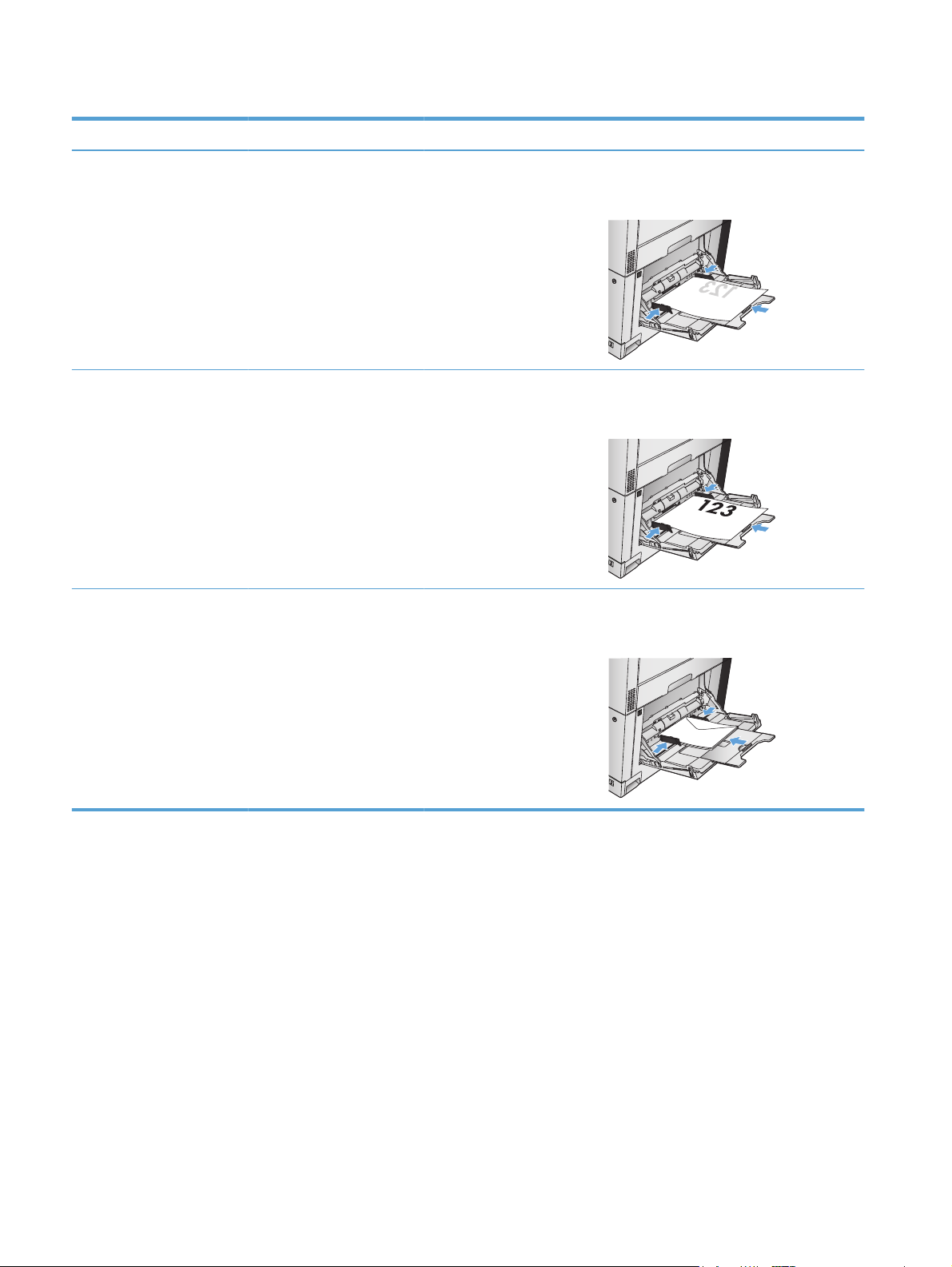
Tabel 3-3 Papirretning for bakke 1 (fortsat)
Papirtype Billedretning Duplekstilstand Sådan ilægges papir
Fortrykt eller brevpapir Liggende 1-sidet udskrivning: Forside nedad
Øverste kant mod produktets bagside
Automatisk 2-sidet udskrivning Forside opad
Øverste kant mod produktets bagside
Konvolutter Kort kant på konvolutten
indføres i produktet
1-sidet udskrivning Forside nedad
Øverste kant mod produktets bagside
34 Kapitel 3 Dokumentføder og outputbakke DAWW
Page 49
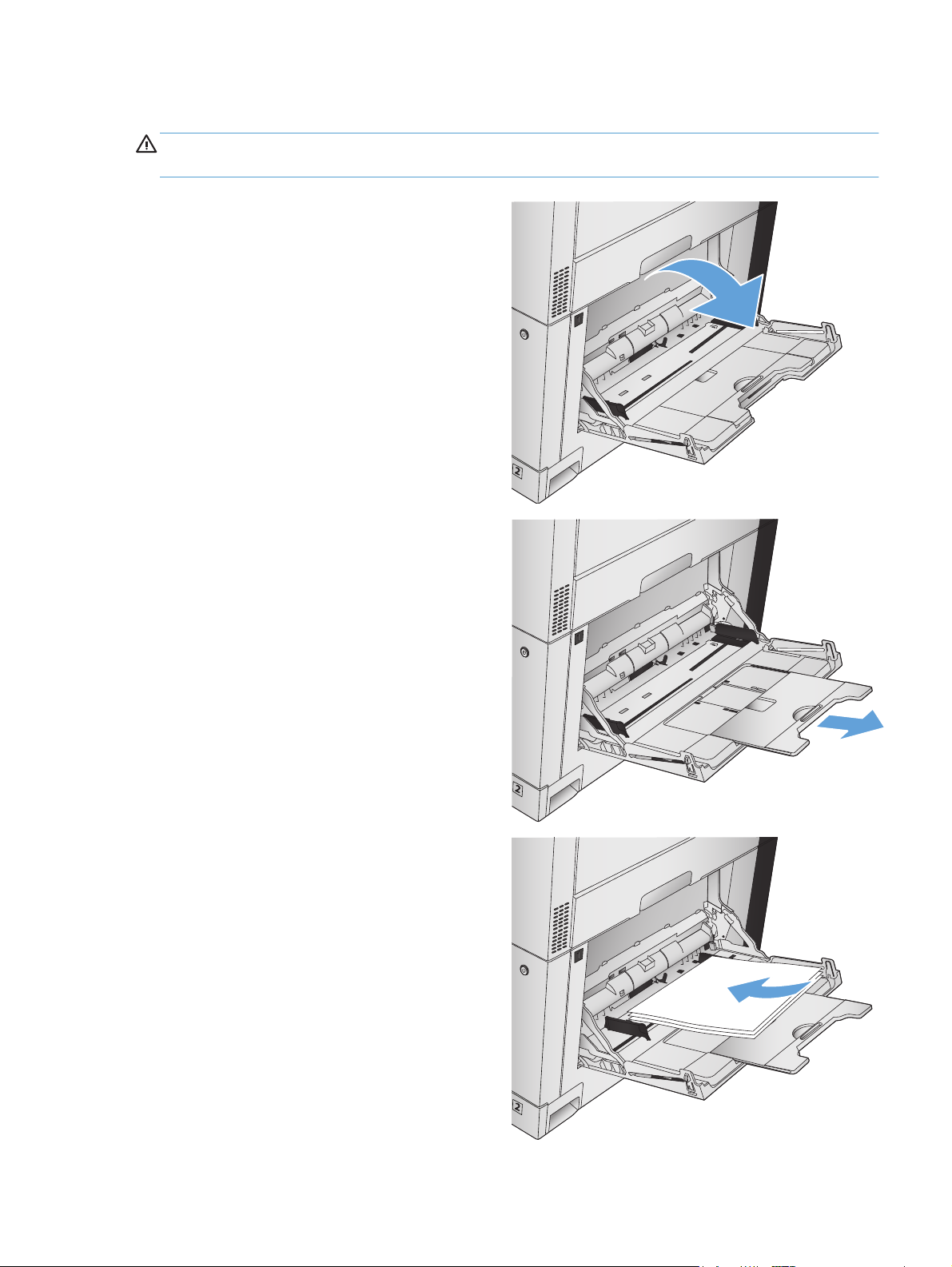
Læg papir i bakke 1
FORSIGTIG: Hvis du vil undgå papirstop, må du aldrig lægge papir i eller fjerne papir fra bakke 1 under
udskrivning.
1. Åbn bakke 1.
2. Træk bakkeforlængeren ud for at understøtte
papiret.
3. Læg papir i bakken.
TIP: For at få den bedste udskriftskvalitet
anbefaler HP, at du lægger papiret i med den lange
ende først.
DAWW Bakke 1 35
Page 50
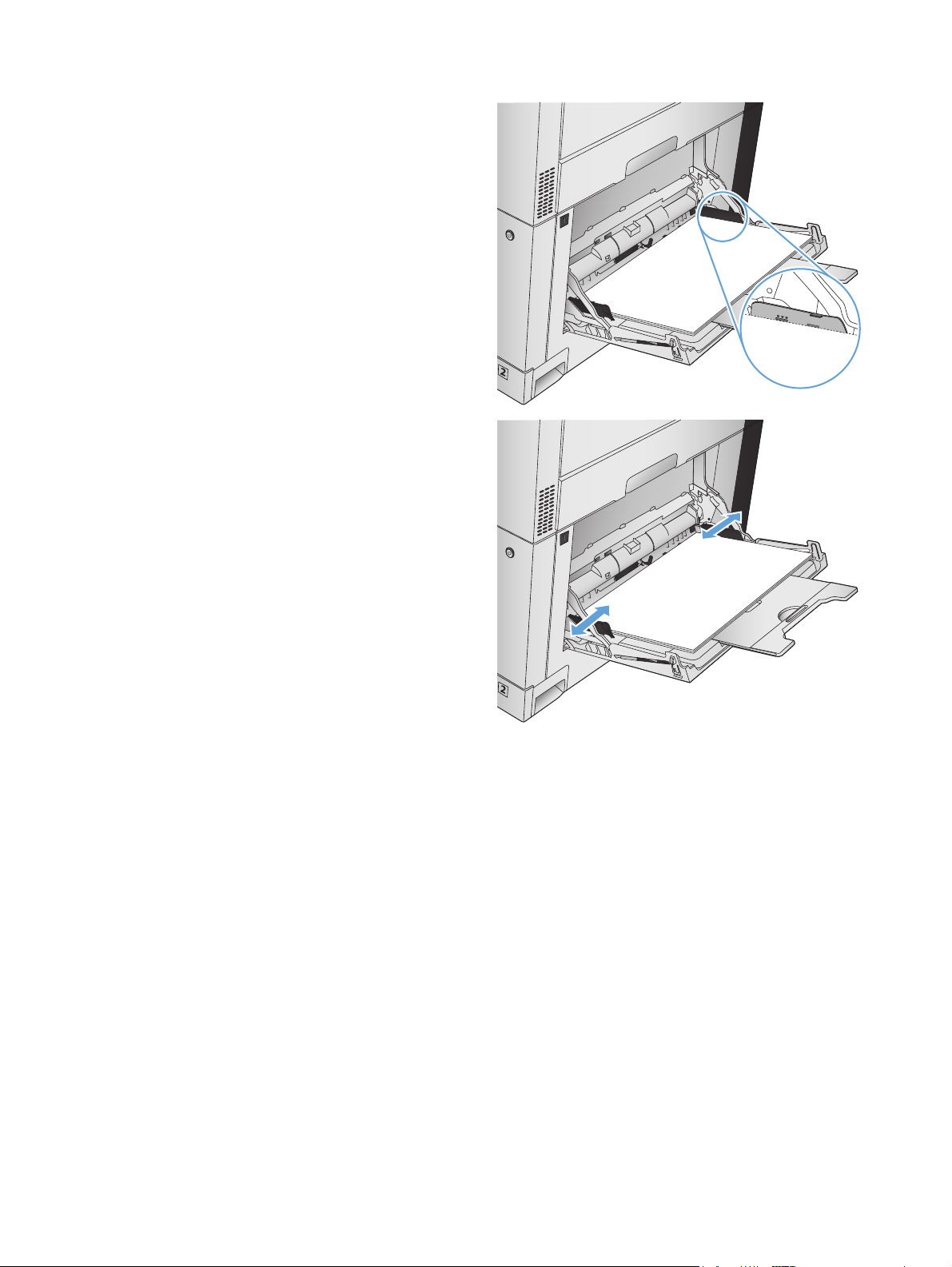
4. Kontroller, at stakken er placeret under tapperne
på papirstyrene og ikke når op over indikatorerne
for papirniveau.
5. Tilpas sidestyrene, så de rører papirstakken let
uden at bøje den.
Automatisk papirregistrering (autoregistreringstilstand)
Den automatiske papirtypeføler fungerer, når en bakke er konfigureret til indstillingen Enhver type eller
Almindeligt.
Når produktet har taget papiret op fra bakken, kan det registrere overheadtransparenter, papirvægt og
blankniveau.
Hvis du vil have mere kontrol, skal du vælge en bestemt papirtype til jobbet eller konfigurere bakken til en
bestemt papirtype.
Indstillinger for automatisk registrering
1. På startskærmbilledet på produktets kontrolpanel skal du rulle til og trykke på knappen Administration.
2. Åbn følgende menuer:
36 Kapitel 3 Dokumentføder og outputbakke DAWW
Page 51
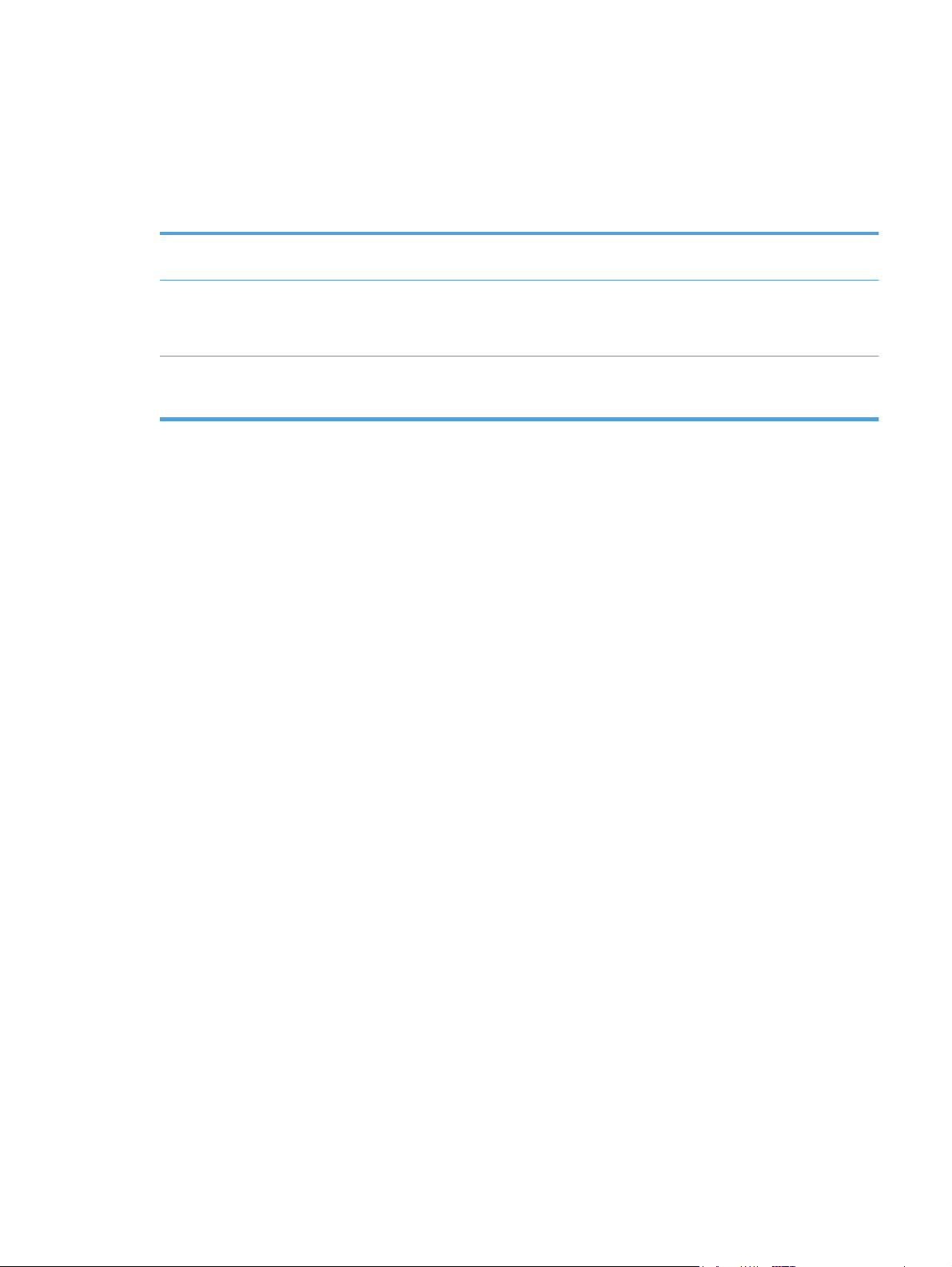
● Generelle indstillinger
● Udskriftskvalitet
Indstillinger for automatisk registrering
●
3. Vælg en af autoregistreringstilstandene.
Fuld registrering (kun bakke 1) For hvert ark papir produktet tager op fra bakken, registrerer det let papir, almindeligt
papir, tungt papir, blankt papir, kraftigt papir og transparenter.
Udvidet registrering
BEMÆRK: Dette er standardindstillingen
for alle bakker.
Kun transparent Produktet skelner mellem transparenter og ikke-transparenter. Denne indstilling giver
For de første par ark papir produktet tager op fra bakken, registrerer det let papir,
almindeligt papir, tungt papir, blankt papir, kraftigt papir og transparenter. Produktet
antager, at resten af siderne er af samme type.
den hurtigste udskrivning, men den kan samtidig give en dårligere udskriftskvalitet for
nogle papirtyper.
DAWW Bakke 1 37
Page 52
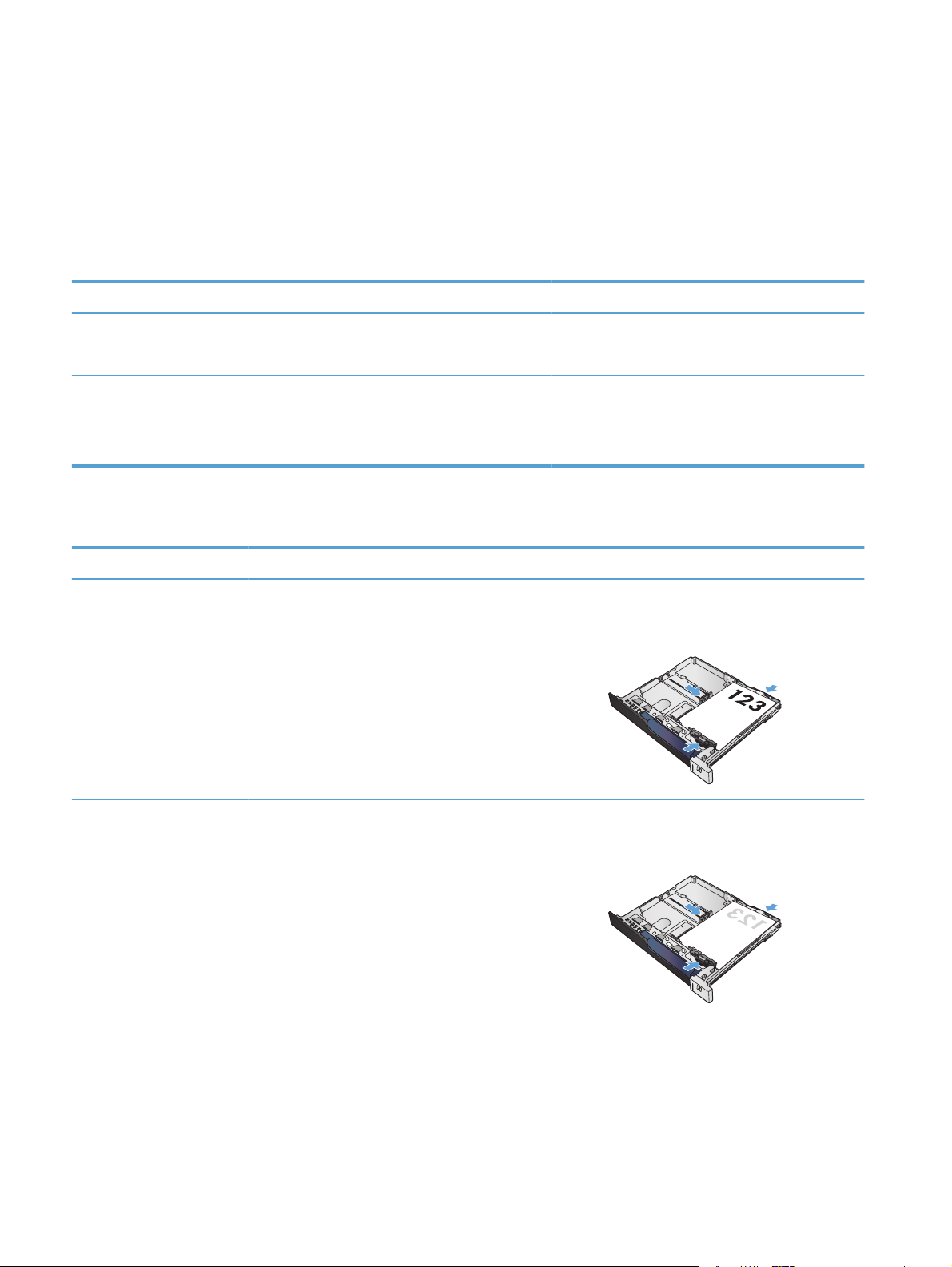
Bakke 2
Bakkekapacitet og papirretning
Undgå at overfylde bakkerne, da dette kan medføre papirstop. Sørg for, at det øverste af stakken er under
indikatoren for fuld bakke. Ved brug af kort/smalt og kraftigt/blankt papir skal der kun fyldes papir i til mindre
end halvdelen af indikatoren for fuld bakke.
Tabel 3-4 Kapacitet i bakke 2
Papirtype Specifikationer Antal
Papir Område:
2
60 g/m
bankpost til 220 g/m2 bankpost
Transparenter Minimum: Tykkelse på 0,102 mm Maksimal stakhøjde: 25 mm
Blankt papir Område:
2
105 g/m
1
Bakke 2 kan udskrive på bankpostpapir, der er tungere end 220 g/m2 under visse omstændigheder, men HP garanterer ikke for resultatet.
bankpost til 220 g/m2 bankpost
Maksimal stakhøjde: 25 mm
Svarende til 250 ark 75 g/m2 bankpost
Maksimal stakhøjde: 25 mm
Tabel 3-5 Papirretning for bakke 2
Papirtype Billedretning Duplekstilstand Sådan ilægges papir
Fortrykt eller brevpapir Stående 1-sidet udskrivning Forside opad
Øverste kant i bakkens bagende
Automatisk 2-sidet udskrivning Forside nedad
Øverste kant i bakkens bagende
38 Kapitel 3 Dokumentføder og outputbakke DAWW
Page 53
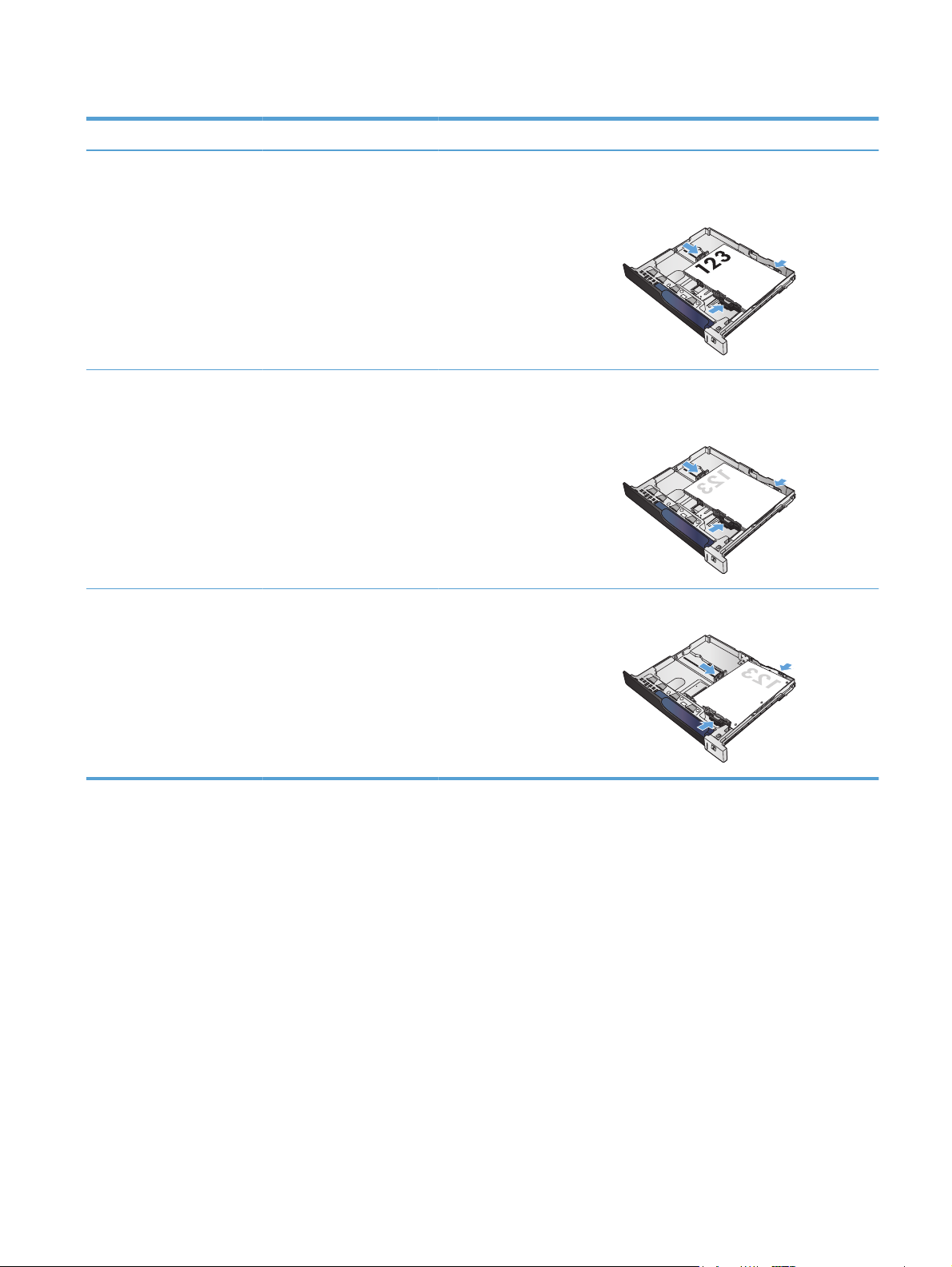
Tabel 3-5 Papirretning for bakke 2 (fortsat)
Papirtype Billedretning Duplekstilstand Sådan ilægges papir
Liggende 1-sidet udskrivning Forside opad
Nederste kant vendes mod bakkens højre side
Automatisk 2-sidet udskrivning Forside nedad
Nederste kant vendes mod bakkens højre side
Hullet Stående 1-sidet udskrivning:
Automatisk 2-sidet udskrivning
Huller vendes mod bakkens højre side
DAWW Bakke 2 39
Page 54
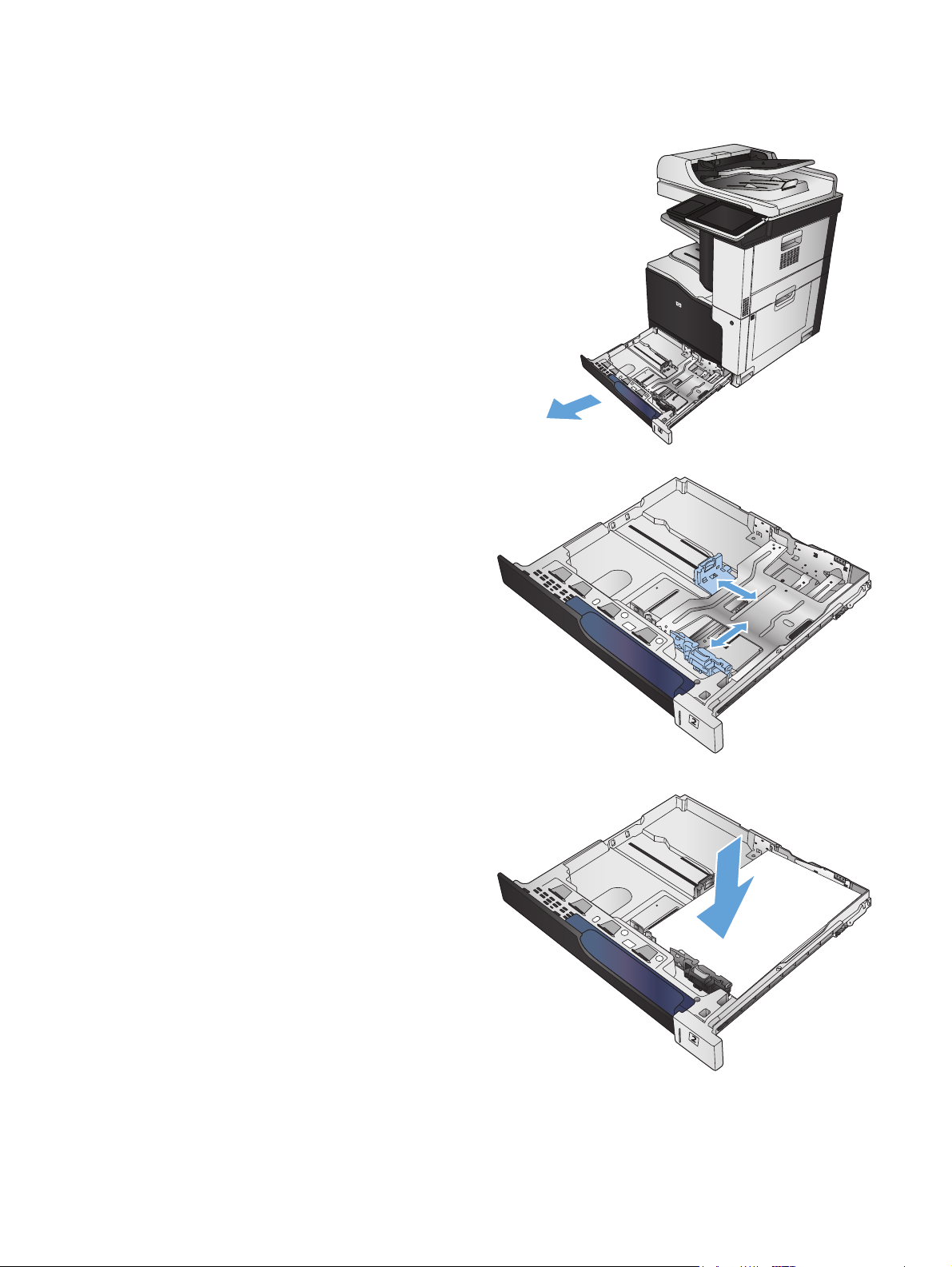
Opfyldning af bakke 2
1. Åbn bakken.
BEMÆRK: Åbn ikke bakken, mens den er i brug.
2. Juster papirlængde- og papirbreddestyrene ved at
trykke justeringslåsene sammen og trække i
styrene, så de passer til formatet på det papir, du
bruger.
3. Læg papir i bakken. Kontroller papiret for at sikre,
at styrene rører stakken let uden at bøje den.
BEMÆRK: Undgå at overfylde bakken, da dette
kan medføre papirstop. Sørg for, at det øverste af
stakken er under indikatoren for fuld bakke.
BEMÆRK: Hvis bakken ikke er justeret korrekt,
vises der muligvis en fejlmeddelelse under
udskrivning, eller der kan opstå papirstop.
40 Kapitel 3 Dokumentføder og outputbakke DAWW
Page 55
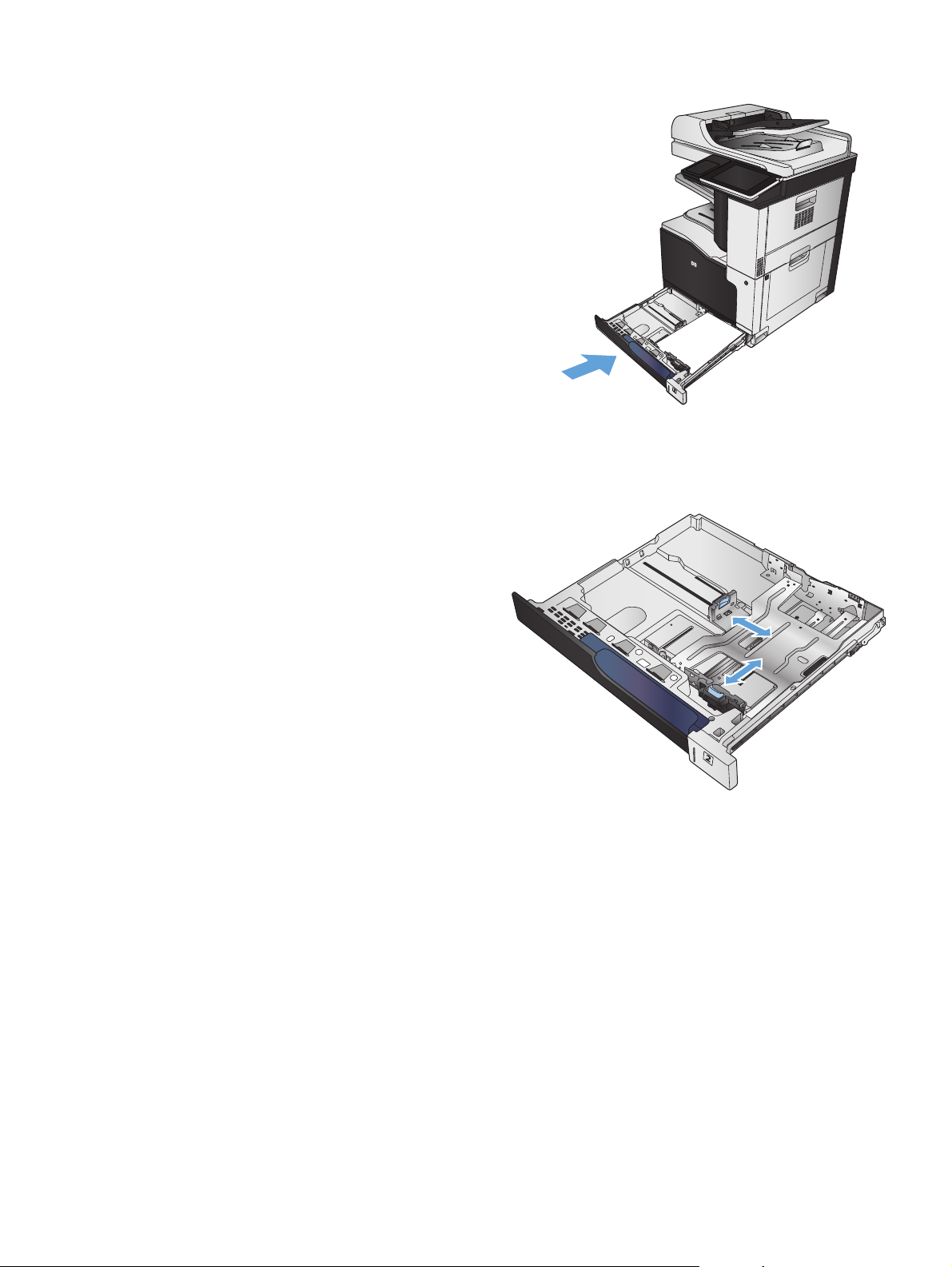
4. Luk bakken.
Y
X
5. Kontrolpanelet viser bakkens papirtype og
-format. Hvis konfigurationen ikke er korrekt, skal
du ændre formatet eller typen ved at følge
instruktionerne på kontrolpanelet.
6. Ved papir i specialformat skal du angive X- og Y-
dimensionerne for papiret, når du bliver bedt om
oplysningerne på produktets kontrolpanel.
Automatisk papirregistrering (autoregistreringstilstand)
Den automatiske papirtypeføler fungerer, når en bakke er konfigureret til indstillingen Enhver type eller
almindeligt papir.
Når produktet har taget papiret op fra bakken, kan det registrere overheadtransparenter, papirvægt og
blankniveau.
Hvis du vil have mere kontrol, skal du vælge en bestemt papirtype til jobbet eller konfigurere bakken til en
bestemt papirtype.
Indstillinger for automatisk registrering
1. På startskærmbilledet på produktets kontrolpanel skal du rulle til og trykke på knappen Administration.
2. Åbn følgende menuer:
DAWW Bakke 2 41
Page 56
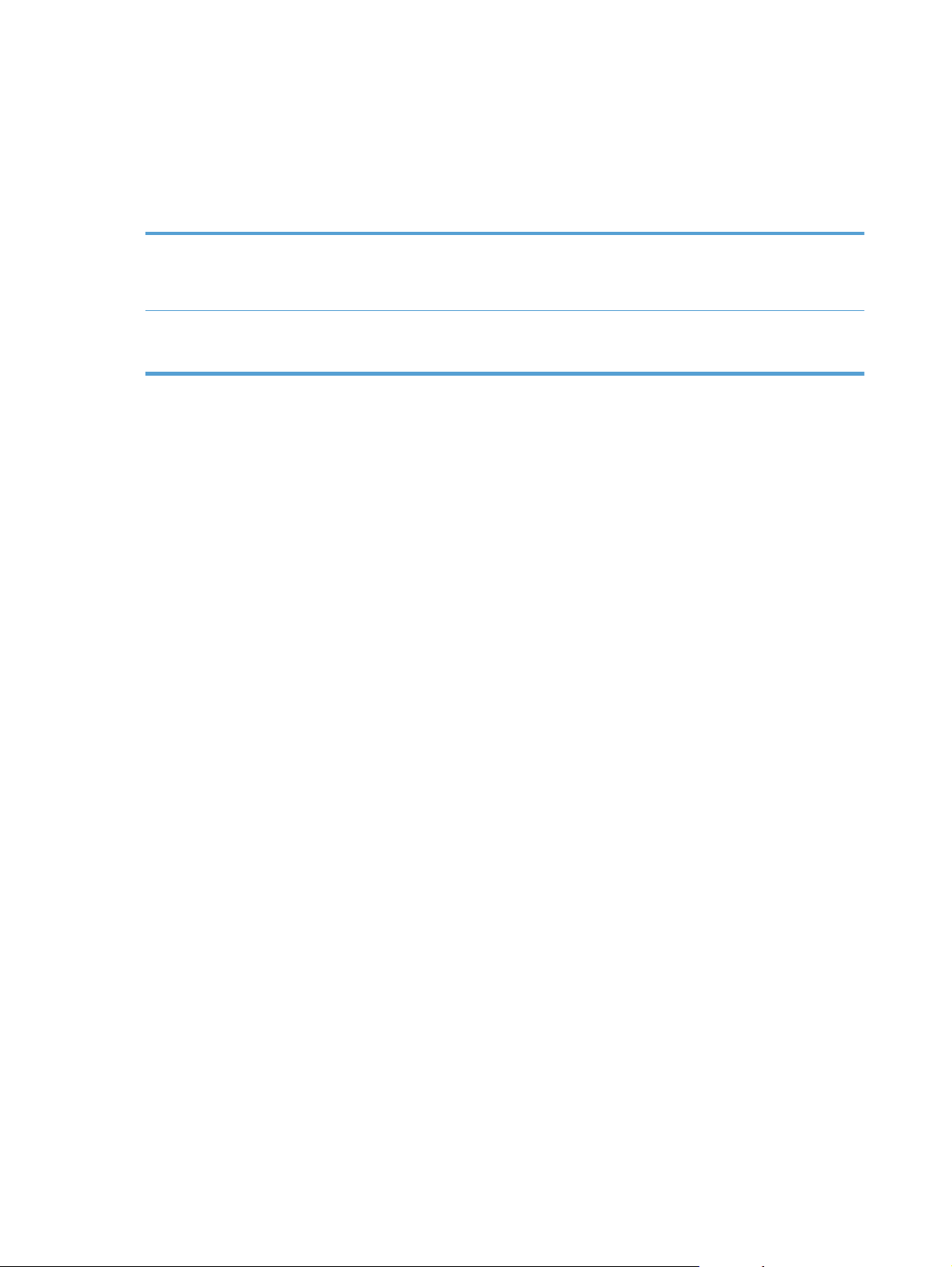
● Generelle indstillinger
● Udskriftskvalitet
Indstillinger for automatisk registrering
●
3. Vælg en af autoregistreringstilstandene.
Udvidet registrering
BEMÆRK: Dette er standardindstillingen
for alle bakker.
Kun transparent Produktet skelner mellem transparenter og ikke-transparenter. Denne indstilling giver
For de første par ark papir produktet tager op fra bakken, registrerer det let papir,
almindeligt papir, tungt papir, blankt papir, kraftigt papir og transparenter. Produktet
antager, at resten af siderne er af samme type.
den hurtigste udskrivning, men den kan samtidig give en dårligere udskriftskvalitet for
nogle papirtyper.
42 Kapitel 3 Dokumentføder og outputbakke DAWW
Page 57
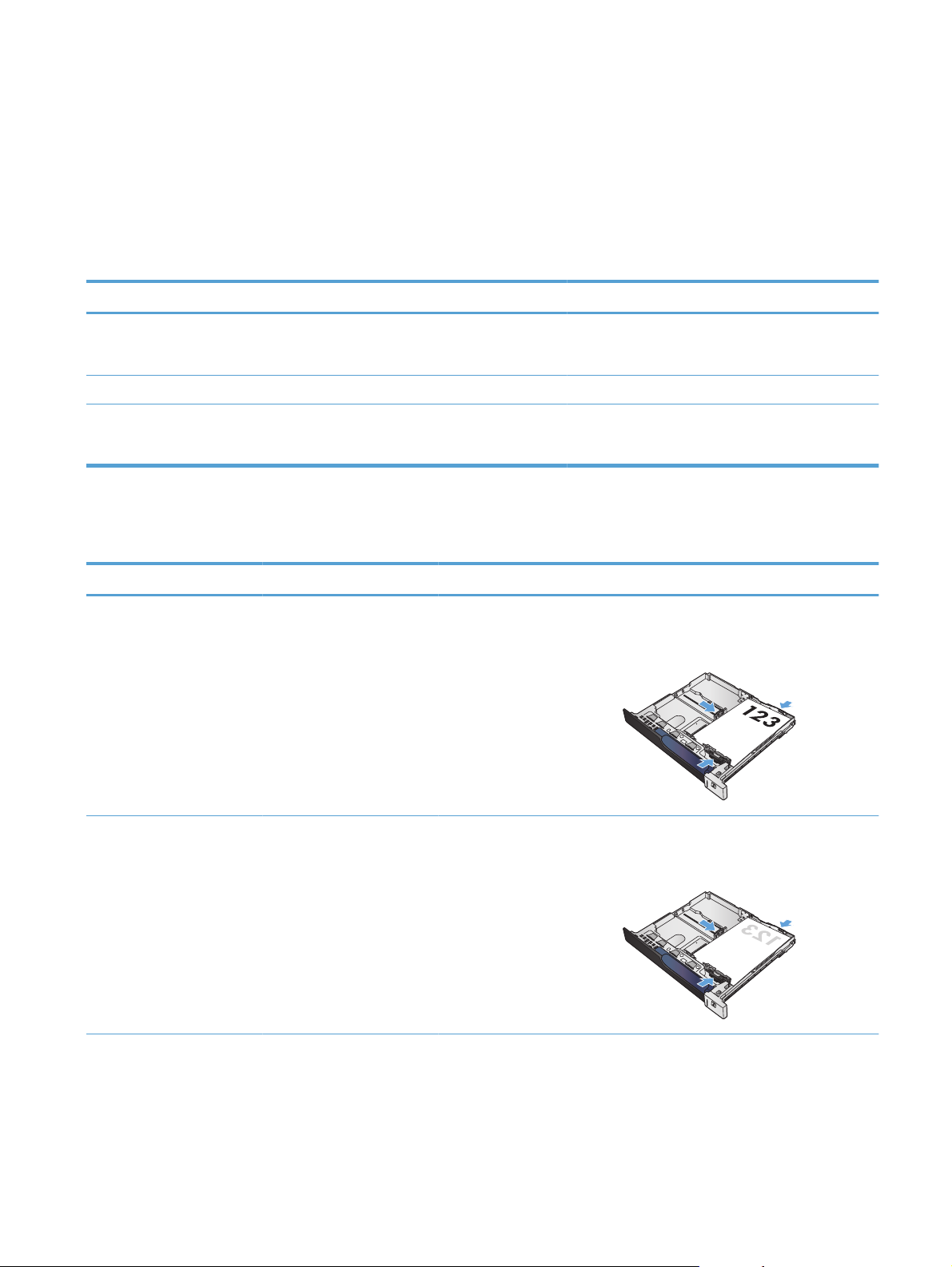
500-arks bakker
Bakkekapacitet og papirretning
Undgå at overfylde bakkerne, da dette kan medføre papirstop. Sørg for, at det øverste af stakken er under
indikatoren for fuld bakke. Ved brug af kort/smalt og kraftigt/blankt papir skal der kun fyldes papir i til mindre
end halvdelen af indikatoren for fuld bakke.
Tabel 3-6 Bakkekapacitet til 500 ark
Papirtype Specifikationer Antal
Papir Område:
2
60 g/m
bankpost til 220 g/m2 bankpost
Transparenter Minimum: Tykkelse på 0,102 mm Maksimal stakhøjde: 53 mm
Svarende til 500 ark 75 g/m
Maksimal stakhøjde: 53 mm
2
bankpost
Blankt papir Område:
105 g/m
1
Bakker til 500 ark 5 kan udskrive på bankpostpapir, der er tungere end 220 g/m2 under visse omstændigheder, men HP garanterer ikke
for resultatet.
2
bankpost til 220 g/m2 bankpost
Maksimal stakhøjde: 53 mm
Tabel 3-7 Papirretning af bakke til 500 ark
Papirtype Billedretning Duplekstilstand Sådan ilægges papir
Fortrykt eller brevpapir Stående 1-sidet udskrivning Forside opad
Øverste kant i bakkens bagende
Automatisk 2-sidet udskrivning Forside nedad
Øverste kant i bakkens bagende
DAWW 500-arks bakker 43
Page 58

Tabel 3-7 Papirretning af bakke til 500 ark (fortsat)
Papirtype Billedretning Duplekstilstand Sådan ilægges papir
Liggende 1-sidet udskrivning Forside opad
Nederste kant vendes mod bakkens højre side
Automatisk 2-sidet udskrivning Forside nedad
Nederste kant vendes mod bakkens højre side
Hullet Stående 1-sidet udskrivning:
Automatisk 2-sidet udskrivning
Huller vendes mod bakkens højre side
44 Kapitel 3 Dokumentføder og outputbakke DAWW
Page 59

Opfyldning af bakkerne til 500 ark
1. Åbn bakken.
BEMÆRK: Åbn ikke bakken, mens den er i brug.
2. Juster papirlængde- og papirbreddestyrene ved at
trykke justeringslåsene sammen og trække i
styrene, så de passer til formatet på det papir, du
bruger.
3. Læg papir i bakken. Kontroller papiret for at sikre,
at styrene rører stakken let uden at bøje den.
BEMÆRK: Undgå at overfylde bakken, da dette
kan medføre papirstop. Sørg for, at det øverste af
stakken er under indikatoren for fuld bakke.
DAWW 500-arks bakker 45
Page 60

4. Luk bakken.
Y
X
5. Kontrolpanelet viser bakkens papirtype og
-format. Hvis konfigurationen ikke er korrekt, skal
du ændre formatet eller typen ved at følge
instruktionerne på kontrolpanelet.
6. Ved papir i specialformat skal du angive X- og Y-
dimensionerne for papiret, når du bliver bedt om
oplysningerne på produktets kontrolpanel.
Automatisk papirregistrering (autoregistreringstilstand)
Den automatiske papirtypeføler fungerer, når en bakke er konfigureret til indstillingen Enhver type eller
almindeligt papir.
Når produktet har taget papiret op fra bakken, kan det registrere overheadtransparenter, papirvægt og
blankniveau.
Hvis du vil have mere kontrol, skal du vælge en bestemt papirtype til jobbet eller konfigurere bakken til en
bestemt papirtype.
Indstillinger for automatisk registrering
1. På startskærmbilledet på produktets kontrolpanel skal du rulle til og trykke på knappen Administration.
2. Åbn følgende menuer:
46 Kapitel 3 Dokumentføder og outputbakke DAWW
Page 61

● Generelle indstillinger
● Udskriftskvalitet
Indstillinger for automatisk registrering
●
3. Vælg en af autoregistreringstilstandene.
Udvidet registrering
BEMÆRK: Dette er standardindstillingen
for alle bakker.
Kun transparent Produktet skelner mellem transparenter og ikke-transparenter. Denne indstilling giver
For de første par ark papir produktet tager op fra bakken, registrerer det let papir,
almindeligt papir, tungt papir, blankt papir, kraftigt papir og transparenter. Produktet
antager, at resten af siderne er af samme type.
den hurtigste udskrivning, men den kan samtidig give en dårligere udskriftskvalitet for
nogle papirtyper.
DAWW 500-arks bakker 47
Page 62

Højkapacitetsbakke til 3.500 ark
Kapacitet og papirretning for højkapacitetsindføringbakke til 3.500 ark
Undgå at overfylde bakkerne, da dette kan medføre papirstop. Sørg for, at det øverste af stakken er under
indikatoren for fuld bakke. Ved brug af kort/smalt og kraftigt/blankt papir skal der kun fyldes papir i til mindre
end halvdelen af indikatoren for fuld bakke.
Tabel 3-8 Højkapacitetspapirbakke til 3.500 ark
Papirtype Specifikationer Antal
Papir Område:
2
60 g/m
til 130 g/m
Tabel 3-9 Papirretning for højkapacitetsbakke til 3.500 ark
2
Svarende til 3.500 ark med 75 g/m
2
Enkeltsidet udskrivning Automatisk dupleksudskrivning og tilstanden
Alternativt brevhoved
Forside opad
Øverste kant i bakkens bagende
Forside nedad
Øverste kant i bakkens bagende
Opfyldning af højkapacitetsbakken til 3.500 ark
Højkapacitetsbakken til 3.500 ark understøtter kun papirformaterne A4 og Letter.
1. Åbn højre og venstre side af bakken.
Konvolutter
Udskriv kun konvolutter fra bakke 1.
48 Kapitel 3 Dokumentføder og outputbakke DAWW
Page 63

2. Juster papirformathåndtaget på begge sider til den
korrekte placering for det papir, du bruger.
3. Ilæg hele papirpakker på hver side af bakken. Højre
side kan indeholde 1.500 ark papir. Venstre side
kan indeholde 2.000 ark papir.
BEMÆRK: Du opnår de bedste resultater ved at
ilægge hele papirpakker. Opdel ikke papirpakken i
mindre dele.
4. Luk højre og venstre side af bakken.
DAWW Højkapacitetsbakke til 3.500 ark 49
Page 64
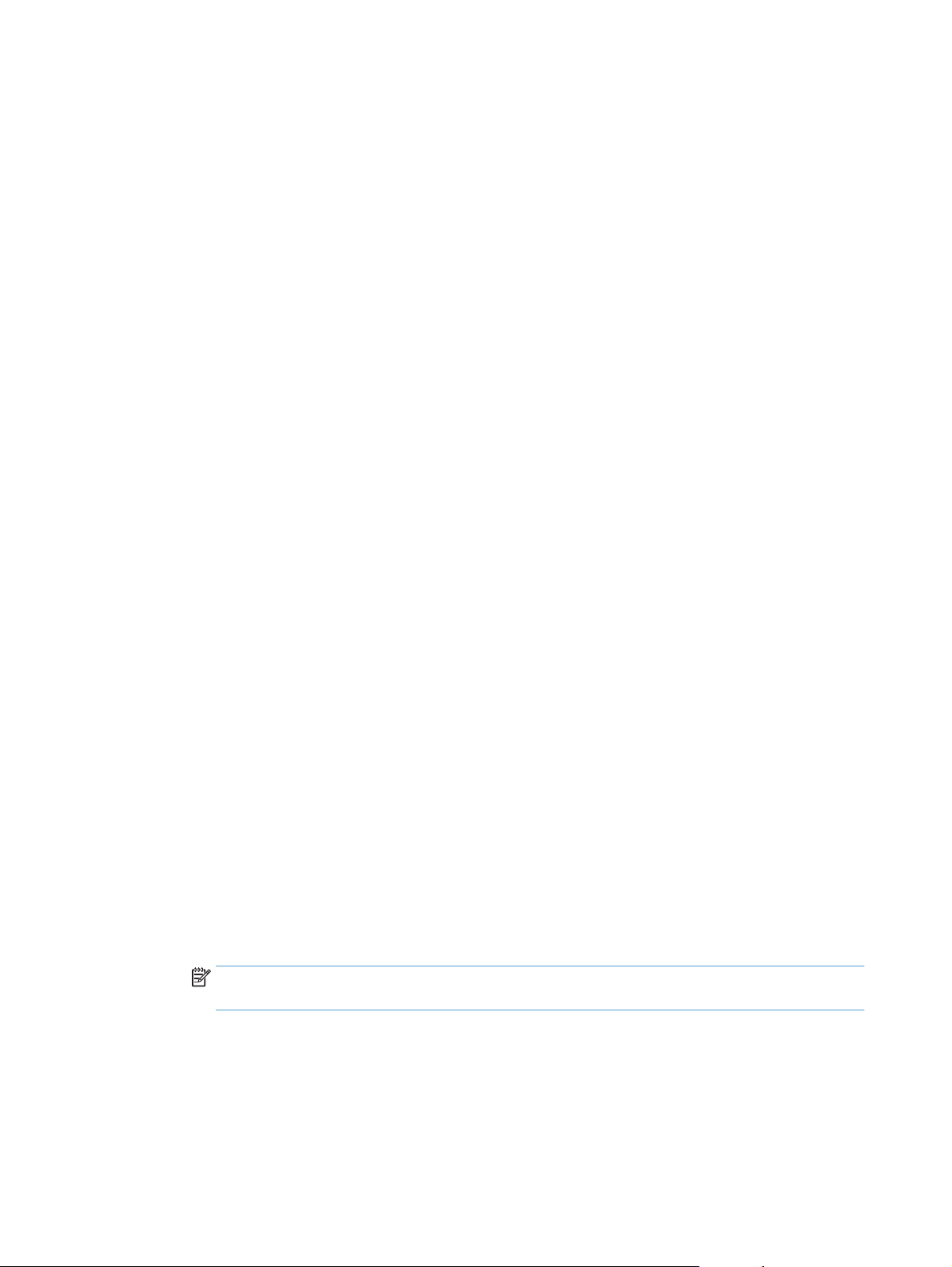
Standardudskriftsbakke
Standardudskriftsbakken kan rumme op til 500 ark på 75 g/m2 papir.
Hæfter/stabler (kun z- og z+-modeller)
Hæfteren/stableren kan hæfte job på op til 30 ark papir på75 g/m2. Den kan stable op til 500 ark papir.
Hæftemaskinen kan hæfte følgende formater:
A3 (stående retning)
●
A4
●
B4 (stående retning)
●
B5 (liggende retning)
●
Ledger (stående retning)
●
Legal (stående retning)
●
Letter
●
2
Papirets vægt kan ligge mellem 60 og 120 g/m
Hvis jobbet kun består af ét ark, eller hvis det består af flere end 30 ark, leverer produktet jobbet til
udskriftsbakken uden at hæfte det.
. Ved tungere papir er hæftegrænsen muligvis under 30 ark.
Hæfteenheden kan kun bruges med papir. Du må ikke prøve at hæfte andre typer papir, som f.eks. konvolutter,
transparenter eller etiketter.
Hvis du vil konfigurere standardplaceringen, hvor produktet placerer hæfteklammer på siderne, skal du følge
denne procedure:
1. På startskærmbilledet på produktets kontrolpanel skal du rulle til og trykke på knappen Administration.
2. Åbn følgende menuer:
● Indstillinger for hæfter/stabler
Hæftning
●
3. Vælg en hæfteplacering fra listen over indstillinger, og tryk derefter på knappen Gem. Du kan vælge mellem
følgende indstillinger:
Ingen
●
Øverst til venstre eller højre
●
BEMÆRK: For dokumenter med stående retning sidder hæfteklammen i øverste venstre hjørne.
For dokumenter med liggende retning sidder hæfteklammen i øverste højre hjørne.
Øverst til venstre
●
Øverst til højre
●
50 Kapitel 3 Dokumentføder og outputbakke DAWW
Page 65
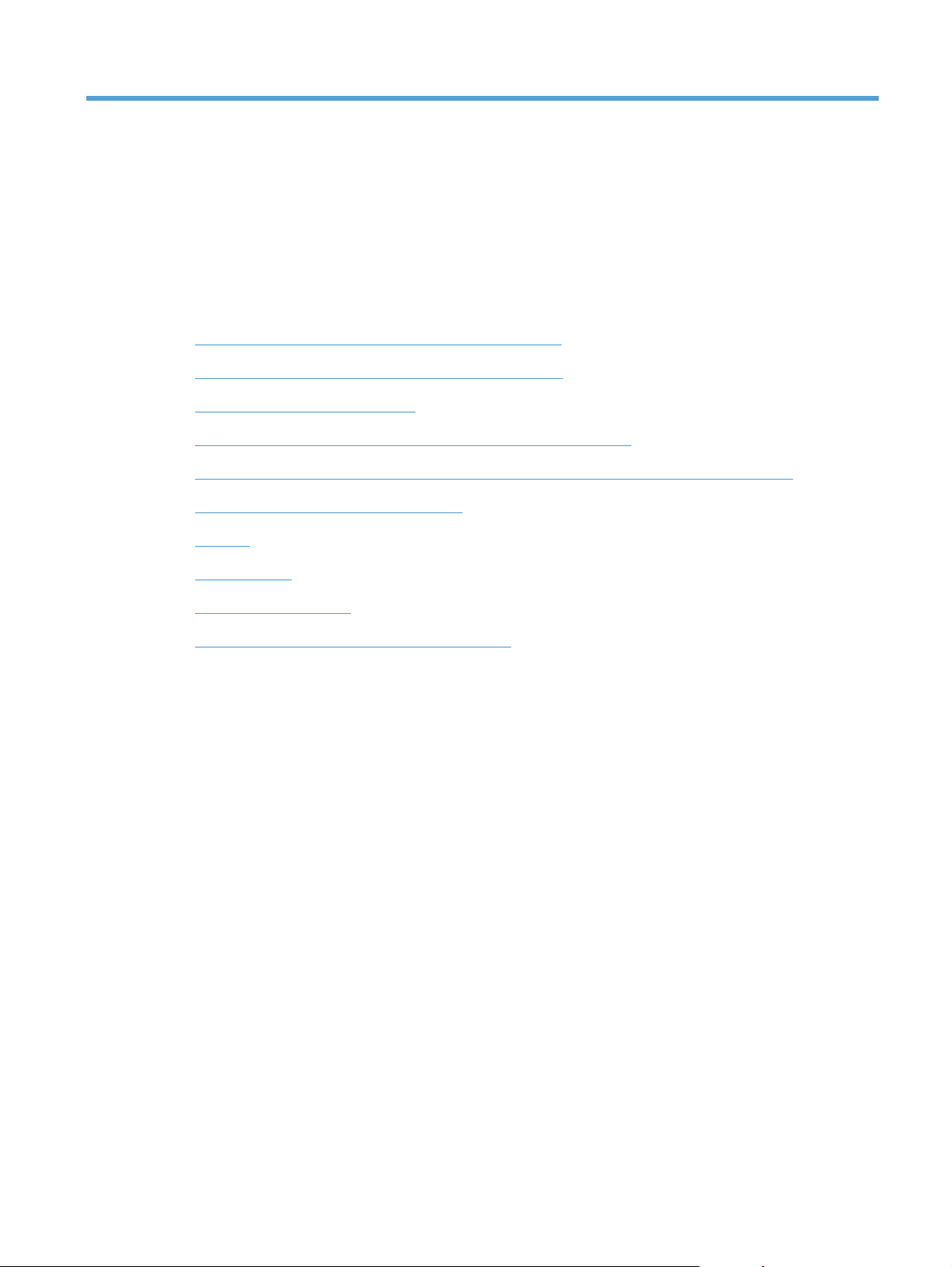
4 Dele, forbrugsvarer og tilbehør
Bestilling af reservedele, ekstraudstyr og forbrugsvarer
●
HP's politik vedrørende forbrugsvarer, der ikke er fra HP
●
HP's websted for antiforfalskning
●
Udskriv, når en tonerpatron når slutningen af den anslåede levetid
●
Aktivering eller deaktivering af indstillingerne Indstillinger for Meget lav fra kontrolpanelet
●
Dele til reparationer foretaget af kunden
●
Tilbehør
●
Tonerpatroner
●
Toneropsamlingsenhed
●
Hæfteklammer (kun modeller med hæfteenhed)
●
DAWW 51
Page 66
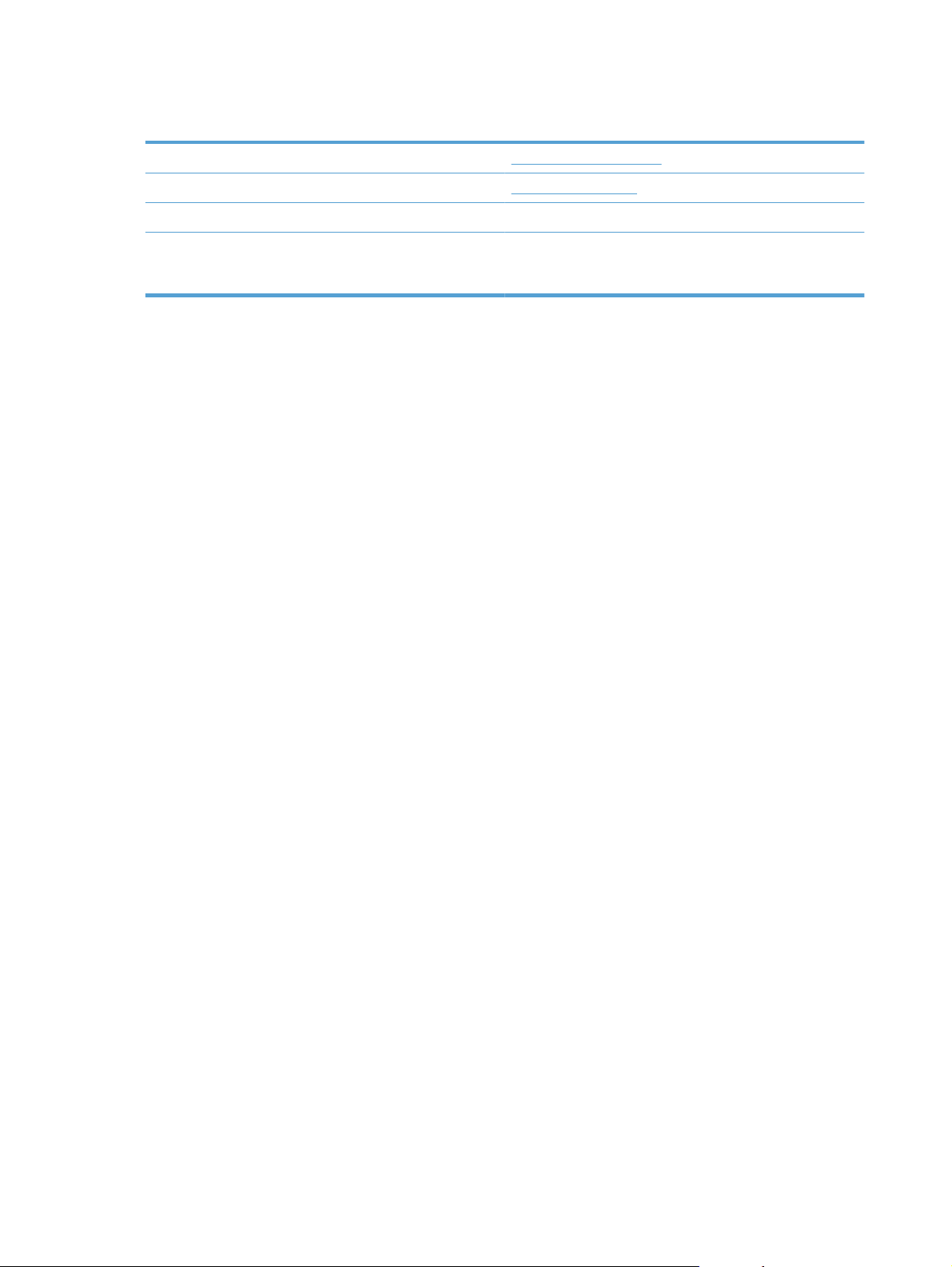
Bestilling af reservedele, ekstraudstyr og forbrugsvarer
Bestilling af forbrugsvarer og papir www.hp.com/go/suresupply
Bestilling af ægte reservedele eller ekstraudstyr fra HP
Bestilling via udbydere af tjeneste eller support Kontakt en autoriseret HP-tjeneste eller serviceudbyder.
Bestilling vha. HP-software HP's integrerede webserver indeholder et link til webstedet HP
www.hp.com/buy/parts
SureSupply, som giver mulighed for at købe originale HPforbrugsvarer.
52 Kapitel 4 Dele, forbrugsvarer og tilbehør DAWW
Page 67
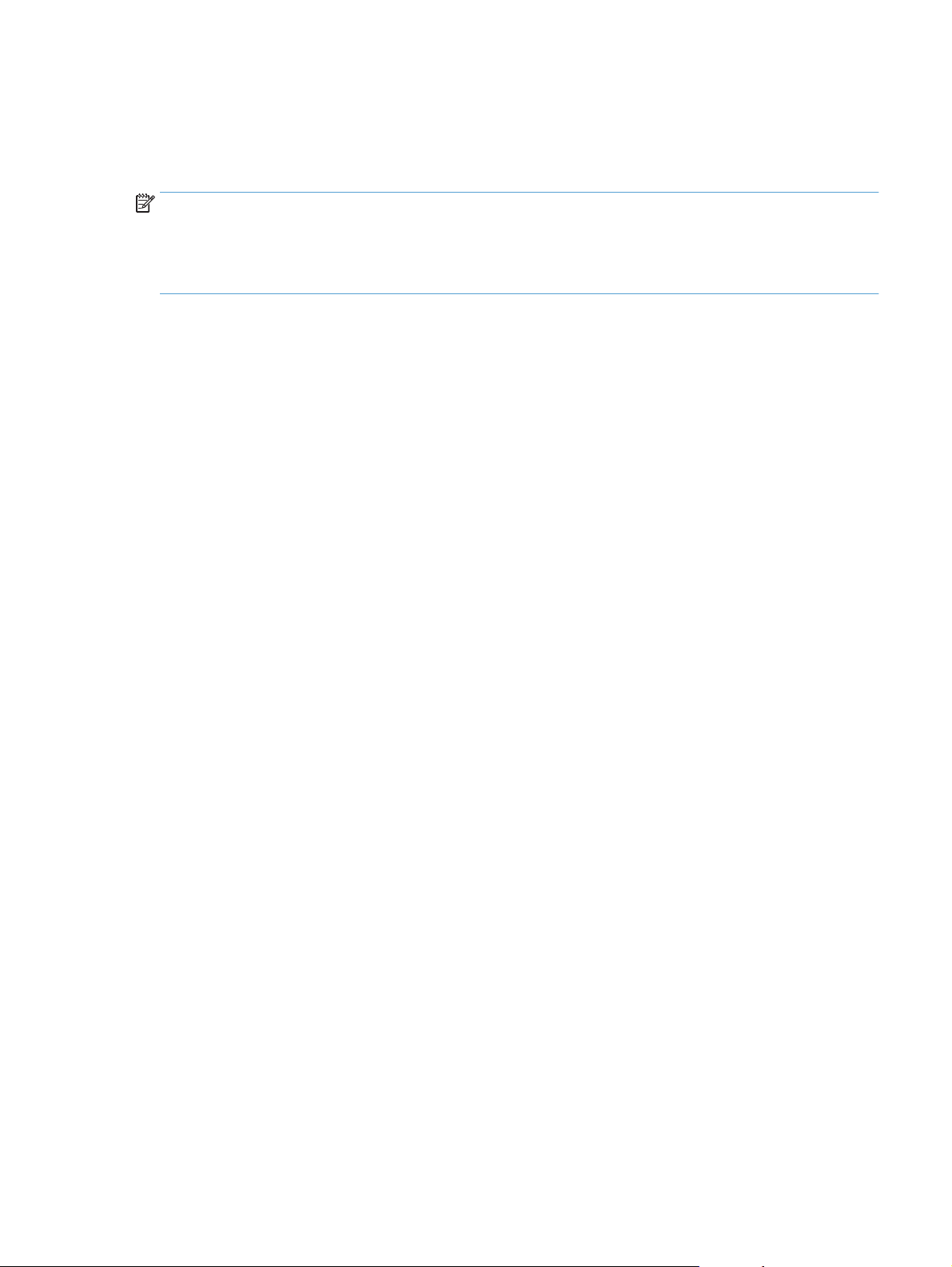
HP's politik vedrørende forbrugsvarer, der ikke er fra HP
HP Company anbefaler ikke brug af tonerpatroner, der ikke er fra HP, hverken nye patroner eller genfremstillede
patroner.
BEMÆRK: Brug af tonerpatroner, der ikke er fra HP, eller en genopfyldt tonerpatron til HP-printerprodukter
påvirker ikke garantien over for kunden eller HP's supportkontrakt med kunden. Hvis der er fejl på eller
beskadigelse af produktet, som kan tilskrives brugen af en tonerpatron, der ikke er fra HP, eller en genopfyldt
tonerpatron, opkræver HP standardpriserne for tid og materialer for service af produktet for den pågældende
fejl eller beskadigelse.
DAWW HP's politik vedrørende forbrugsvarer, der ikke er fra HP 53
Page 68
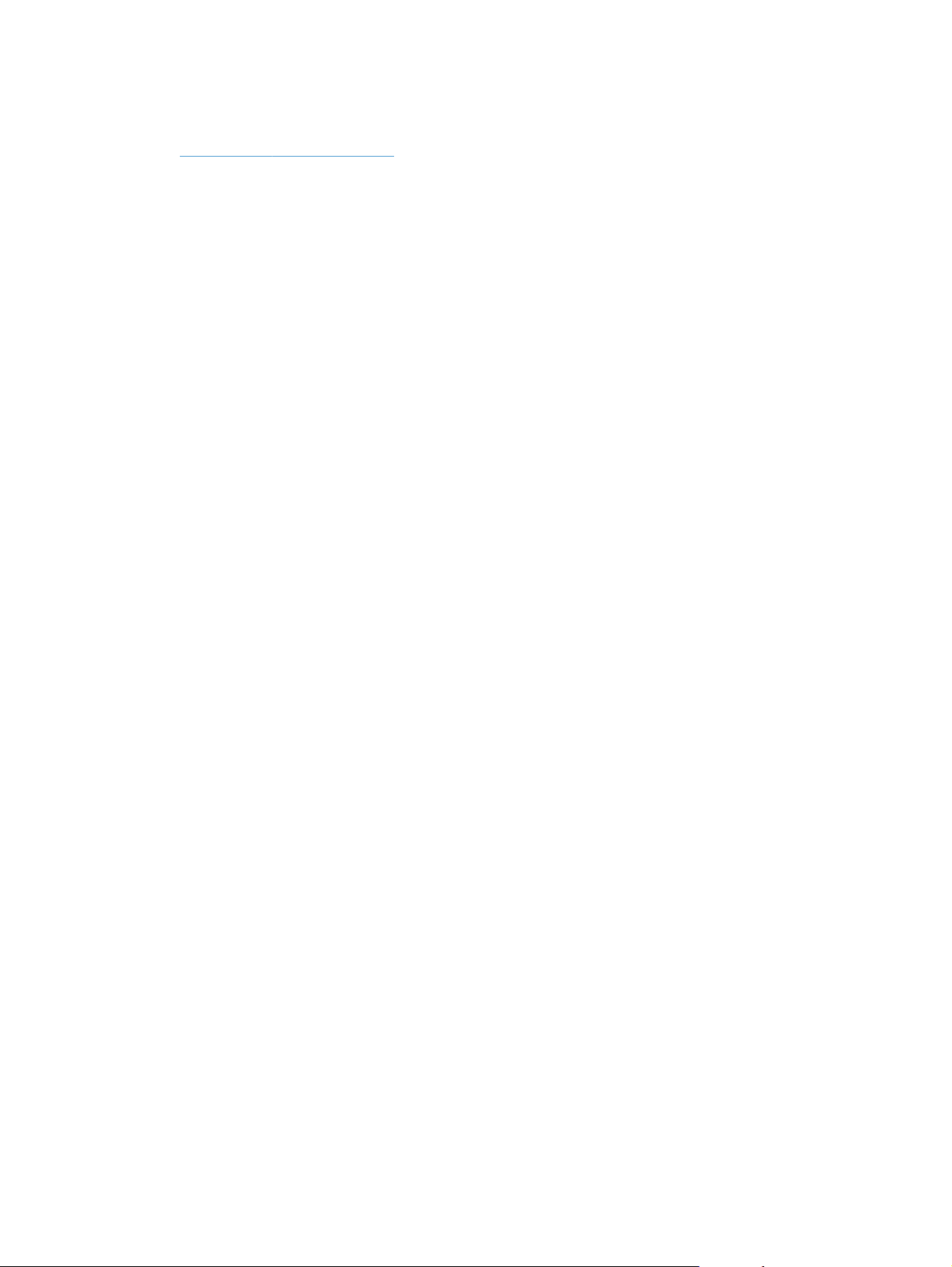
HP's websted for antiforfalskning
Gå til www.hp.com/go/anticounterfeit, når du installerer en HP-tonerpatron, og meddelelsen på kontrolpanelet
angiver, at patronen ikke er fra HP. HP hjælper dig med at finde ud af, om patronen er original, og vil være
behjælpelig med at løse problemet.
Tonerpatronen er muligvis ikke en original HP-tonerpatron, hvis du bemærker følgende:
● Statussiden over forbrugsvarer indikerer, at der er installeret en forbrugsvare, som ikke er fra HP.
Du oplever et stort antal problemer med tonerpatronen.
●
Patronen ser ikke ud, som den skal (f.eks. afviger emballagen fra HP's emballage).
●
54 Kapitel 4 Dele, forbrugsvarer og tilbehør DAWW
Page 69
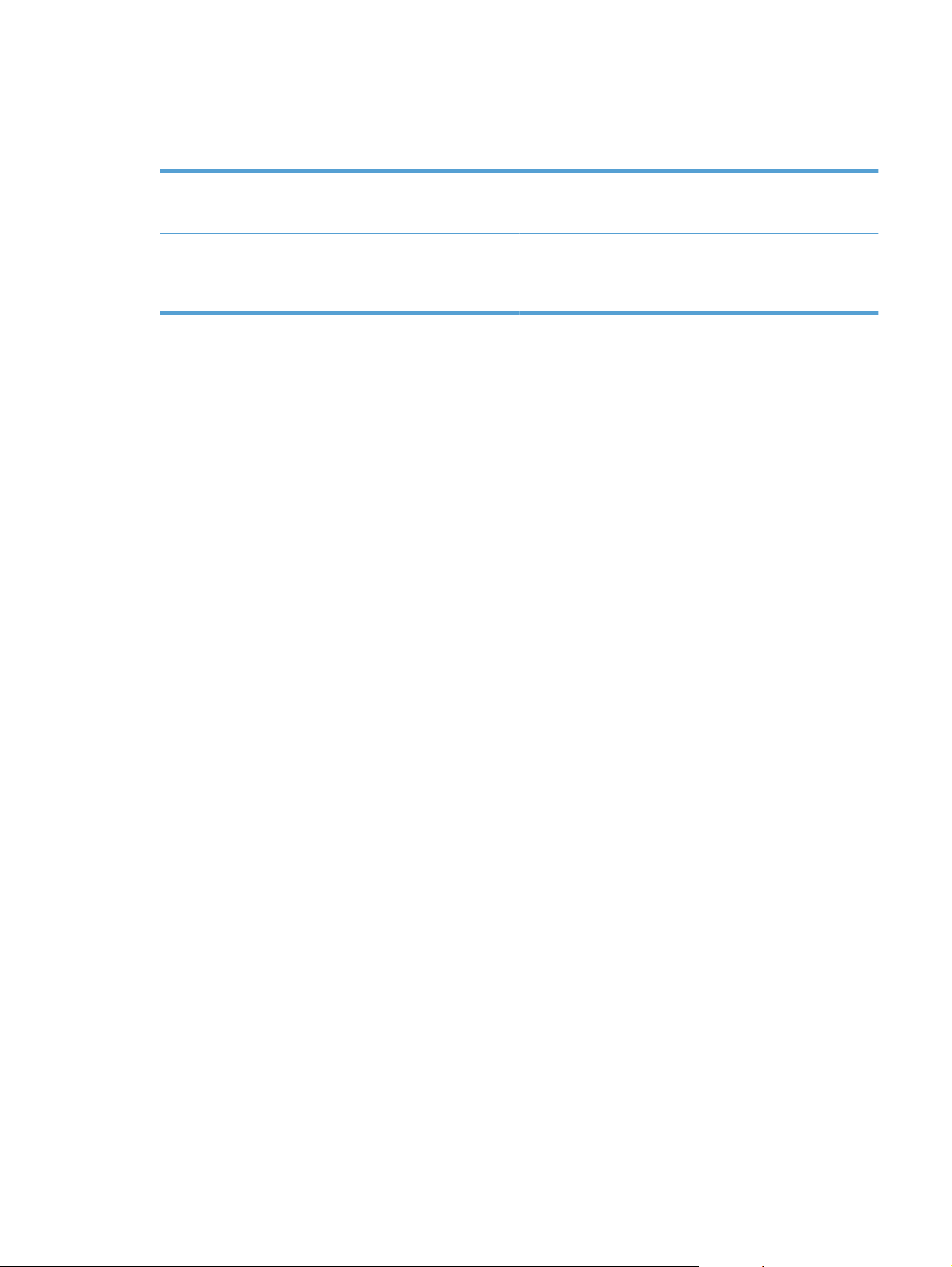
Udskriv, når en tonerpatron når slutningen af den anslåede levetid
<Farve> <Forbrugsvare> Lav Denne meddelelse viser, når en forbrugsvare nærmer sig
slutningen af den forventede levetid. <Farve> er farven på
forbrugsvaren, mens <Forbrugsvare> er varetypen.
<Farve> <Forbrugsvare> Meget lav Denne meddelelse viser, når en forbrugsvare er ved slutningen af
den forventede levetid. Der kan forekomme problemer med
udskriftskvaliteten, når du bruger en forbrugsvare, der har nået
slutningen af sin forventede levetid.
DAWW Udskriv, når en tonerpatron når slutningen af den anslåede levetid 55
Page 70
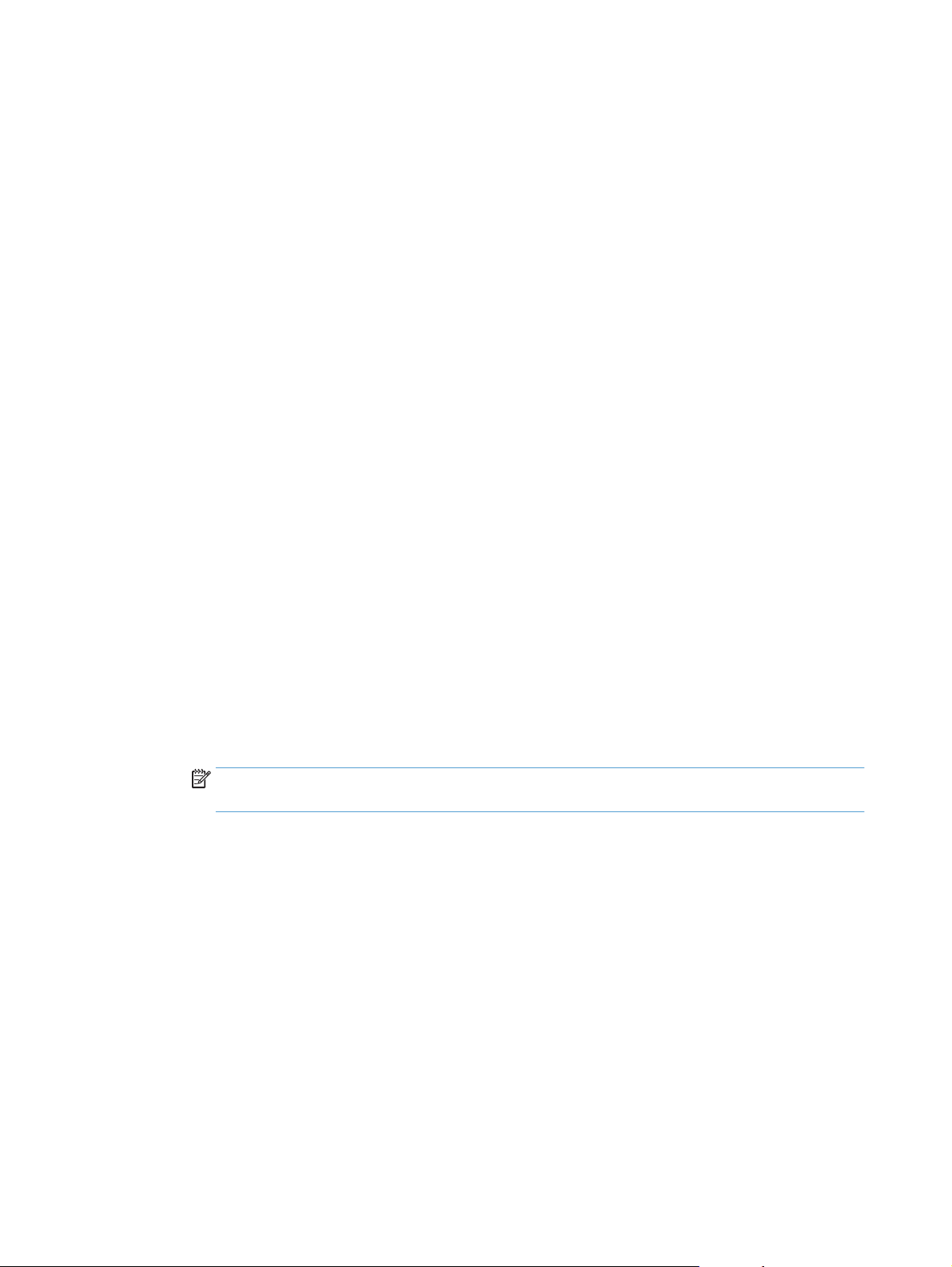
Aktivering eller deaktivering af indstillingerne Indstillinger for Meget lav fra kontrolpanelet
Du kan til enhver tid aktivere eller deaktivere standardindstillingerne, og du behøver ikke at genaktivere dem,
når du installerer en ny patron.
1. På startskærmbilledet på produktets kontrolpanel skal du rulle til og trykke på knappen Administration.
2. Åbn følgende menuer:
Administrer forbrugsvarer
●
Indstillinger for forbrugsvarer
●
3. Åbn en af følgende indstillinger:
● Sort patron
Farvepatroner
●
Overførselssæt
●
Fikseringsenhedssæt
●
Dokumentfødersæt
●
4. Vælg en af følgende muligheder:
● Vælg Stop for at indstille produktet til at stoppe med at udskrive (inklusive udskrivning af faxer),
indtil du har udskiftet patronen.
● Vælg Spørg om fortsæt for at indstille produktet til at stoppe med at udskrive (inklusive udskrivning
af faxer) og bede dig om at udskifte patronen. Du kan bekræfte meddelelsen og fortsætte med at
udskrive.
Vælg Fortsæt for at indstille produktet til at gøre dig opmærksom på, at patronen er meget lav, men
●
til at fortsætte med at udskrive.
BEMÆRK: Ved at bruge indstillingen Fortsæt bliver det muligt at udskrive, efter Meget lav er nået,
uden brugerindblanding, hvilket kan resultere i utilfredsstillende udskriftskvalitet.
Hvis du vælger indstillingen Stop eller Spørg om fortsæt, stopper produktet udskrivningen, når det når grænsen
Meget lav. Når du har udskiftet patronen, genoptager produktet automatisk udskrivningen.
Når produktet er indstillet til Stop eller Spørg om fortsæt, kan der være risiko for, at faxerne ikke udskrives, når
den nye printerpatron er blevet installeret, hvis dit produkt har modtaget flere faxer, end der er plads til i
hukommelsen, når det genoptager udskrivningen. Dette kan ske, hvis produktet har modtaget flere faxer, end
hukommelsen kan rumme, mens det ventede.
Produktet kan udskrive faxer uden afbrydelse, når det passerer grænsen Meget lav, hvis du vælger indstillingen
Fortsæt for farvepatroner og sorte patroner, men det kan gå ud over udskriftskvaliteten.
Når en HP-forbrugsvare har nået Meget lav, ophører HP's Premium Protection-garanti for denne forbrugsvare.
56 Kapitel 4 Dele, forbrugsvarer og tilbehør DAWW
Page 71
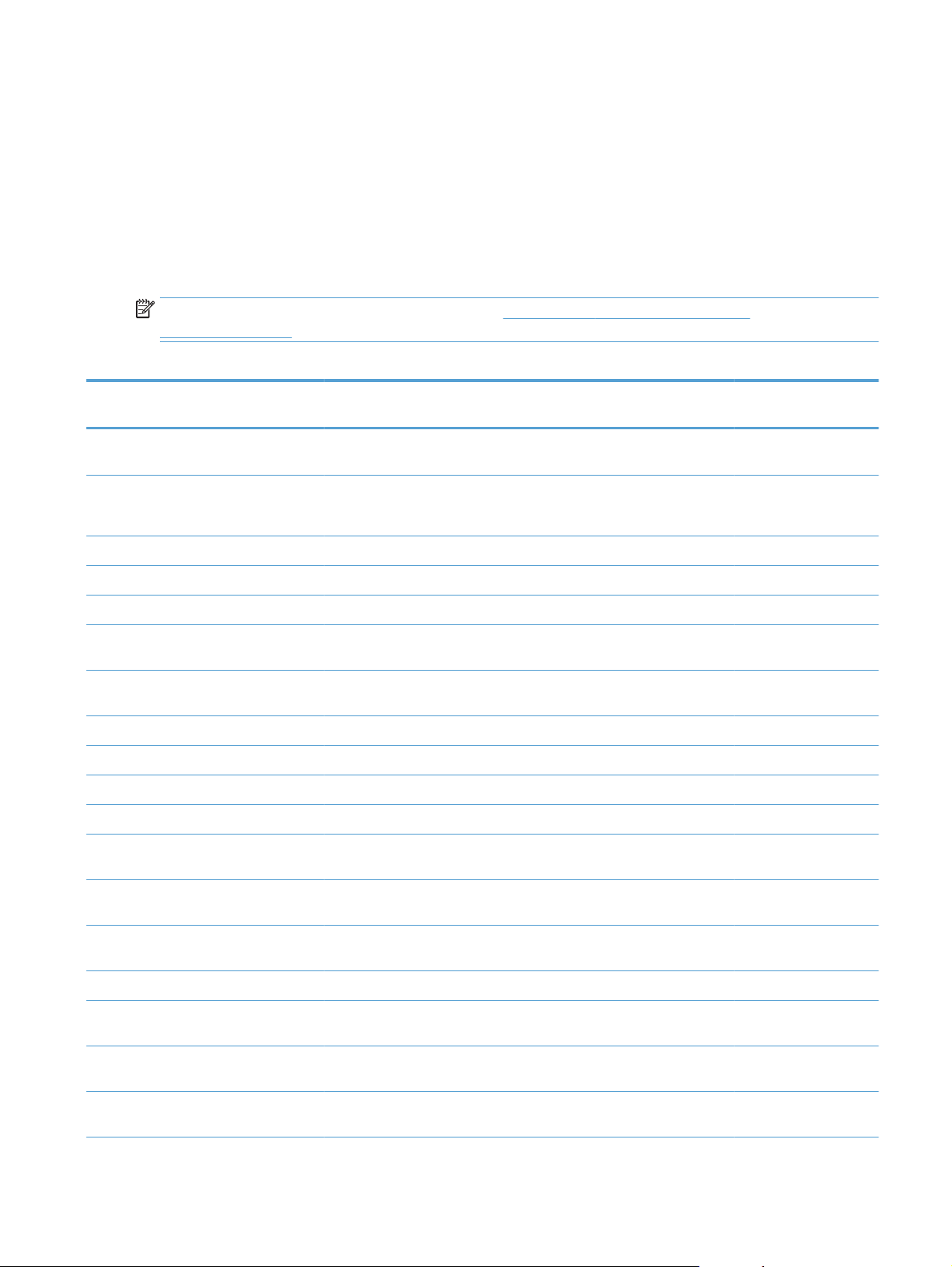
Dele til reparationer foretaget af kunden
Følgende gør det selv-dele er tilgængelige til produktet.
Varer med betegnelsen Obligatorisk egenudskiftning skal installeres af kunden, medmindre du vil betale
●
for, at en HP-servicemedarbejder udfører arbejdet. Support på stedet eller i forbindelse med returnering
til lager indgår ikke i HP-produktgarantien for disse dele.
● Varer med angivelsen Ekstraudstyr egenudskiftning kan på din anmodning gratis installeres af HP's
servicemedarbejdere, så længe garantien for produktet er gældende.
BEMÆRK: Du finder flere oplysninger på adressen
www.hp.com/go/customerselfrepair/
lj700colorMFPM775.
Tabel 4-1 Dele til reparationer foretaget af kunden
Produkt Beskrivelse Selvudskiftnings-
Udskiftningssæt til harddisk Udskiftningssæt til HP High-Performance
Udskiftningssæt til HP High-Performance
Udskiftningssæt til formateringsenhed Udskiftsningssæt til processorkortsamling Obligatorisk CC522-67901
Udskiftningssæt til kontrolpanel Udskiftningssæt til kontrolpanelet Obligatorisk CD644-67916
Faxkortudskiftningssæt Udskiftningssæt til faxkortet Obligatorisk CC478-67901
Vedligeholdelsessæt til
dokumentfødervalse
Skumreflekssæt Hvid udskiftningsbeklædning under
Fikseringsudskiftningssæt (110V) Udskiftningssæt til 110V-fikseringsenhed Obligatorisk CE514A
Fikseringsudskiftningssæt (220V) Udskiftningssæt til 220V-fikseringsenhed Obligatorisk CE515A
Secure-harddisk
Secure-harddisk (til den amerikanske
regering)
Udskiftningssæt til dokumentfødervalser Obligatorisk L2718A
scannerlåget
muligheder
Ekstraudstyr CC522-67903
Ekstraudstyr CD644-67913
Ekstraudstyr 5851-4888
Varenummer
Hæftepatrongenopfyldning Genopfyldningspatron til hæfter Obligatorisk C8091A
1x500 arkfødersæt Udskiftningssæt til 500-arkføder Obligatorisk CE860A
3x500-arkføder med standersæt Udskiftningssæt til 3x500-arkføder med
stander (ekstraudstyr)
1x500-arkføder med standersæt Udskiftningssæt til 500-arkføder med
stander (ekstraudstyr)
Højkapacitetsføder til 3.500 ark med
standersæt
Toneropsamlingsenhedssæt Udskiftningssæt til toneropsamlingsenhed Obligatorisk CE980A
Opsamlingsvalse- og separationspude til
bakke 1
Bakke 2-opsamlingsvalse/
separationspudesæt
Bakke 3, 4, 5 eller 6-opsamlingsføder/
separationsvalsesæt
Udskiftningssæt til 3.500-arkføder med
stander (ekstraudstyr)
Udskiftningssæt til bakke 1opsamlingsvalse- og separationspude
Udskiftningssæt til bakke 2opsamlingsvalse/separationspude
Udskiftningssæt til bakke 3, 4, 5 eller 6opsamlingsføder/separationsvalser
Obligatorisk CE725A
Obligatorisk CE792A
Obligatorisk CF305A
Obligatorisk CE710-69006
Obligatorisk CE710-69007
Obligatorisk CE710-69008
DAWW Dele til reparationer foretaget af kunden 57
Page 72
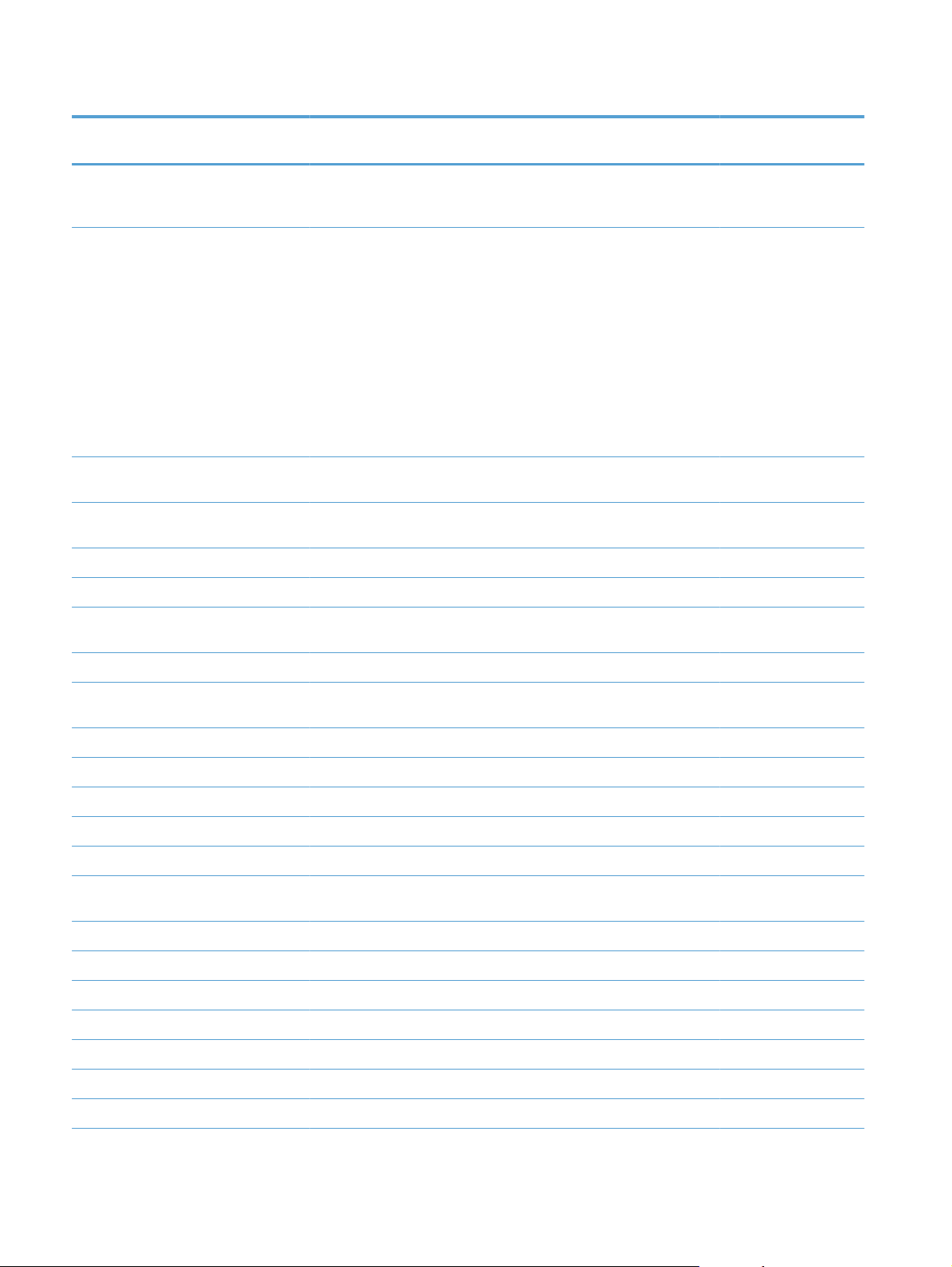
Tabel 4-1 Dele til reparationer foretaget af kunden (fortsat)
Produkt Beskrivelse Selvudskiftnings-
Opsamlingsvalse/separationsvalsesæt til
bakke med 3.500 ark
Mellemoverførselsbæltesæt
(vedligeholdelse)
Mellemoverførselsbæltesæt (reparation) Udskiftningssæt til overførselsbælte og
Sæt med sekundær overførselsvalse Udskiftningssæt til sekundær
Bakke 2-udskiftning Udskiftningsenhed til bakke 2 Obligatorisk CE710-67906
Bakke 3, 4, 5 eller 6-udskiftning Udskiftning til bakke 3, 4, 5 eller 6 Obligatorisk CC522-67914
Udskiftningssæt til opsamlings-/
separationsvalse til
højkapacitetsindføringsbakke til 3.500 ark
Vedligeholdelsessæt, der indeholder
følgende elementer:
Overførselsbælte
●
Sekundær overførselsvalse
●
● Bakke 2-opsamlings- og
separationsvalse
Opsamlings- og fødervalser til 500-
●
arkbakker
● Fødervalser til højkapacitetsbakker
sekundær overførselsvalse
overførselsvalse
muligheder
Obligatorisk 5851-5011
Obligatorisk CE516A
Obligatorisk CE710-67903
Obligatorisk CE710-67904
Varenummer
Højkapacitetsbakke til 3.500 ark Udskiftning til højkapacitetsbakke til 3.500
ark bakke 3
Højkapacitetsbakke til 3.500 ark bakke 4 Fyld højkapacitetsbakke til 3.500 ark Obligatorisk CC522-67916
Bakkeetikettesæt Udskiftningsetiketter til
højkapacitetsbakker
Strømkabel 220V – 10A Reservekabel – Kina Obligatorisk 8121-0943
Strømkabel 110V – 13A Reservekabel – Taiwan Obligatorisk 8121-0964
Strømkabel 220 V – 10 A Reservekabel – Korea, EU Obligatorisk 8121-0731
Strømkabel 110V – 12A Reservekabel – Japan Obligatorisk 8121-1143
Strømkabel 220V – 6A Reservekabel – Indien Obligatorisk 8121-0564
Strømkabel 220V – 10A Reservekabel – UK/Asien og lande/områder
omkring Stillehavet
Strømkabel 220V – 10A Reservekabel – Australien/New Zealand Obligatorisk 8121-0837
Strømkabel 220V – 10A Reservekabel – Israel Obligatorisk 8121-1004
Strømkabel 220V – 10A Reservekabel – Danmark Obligatorisk 8121-0733
Strømkabel 220V – 10A Reservekabel - Sydafrika Obligatorisk 8121-0737
Strømkabel 220V – 10A Reservekabel – Schweiz Obligatorisk 8121-0738
Strømkabel 110 V – 10 A Brasilien Reservekabel – Brasilien Obligatorisk 8121-1071
Obligatorisk CC522-67915
Obligatorisk CE707-00001
Obligatorisk 8121-0739
Strømkabel 220 V – 10 A Argentina Reservekabel – Argentina Obligatorisk 8121-0729
58 Kapitel 4 Dele, forbrugsvarer og tilbehør DAWW
Page 73
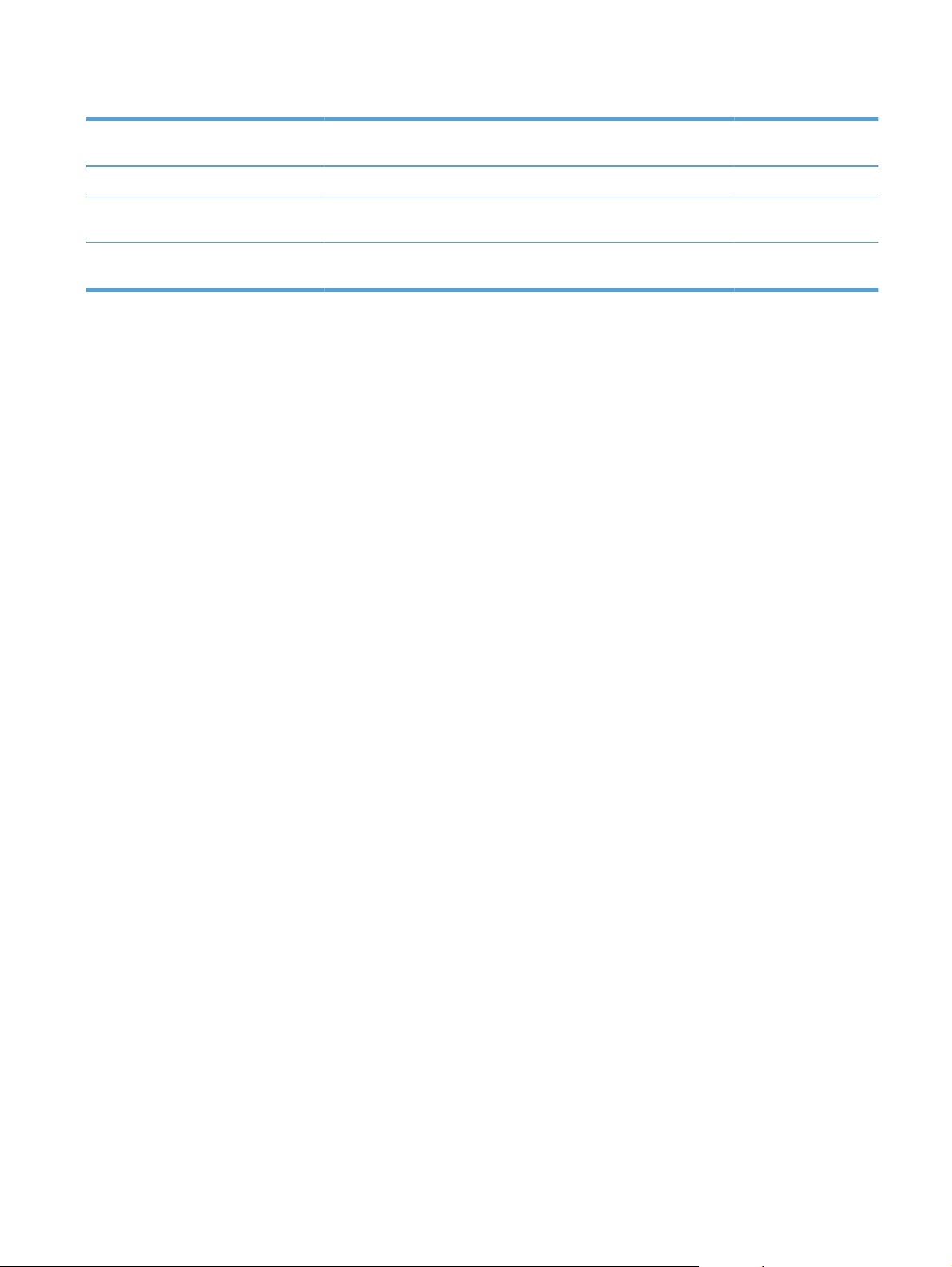
Tabel 4-1 Dele til reparationer foretaget af kunden (fortsat)
Produkt Beskrivelse Selvudskiftnings-
muligheder
Strømkabel 110 V – 13 A Nordamerika Reservekabel - Nordamerika Obligatorisk 8121-1141
Strømkabel 220 V – 10 A Sydamerika/Chile/
Peru
Strømkabel 220 V/110 V – Thailand/
Filippinerne
Reservekabel – Sydamerika/Chile/Peru Obligatorisk 8121-0735
Reservekabel - Thailand/Filippinerne Obligatorisk 8121-0734
Varenummer
DAWW Dele til reparationer foretaget af kunden 59
Page 74

Tilbehør
Element Beskrivelse Varenummer
1x500-arkføder Bakke til forøgelse af papirkapaciteten
(ekstraudstyr)
1x500-arkføder med kabinet Bakke til forøgelse af papirkapaciteten
(ekstraudstyr)
Arkføder og stander til 3x500 ark Bakke til forøgelse af papirkapaciteten
(ekstraudstyr)
Højkapacitetsbakke til 3.500 ark Bakke til forøgelse af papirkapaciteten
(ekstraudstyr)
Faxtilbehør HP LaserJet MFP Analog Fax Accessory 500 CC487A
Trådløs USB-printerserver HP Jetdirect ew2500 trådløs printerserver J8026A
USB-kabel USB-kompatibel standardenhedskabel, 2 m C6518 A
CE860A
CE792A
CE725A
CF305A
60 Kapitel 4 Dele, forbrugsvarer og tilbehør DAWW
Page 75

Tonerpatroner
Visning af tonerpatron
1
3
1 Plastikafskærmning
2 Billedtromle
FORSIGTIG: Rør ikke den grønne valse. Hvis du gør det, kan patronen blive beskadiget.
2
3 Hukommelseschip
DAWW Tonerpatroner 61
Page 76

Oplysninger om tonerpatron
Farve Patronnummer Varenummer
Sort erstatningstonerpatron 651A CE340A
Cyan erstatningstonerpatron 651A CE341A
Gul erstatningstonerpatron 651A CE342A
Magenta erstatningstonerpatron 651A CE343A
Miljøvenlige funktioner: Genbrug tonerpatroner ved hjælp af HP Planet Partners-returnerings- og
genbrugsprogrammet.
www.hp.com/go/learnaboutsupplies for at få yderligere oplysninger om forbrugsvarer.
Se
Oplysningerne i dette dokument kan ændres uden forudgående varsel. Gå til
lj700colorMFPM775_manuals for at få de nyeste oplysninger om forbrugsvarer.
Genbrugstonerpatron
Hvis du vil genanvende en ægte HP-tonerpatron, skal du lægge den brugte patron i den æske, som den nye
patron blev leveret i. Brug den medsendte returmærkat til at sende den brugte forbrugsvare tilbage til HP med
henblik på genbrug. Detaljerede oplysninger finder du i den genbrugsvejledning, der følger med alle nye HPforbrugsvarer.
Opbevaring af tonerpatroner
Tag ikke tonerpatronen ud af emballagen, før den skal bruges.
FORSIGTIG: Udsæt ikke tonerpatronen for lys i mere end nogle få minutter for at forhindre, at den bliver
beskadiget. Dæk den grønne billedtromle til, hvis tonerpatronen skal fjernes fra produktet i en længere periode.
HP-politik vedrørende tonerpatroner fra andre producenter end HP
HP Company anbefaler ikke brug af tonerpatroner, der ikke er fra HP, hverken nye patroner eller genfremsti llede
patroner.
BEMÆRK: Skader forårsaget af tonerpatroner fra andre producenter end HP dækkes ikke af HP's garanti eller
serviceaftaler.
www.hp.com/go/
62 Kapitel 4 Dele, forbrugsvarer og tilbehør DAWW
Page 77

Udskift tonerpatronerne
Produktet bruger fire farver og har en separat tonerpatron for hver farve: sort (K), magenta (M), cyan (C) og gul
(Y).
FORSIGTIG: Hvis du får toner på tøjet, skal du tørre det af med en tør klud og vaske tøjet i koldt vand. Varmt
vand fikserer toneren i tøjet.
BEMÆRK: Du kan finde oplysninger om genbrug af brugte tonerpatroner i æsken til tonerpatronen.
1. Åbn frontdækslet. Kontroller, at dækslet er helt
åbent.
2. Tag fat i håndtaget på den brugte tonerpatron, og
træk den ud.
DAWW Tonerpatroner 63
Page 78

3. Tag den nye tonerpatron ud af posen.
4. Tag fat i begge sider på tonerpatronen, og fordel
toneren ved at ryste tonerpatronen let.
5. Fjern plastikbeskyttelse fra tonerpatronen.
FORSIGTIG: Undgå lang tids udsættelse for lys.
FORSIGTIG: Rør ikke den grønne valse. Hvis du
gør det, kan patronen blive beskadiget.
64 Kapitel 4 Dele, forbrugsvarer og tilbehør DAWW
Page 79

6. Juster tonerpatronen med hullerne, og indsæt
tonerpatronen, indtil den klikker på plads.
7. Luk frontdækslet.
DAWW Tonerpatroner 65
Page 80
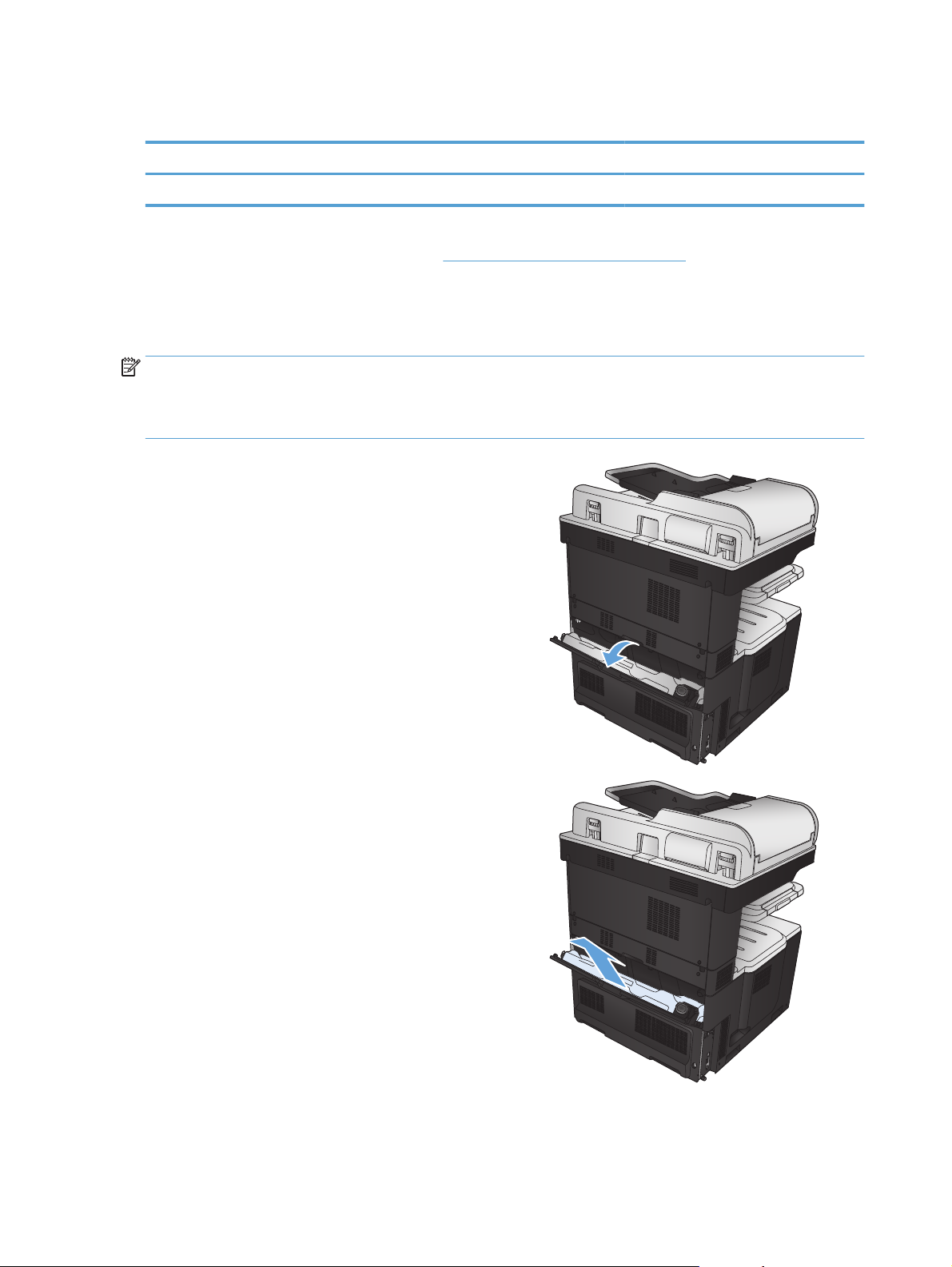
Toneropsamlingsenhed
Produkt Beskrivelse Varenummer
Toneropsamlingsenhed Beholder til spildtoner CE980A
Yderligere oplysninger finder du på adressen www.hp.com/go/learnaboutsupplies.
Udskift toneropsamlingsenheden
Udskift toneropsamlingsenheden, når du bliver bedt om at gøre det i kontrolpanelet.
BEMÆRK: Toneropsamlingsenheden er designet til kun at blive brugt én gang. Du må ikke forsøge at tømme
toneropsamlingsenheden og genbruge den. Hvis du gør det, kan toner spildes inde i produktet, hvilket kan give
en nedsat udskriftskvalitet. Når du har brugt toneropsamlingsenheden, skal du returnere den til HP’s Planet
Partners-program til genbrug.
1. Åbn bagdækslet. Kontroller, at dækslet er helt
åbent.
2. Tag fat om toneropsamlingsenheden, og fjern den
fra produktet.
66 Kapitel 4 Dele, forbrugsvarer og tilbehør DAWW
Page 81
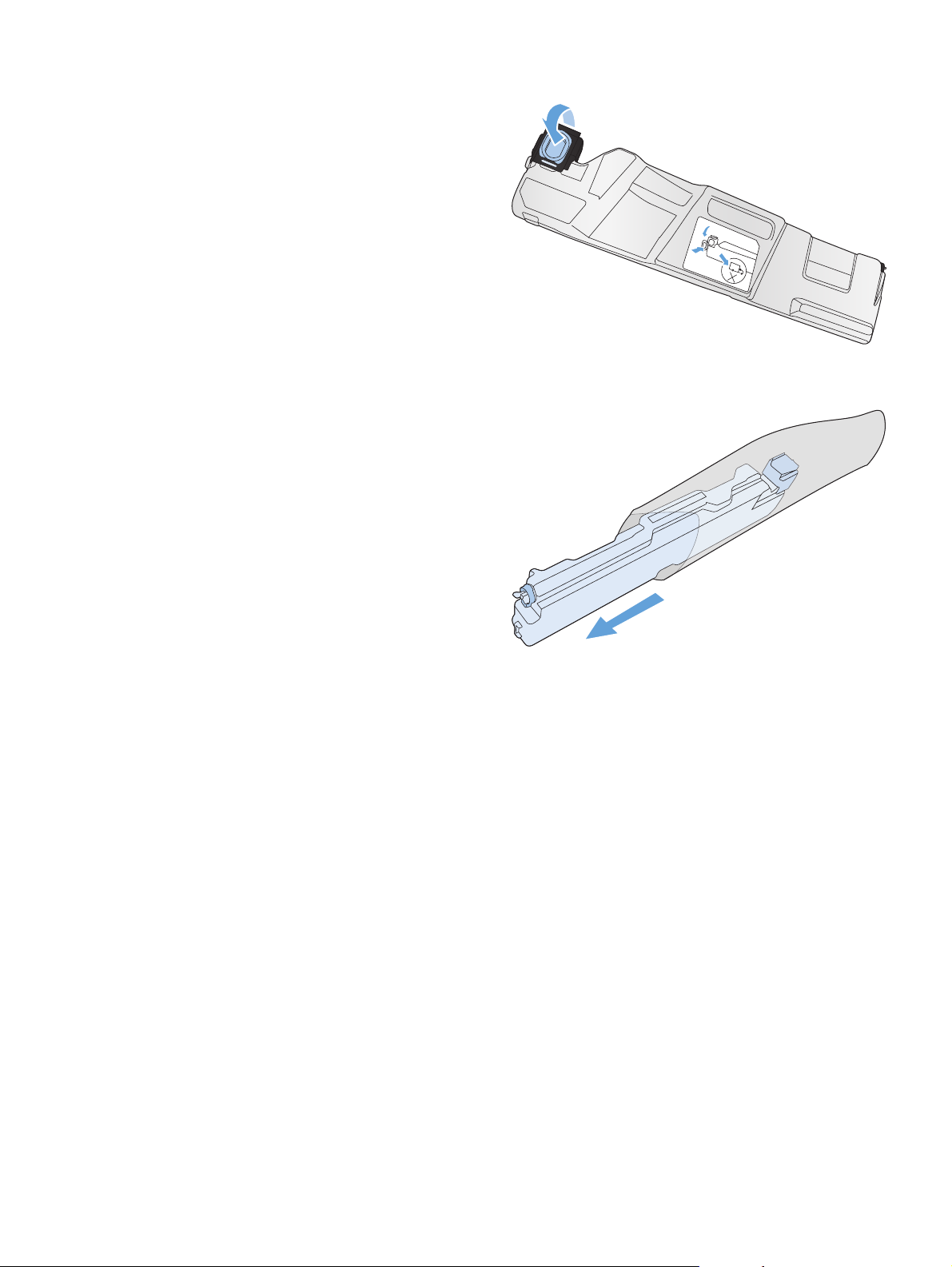
3. Placer den tilhørende hætte over åbningen foran
på enheden.
1
2
4. Tag den nye toneropsamlingsenhed ud af
emballagen.
DAWW Toneropsamlingsenhed 67
Page 82
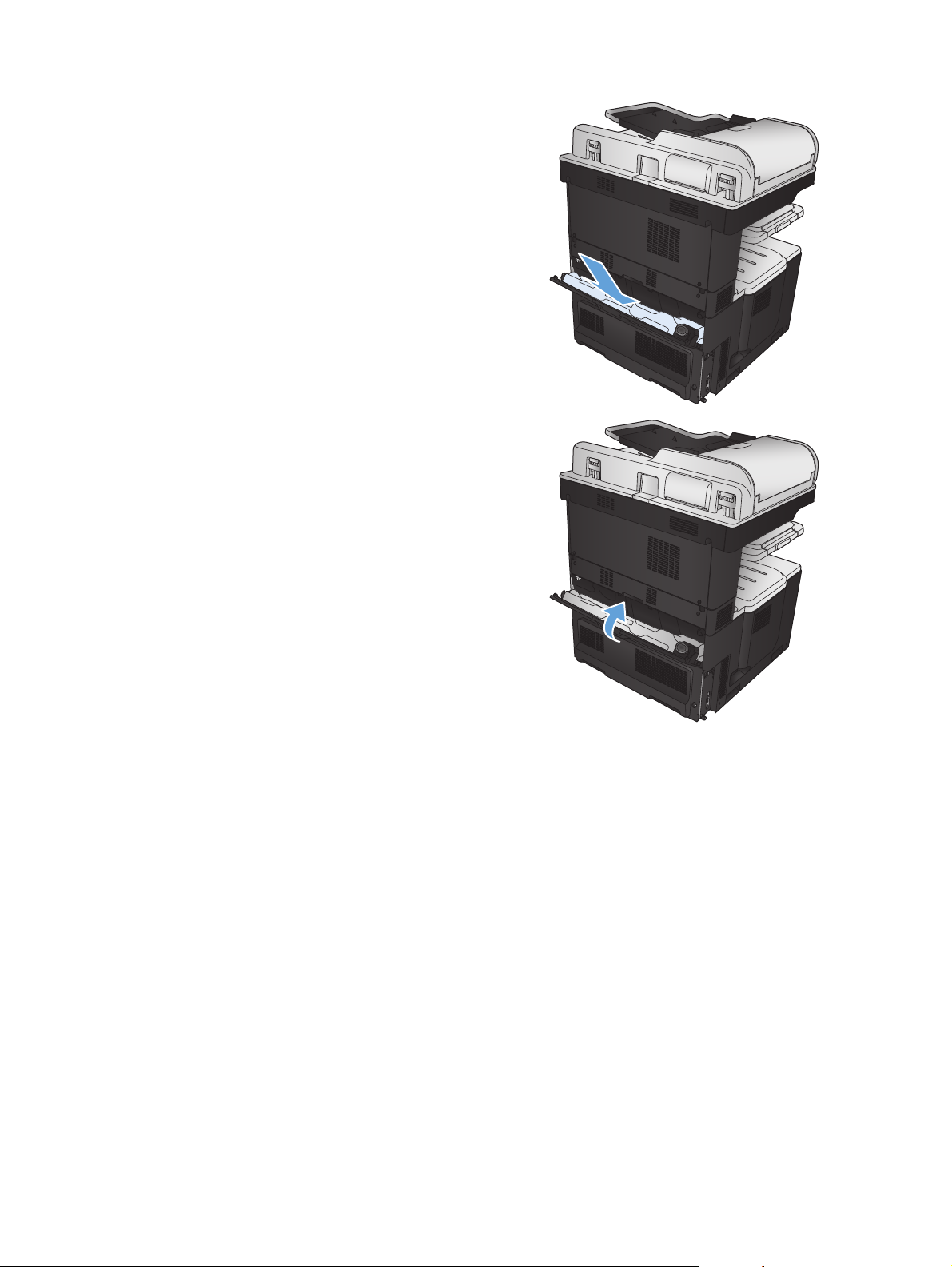
5. Isæt først bunden af den nye enhed i produktet, og
tryk derefter øverst på enheden, indtil den klikker
på plads.
6. Luk bagdækslet.
Hvis du vil sende den brugte
toneropsamlingsenhed til genbrug, skal du følge
de instruktioner, der følger med den nye
toneropsamlingsenhed.
68 Kapitel 4 Dele, forbrugsvarer og tilbehør DAWW
Page 83
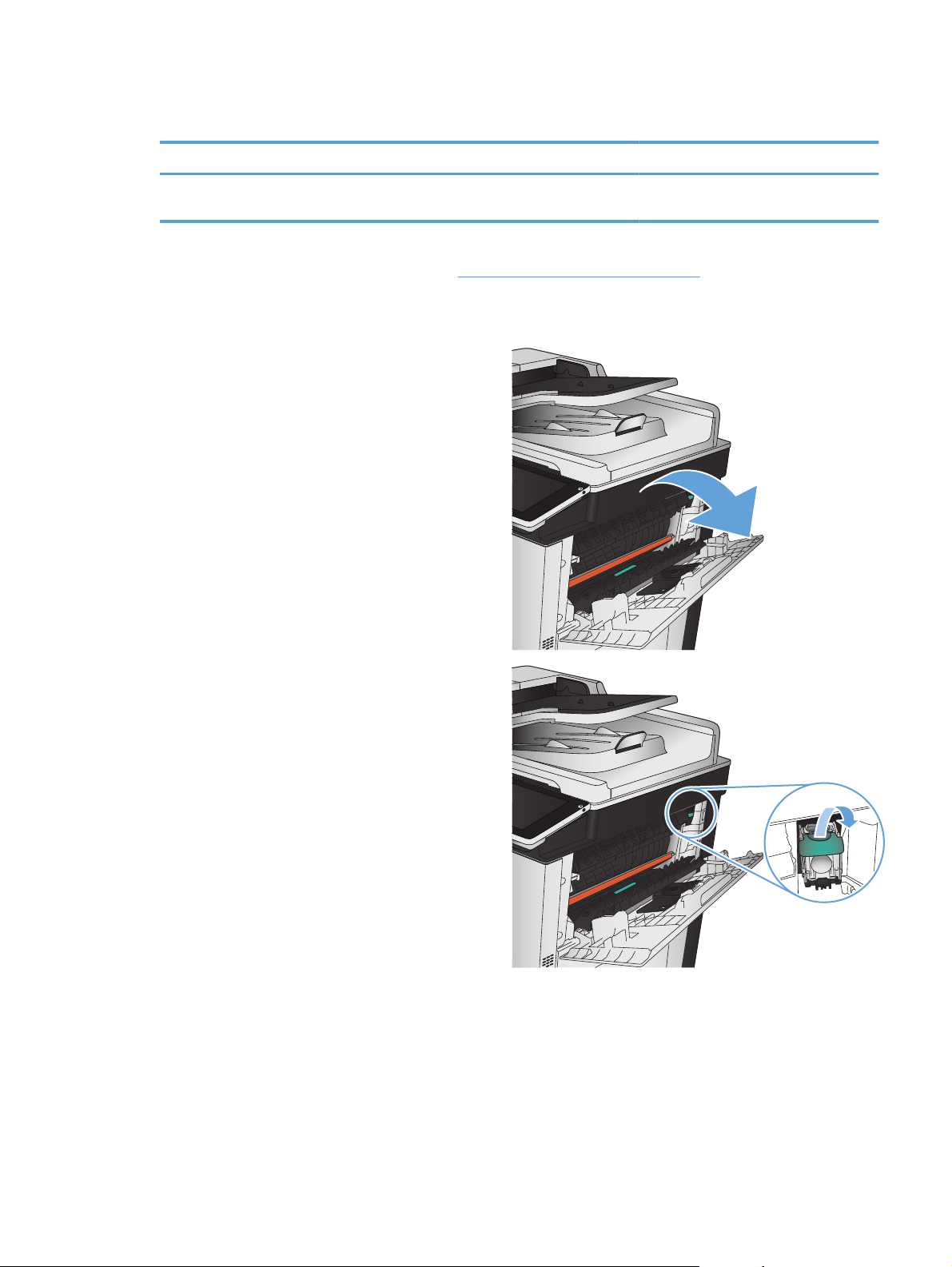
Hæfteklammer (kun modeller med hæfteenhed)
Element Beskrivelse Varenummer
Hæftepatron Hver patron kan indeholde 5.000 uformede
hæfteklammer.
Yderligere oplysninger finder du på adressen www.hp.com/go/learnaboutsupplies.
Ilægning af hæfteklammer
1. Åbn øverste højre dæksel.
C8091A
2. Træk hæftepatronen op og ud for at fjerne den.
DAWW Hæfteklammer (kun modeller med hæfteenhed) 69
Page 84
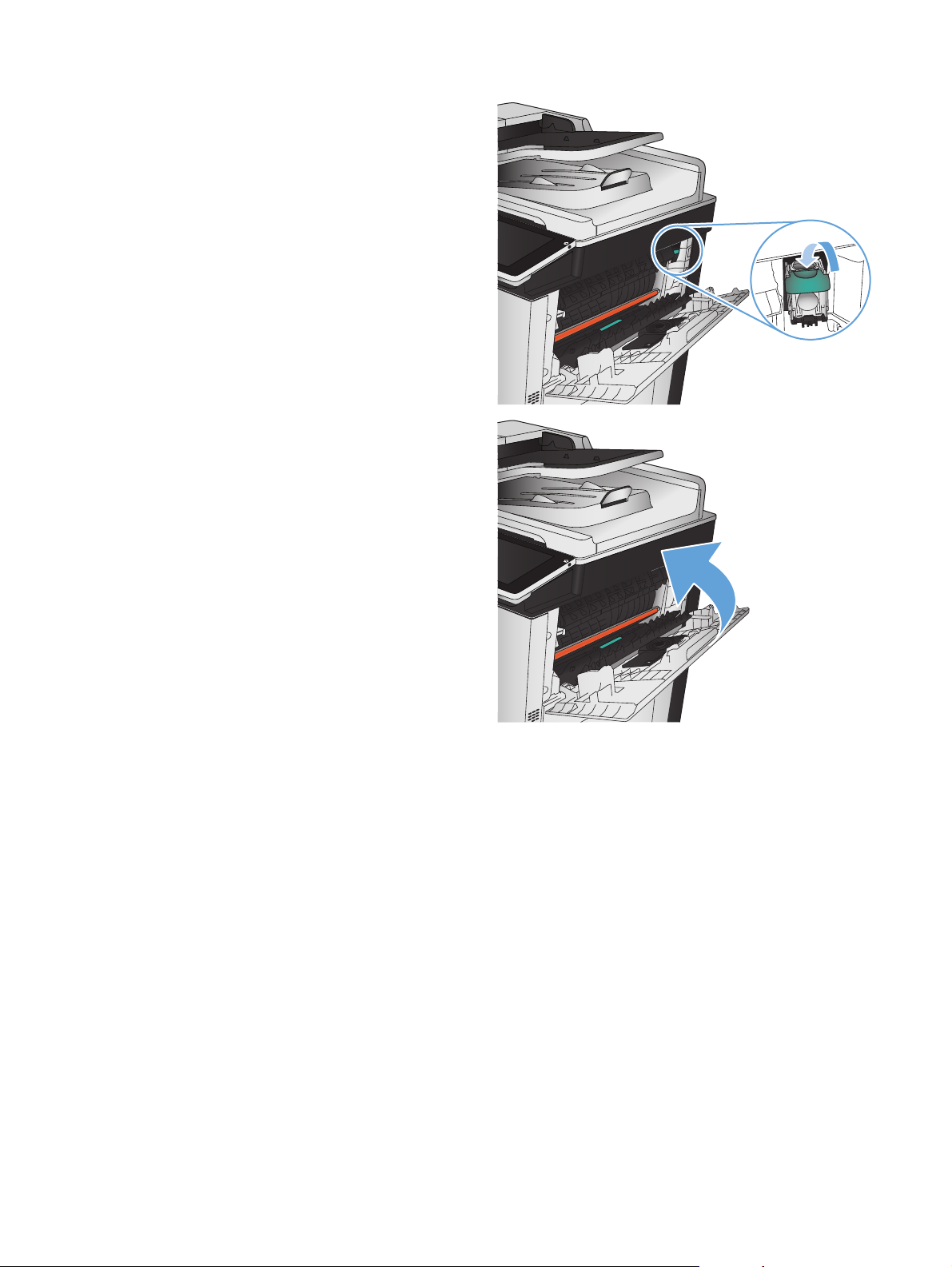
3. Indsæt den nye hæftepatron i åbningen. Tryk ned
på toppen af hæftepatronen, til den klikker på
plads.
4. Luk øverste højre dæksel.
70 Kapitel 4 Dele, forbrugsvarer og tilbehør DAWW
Page 85
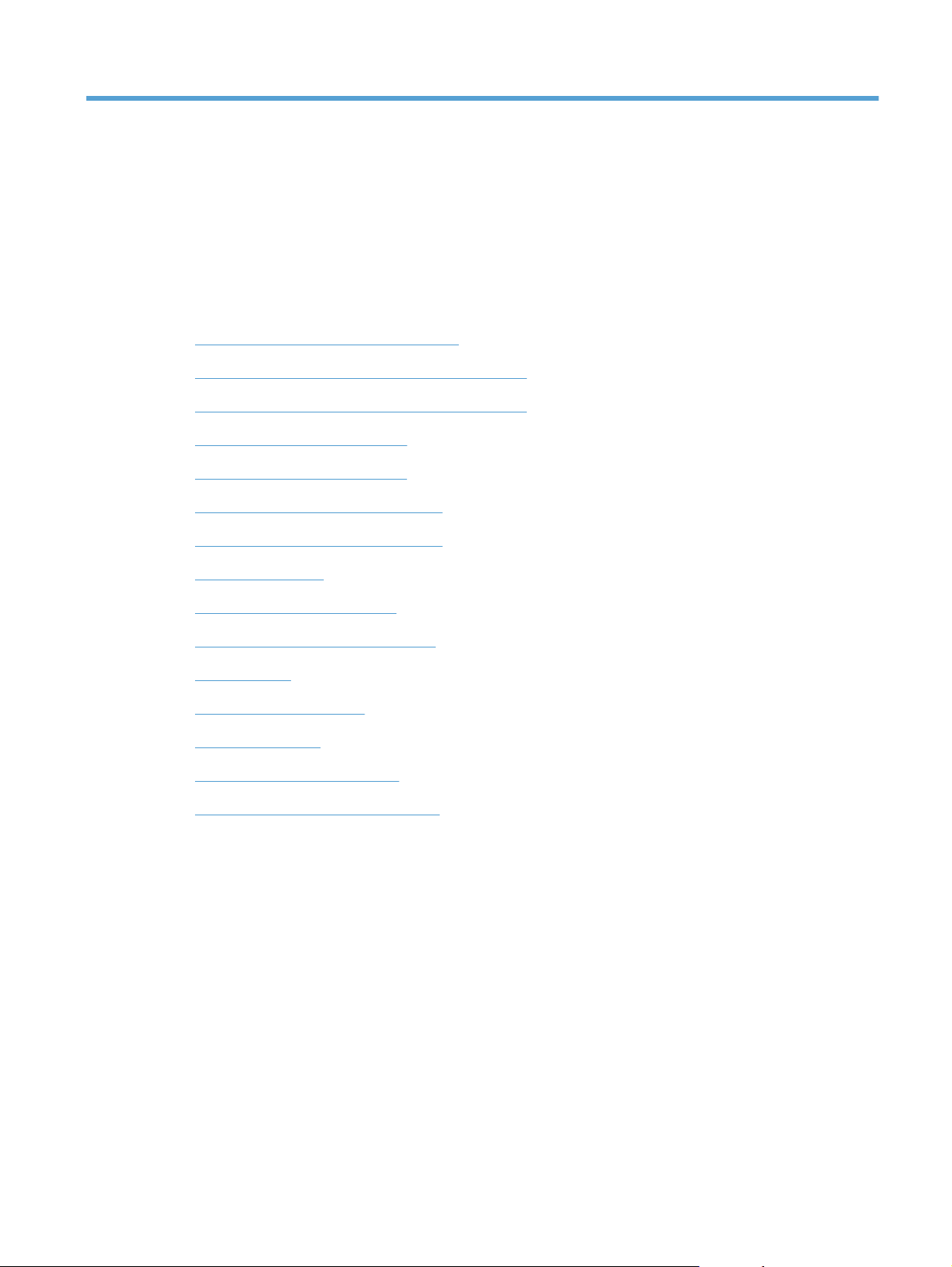
5 Udskriv
Understøttede printerdrivere (Windows)
●
Ændring af indstillinger for udskriftsjob (Windows)
●
Ændring af indstillinger for udskriftsjob (Mac OS X)
●
Udskrivningsopgaver (Windows)
●
Udskrivningsopgaver (Mac OS X)
●
Flere udskrivningsopgaver (Windows)
●
Flere udskrivningsopgaver (Mac OS X)
●
Udskrivning i farver
●
Gem udskriftsjob på produktet
●
Tilføj en jobseparatorside (Windows)
●
Brug HP ePrint
●
Brug HP ePrint-softwaren
●
Brug Apple AirPrint
●
Brug HP Smart Print (Windows)
●
Brug af easy-access USB-udskrivning
●
DAWW 71
Page 86
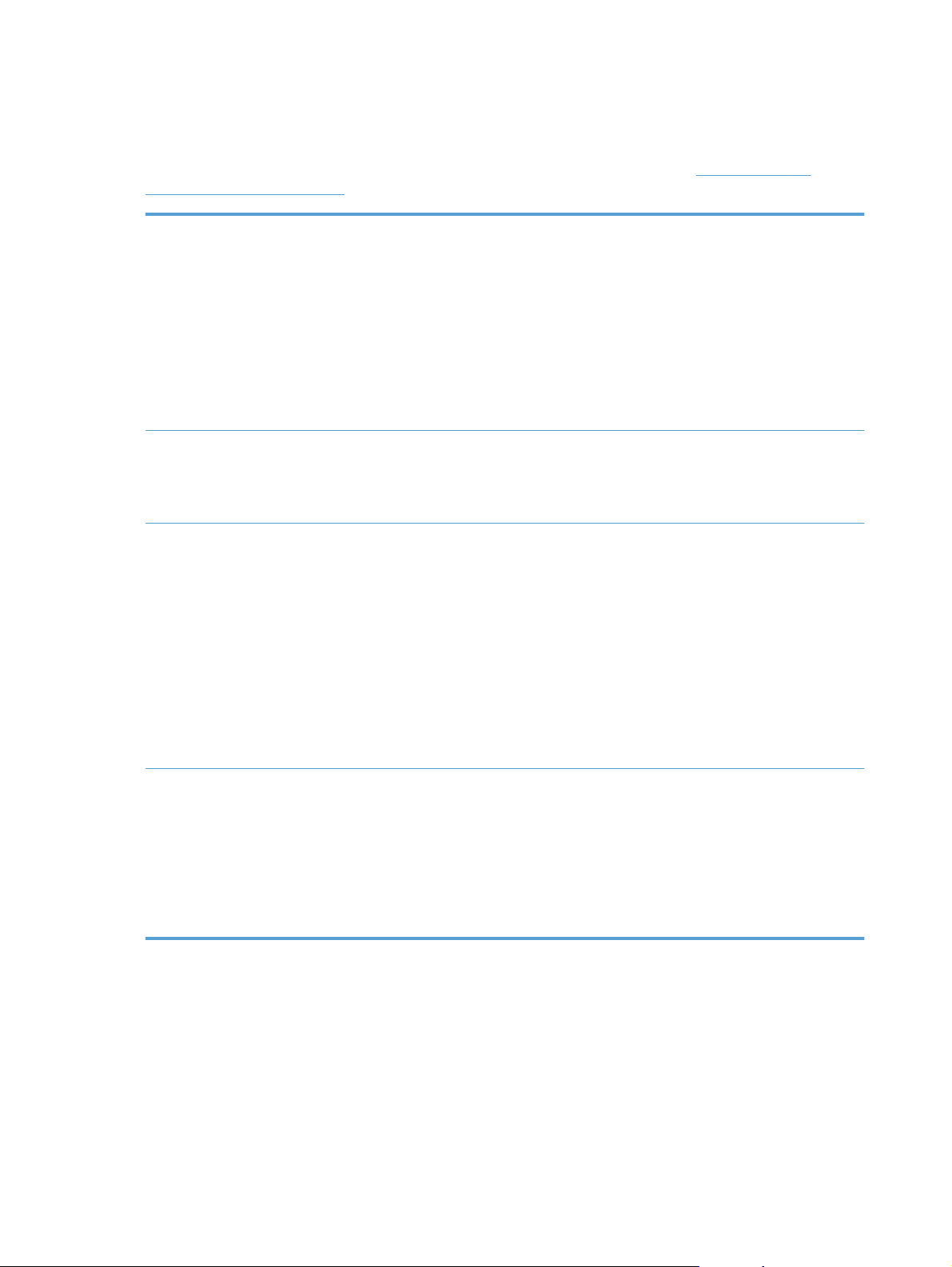
Understøttede printerdrivere (Windows)
Printerdrivere giver adgang til produktfunktionerne og gør det muligt for computeren at kommunikere med
produktet (ved hjælp af et printersprog). Følgende printerdrivere er tilgængelige på
lj700colorMFPM775_software.
www.hp.com/go/
HP PCL 6 driver
HP UPD PS driver ●
HP UPD PCL 5
Leveres som standarddriver på den medfølgende disk. Denne driver installeres
●
automatisk, medmindre du vælger en anden.
● Anbefales til alle Windows-miljøer
● Giver den bedste generelle hastighed, udskriftskvalitet og understøttelse af
produktets funktioner til de fleste brugere
● Udviklet til sammen med GDI (Windows Graphic Device Interface) at give den bedste
hastighed i Windows-miljøer
Er muligvis ikke fuldt ud kompatibel med tredjeparts- og brugertilpassede
●
softwareprogrammer, der er baseret på PCL 5
Anbefales til udskrivning med Adobe
grafiktunge softwareprogrammer
Indeholder support til udskrivning fra postscript-emuleringsbehov eller til postscript
●
flash-fontsupport
Anbefales til almindelig kontorudskrivning i Windows-miljøer
●
Kompatibel med tidligere PCL-versioner og ældre HP LaserJet-produkter
●
● Det bedste valg til udskrivning fra tredjeparts- eller brugertilpassede
softwareprogrammer
Det bedste valg til blandede miljøer, hvilket kræver, at produktet skal indstilles til
●
PCL 5 (UNIX, Linux, mainframe)
Udviklet til brug i Windows-miljøer i virksomheder med henblik på en enkelt driver
●
til brug i forbindelse med flere forskellige produktmodeller
®
-softwareprogrammer eller med andre meget
● Foretrækkes, når der udskrives til flere produktmodeller fra en bærbar Windows-
baseret computer
HP UPD PCL 6 ● Anbefales ved udskrivning i alle Windows-miljøer
Leverer den bedste hastighed, udskriftskvalitet og understøttelse af
●
printerfunktioner for de fleste brugere
● Udviklet med henblik på justering med Windows Graphic Device Interface (GDI) for at
opnå den bedste hastighed i Windows-miljøer
Er muligvis ikke fuldt ud kompatibel med tredjeparts- og brugertilpassede
●
softwareprogrammer, der er baseret på PCL 5
HP Universal Print Driver (UPD)
HP Universal Print Driver (UPD) til Windows er en enkelt printerdriver, der giver øjeblikkelig adgang til stort set
alle HP LaserJet-produkter fra et hvilket som helst sted, uden at du behøver downloade separate drivere. Den
er baseret på velkendt HP-printerdriverteknologi og er gennemtestet og afprøvet sammen med mange
forskellige softwareprogrammer. Det er en effektiv løsning, der fungerer stabilt hele tiden.
HP UPD kommunikerer direkte med alle HP-produkter, indsamler konfigurationsoplysninger og tilpasser
derefter brugergrænsefladen for at vise produkternes enestående tilgængelige funktioner. Den aktiverer
72 Kapitel 5 Udskriv DAWW
Page 87
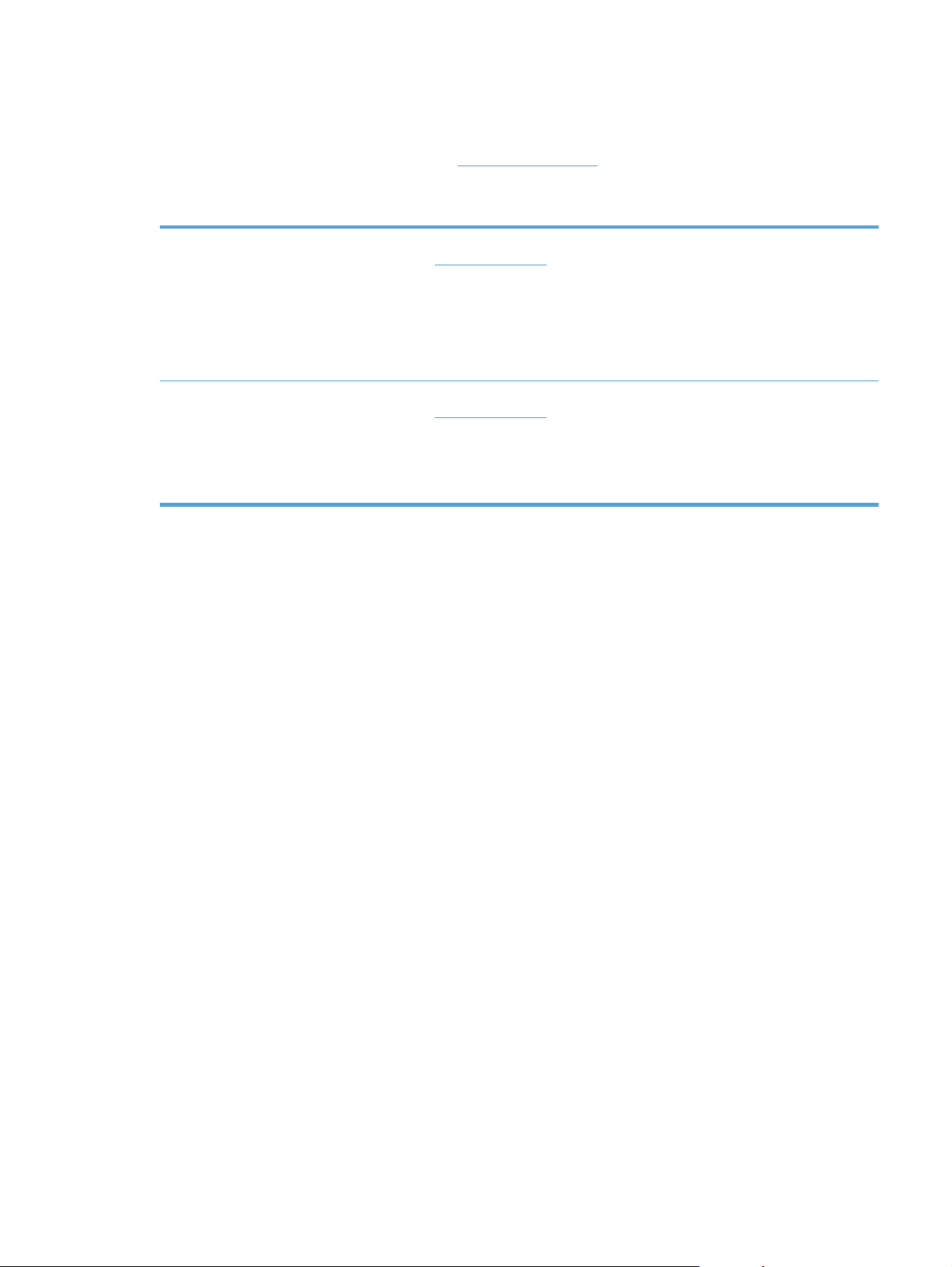
automatisk funktioner, der er tilgængelige i produktet, f.eks. tosidet udskrivning og hæftning, så du ikke behøver
at aktivere dem manuelt.
Yderligere oplysninger finder du på adressen
UPD-installationstilstande
Traditional tilstand
Dynamisk tilstand
www.hp.com/go/upd.
Hvis du vil bruge denne tilstand, skal du downloade UPD'en fra internettet. Gå til
●
www.hp.com/go/upd.
● Brug denne tilstand, hvis du installerer driveren på en enkelt computer.
● Den fungerer sammen med et bestemt produkt.
Hvis du bruger denne tilstand, skal du installere UPD'en separat på den enkelte
●
computer og på det enkelte produkt.
Hvis du vil bruge denne tilstand, skal du downloade UPD'en fra internettet. Gå til
●
www.hp.com/go/upd.
Dynamisk tilstand gør det muligt for dig at bruge en enkelt driverinstallation, så du
●
kan registrere og udskrive på HP-produkter hvor som helst.
● Brug denne tilstand, hvis du installerer UPD'en til en arbejdsgruppe.
DAWW Understøttede printerdrivere (Windows) 73
Page 88
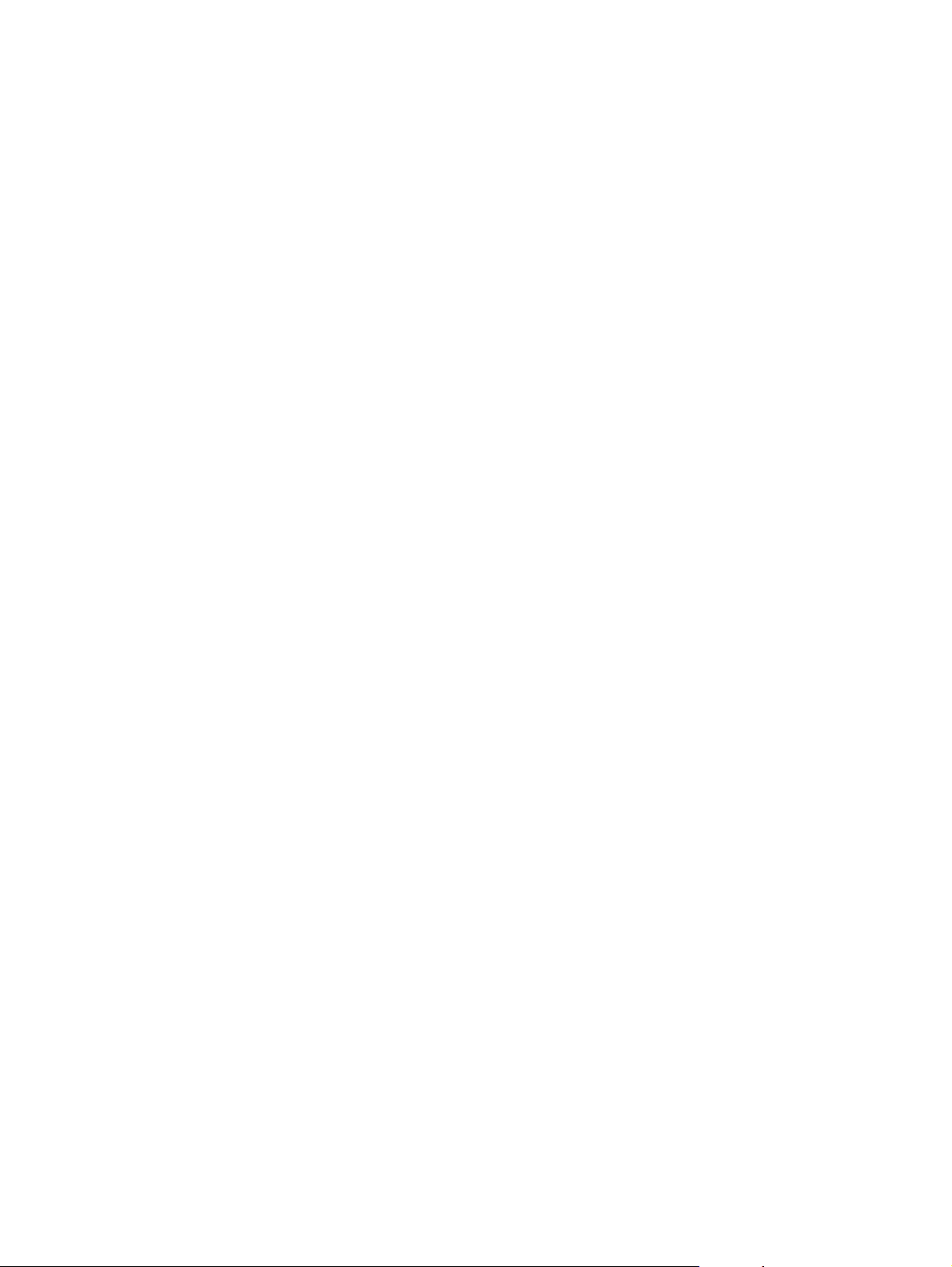
Ændring af indstillinger for udskriftsjob (Windows)
Sådan ændres indstillingerne for alle udskriftsjob, indtil programmet lukkes
Trinnene kan variere, men denne fremgangsmåde er mest almindelig.
1. Vælg indstillingen Udskriv i softwareprogrammet.
2. Vælg produktet, og klik derefter på Egenskaber eller Indstillinger.
Sådan ændres standardindstillingerne for alle udskriftsjob
1. Windows XP, Windows Server 200 3 og Windows Server 2008 (med brug af standardvisningen af menuen
Start): Klik på Start, og klik derefter på Printere og faxenheder.
Windows XP, Windows Server 2003 og Windows Server 2008 (med brug af klassisk visning af menuen
start): Klik på Start, klik på Indstillinger, og klik derefter på Printere.
Windows Vista: Klik på Windows-ikonet i nederste venstre hjørne af skærmen, klik på Kontrolpanel og
derefter på Printere.
Windows 7: Klik på Windows-ikonet i nederste venstre hjørne af skærmen, klik på Indstillinger og derefter
på Enheder og printere.
2. Højreklik på printerikonet, og vælg Udskriftsindstillinger.
Sådan ændres produktets konfigurationsindstillinger
1. Windows XP, Windows Server 200 3 og Windows Server 2008 (med brug af standardvisningen af menuen
Start): Klik på Start, og klik derefter på Printere og faxenheder.
Windows XP, Windows Server 2003 og Windows Server 2008 (med brug af klassisk visning af menuen
start): Klik på Start, klik på Indstillinger, og klik derefter på Printere.
Windows Vista: Klik på Windows-ikonet i nederste venstre hjørne af skærmen, klik på Kontrolpanel og
derefter på Printere.
Windows 7: Klik på Windows-ikonet i nederste venstre hjørne af skærmen, klik på Indstillinger og derefter
på Enheder og printere.
2. Højreklik på driverikonet, og vælg derefter Egenskaber eller Printeregenskaber.
3. Klik på fanen Enhedsindstillinger.
74 Kapitel 5 Udskriv DAWW
Page 89
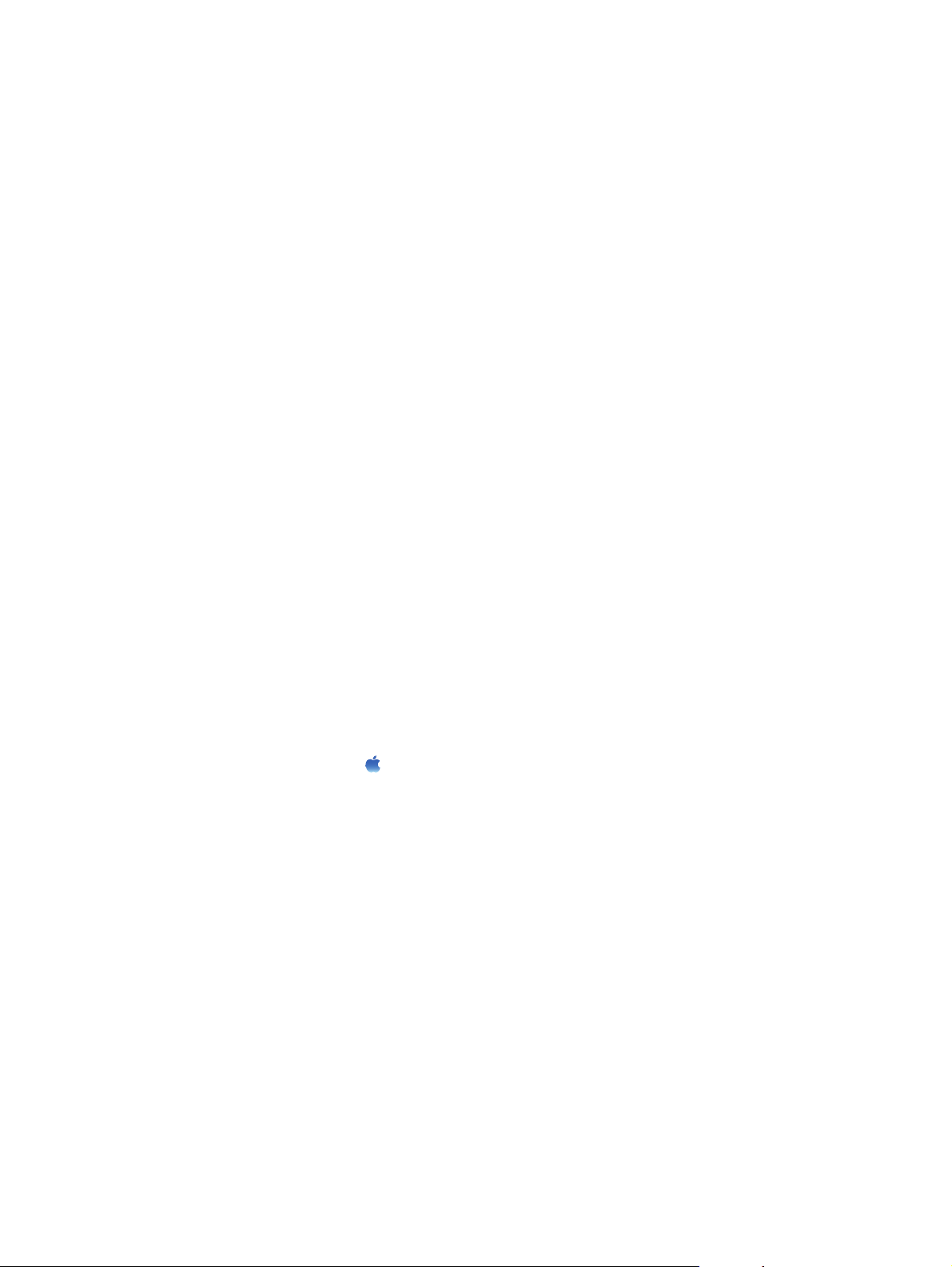
Ændring af indstillinger for udskriftsjob (Mac OS X)
Sådan ændres indstillingerne for alle udskriftsjob, indtil programmet lukkes
1. Klik på menuen Fil, og klik derefter på Udskriv.
2. Vælg produktet fra menuen Printer.
3. Som standard viser printerdriveren menuen Kopier & sider. Åbn rullelisten i menuen, og åbn derefter en
menu, som du vil skifte udskriftindstillinger for.
4. Vælg de udskriftsindstillinger, du vil ændre for hver enkelt menu.
5. Rediger de ønskede indstillinger i de forskellige menuer.
Sådan ændres standardindstillingerne for alle udskriftsjob
1. Klik på menuen Fil, og klik derefter på Udskriv.
2. Vælg produktet fra menuen Printer.
3. Som standard viser printerdriveren menuen Kopier & sider. Åbn rullelisten i menuen, og åbn derefter en
menu, som du vil skifte udskriftindstillinger for.
4. Vælg de printerindstillinger for hver menu, som du vil gemme til senere brug.
5. I menuen Forudindstillinger skal du klikke på indstillingen Gem som... og indtaste et navn til
forudindstillingen.
6. Klik på knappen OK.
Disse indstillinger gemmes i menuen Forudindstillinger. Hvis du vil bruge de nye indstillinger, skal du vælge
den arkiverede forudindstilling, hver gang du åbner et program og udskriver.
Sådan ændres produktets konfigurationsindstillinger
1. Åbn Apple-menuen Apple på computeren, klik på menuen Systemindstillinger, og klik derefter på
ikonet Udskriv & fax eller Udskriv & scan.
2. Vælg produktet i venstre side af vinduet.
3. Klik på knappen Ekstraudstyr & forbrugsvarer.
4. Klik på fanen Driver.
5. Konfigurer det installerede ekstraudstyr.
DAWW Ændring af indstillinger for udskriftsjob (Mac OS X) 75
Page 90

Udskrivningsopgaver (Windows)
Brug af en udskrivningsgenvej (Windows)
1. Vælg indstillingen Udskriv i softwareprogrammet.
2. Vælg produktet, og klik derefter på knappen
Egenskaber ellerIndstillinger.
3. Klik på fanen Udskrivningsgenveje.
76 Kapitel 5 Udskriv DAWW
Page 91
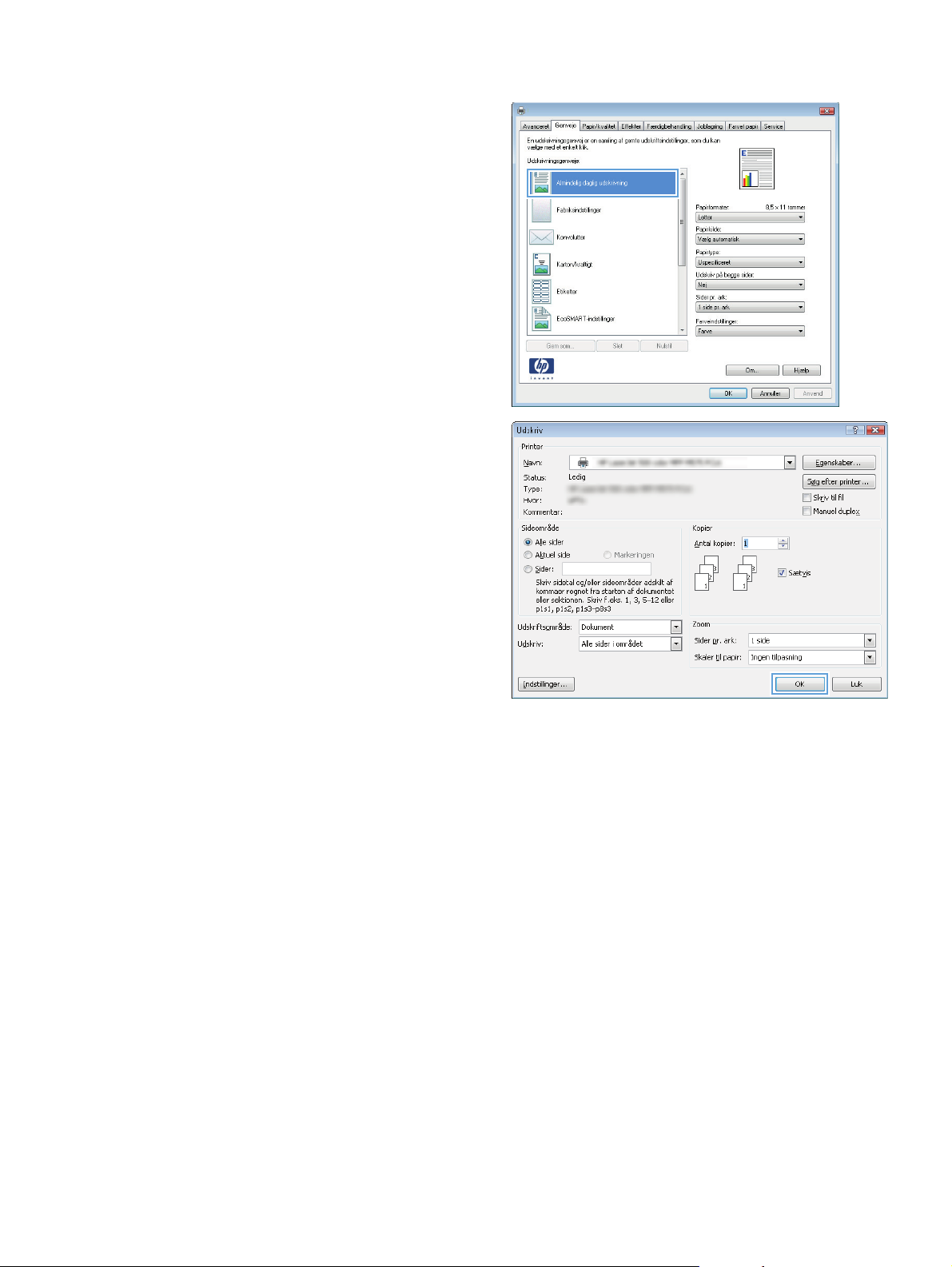
4. Vælg en af følgende genveje. Klik på knappen OK
for at lukke dialogboksen Dokumentegenskaber.
BEMÆRK: Når du vælger en genvej, ændres de
tilsvarende indstillinger på de øvrige faner i
printerdriveren.
5. Klik på knappen OK i dialogboksen Udskriv for at
udskrive jobbet.
DAWW Udskrivningsopgaver (Windows) 77
Page 92

Opret udskrivningsgenveje (Windows)
1. Vælg indstillingen Udskriv i softwareprogrammet.
2. Vælg produktet, og klik derefter på knappen
Egenskaber ellerIndstillinger.
3. Klik på fanen Udskrivningsgenveje.
4. Vælg en eksisterende genvej som udgangspunkt.
BEMÆRK: Vælg altid en genvej, inden du justerer
nogen af indstillingerne i skærmbilledets højre
side. Hvis du justerer indstillingerne og derefter
vælger en genvej, går alle dine justeringer tabt.
78 Kapitel 5 Udskriv DAWW
Page 93

5. Vælg udskriftsindstillinger til den nye genvej.
6. Klik på knappen Gem som.
DAWW Udskrivningsopgaver (Windows) 79
Page 94

7. Indtast et navn på genvejen, og klik på knappen
OK.
8. Klik på knappen OK for at lukke dialogboksen
Dokumentegenskaber. Klik på knappen OK i
dialogboksen Udskriv for at udskrive jobbet.
80 Kapitel 5 Udskriv DAWW
Page 95

Udskriv automatisk på begge sider (Windows)
1. Vælg indstillingen Udskriv i softwareprogrammet.
2. Vælg produktet, og klik derefter på knappen
Egenskaber eller Indstillinger.
3. Klik på fanen Færdigbehandling.
DAWW Udskrivningsopgaver (Windows) 81
Page 96
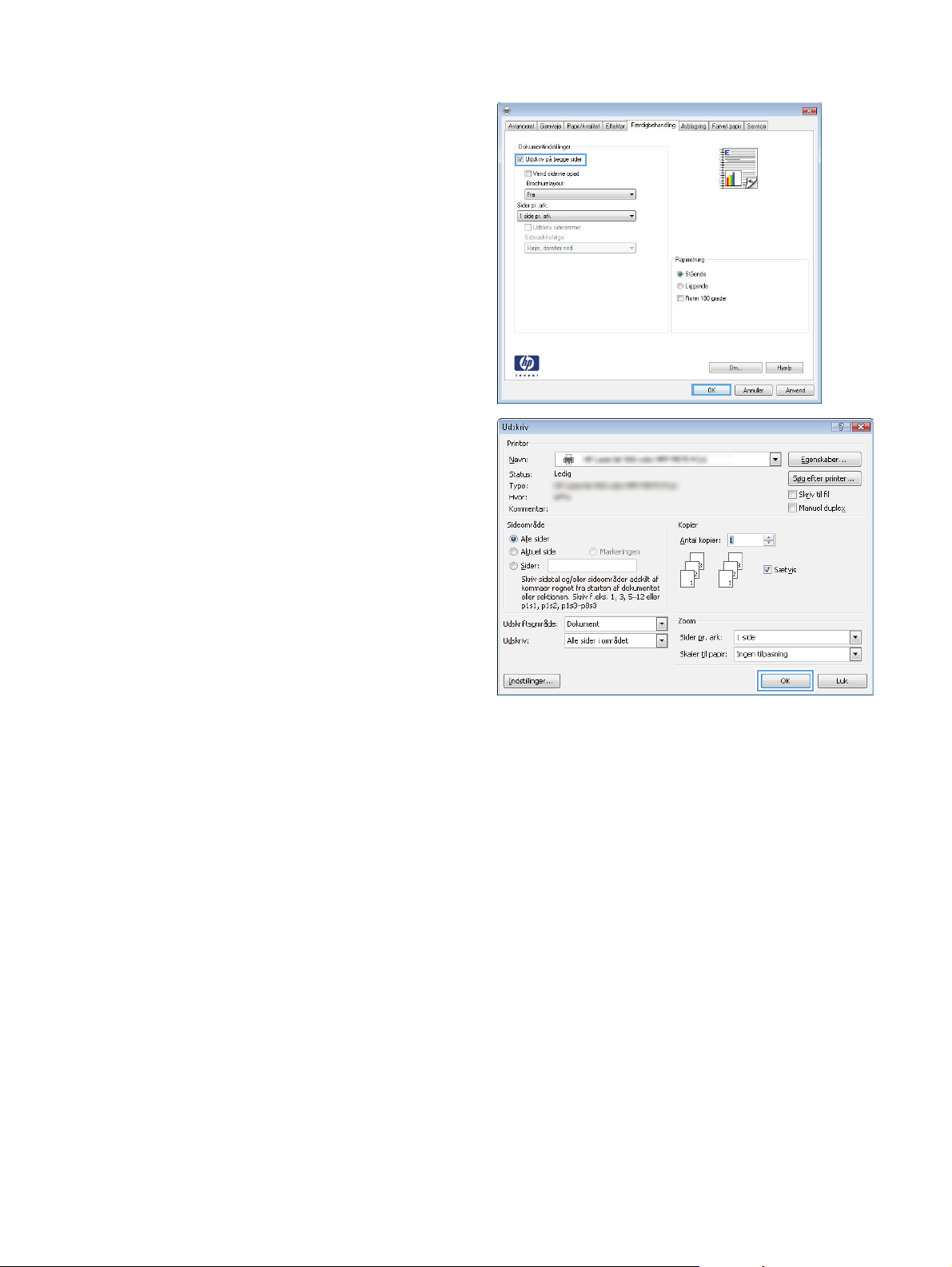
4. Marker afkrydsningsfeltet Udskriv på begge
sider. Klik på knappen OK for at lukke dialogboksen
Dokumentegenskaber.
5. Klik på knappen OK i dialogboksen Udskriv for at
udskrive jobbet.
82 Kapitel 5 Udskriv DAWW
Page 97
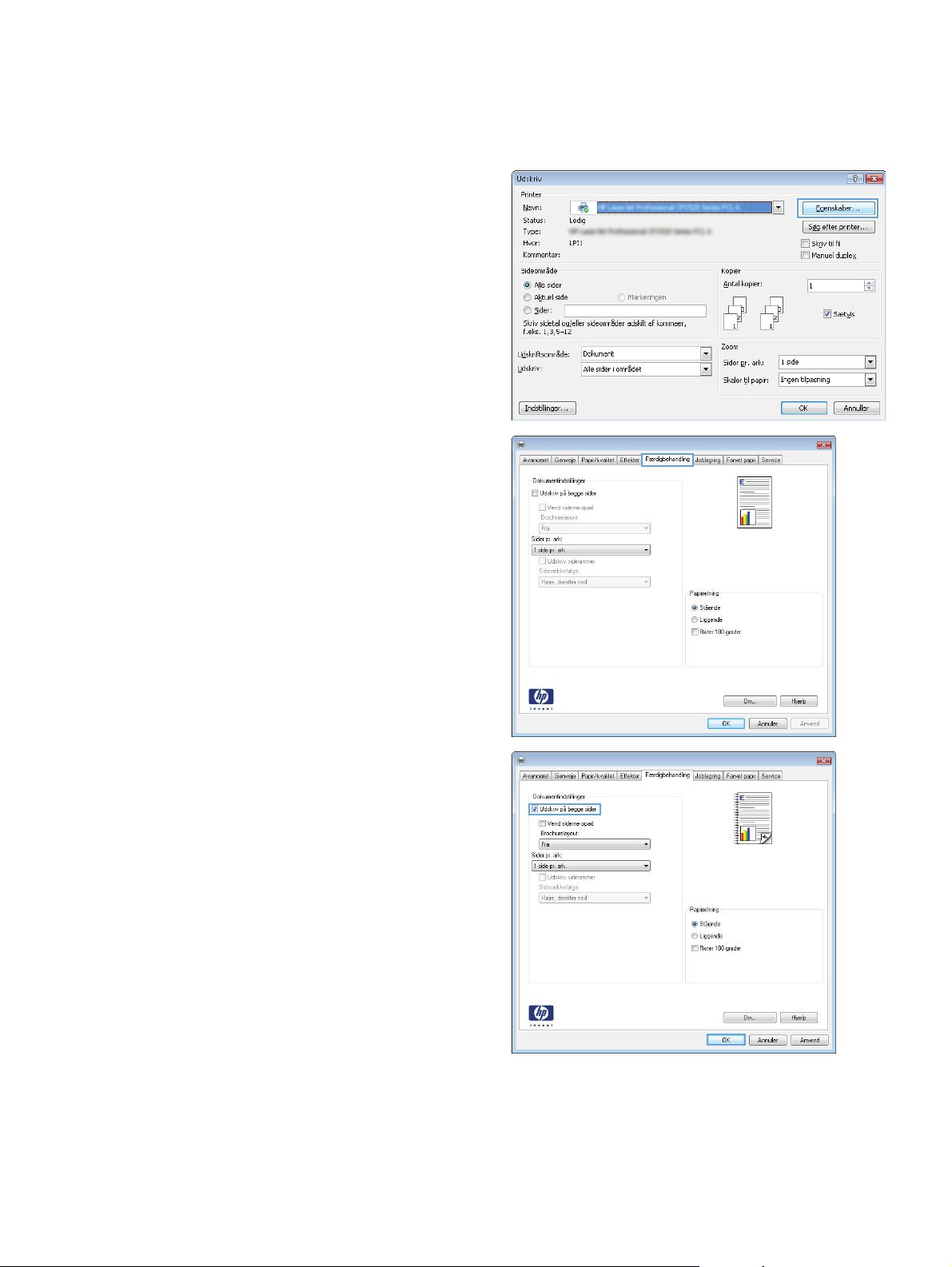
Manuel udskrivning på begge sider (dupleks) (Windows)
1. Vælg indstillingen Udskriv i softwareprogrammet.
2. Vælg produktet, og klik derefter på knappen
Egenskaber eller Indstillinger.
3. Klik på fanen Færdigbehandling.
4. Marker afkrydsningsfeltet Udskriv på begge sider
(manuelt). Klik på knappen OK for at udskrive den
første side af jobbet.
DAWW Udskrivningsopgaver (Windows) 83
Page 98

5. Hent den udskrevne stak fra udskriftsbakken, og
anbring stakken i bakke 1 med den trykte side
opad.
6. Hvis du bliver bedt om det, skal du trykke på en
knap på kontrolpanelet for at fortsætte.
84 Kapitel 5 Udskriv DAWW
Page 99
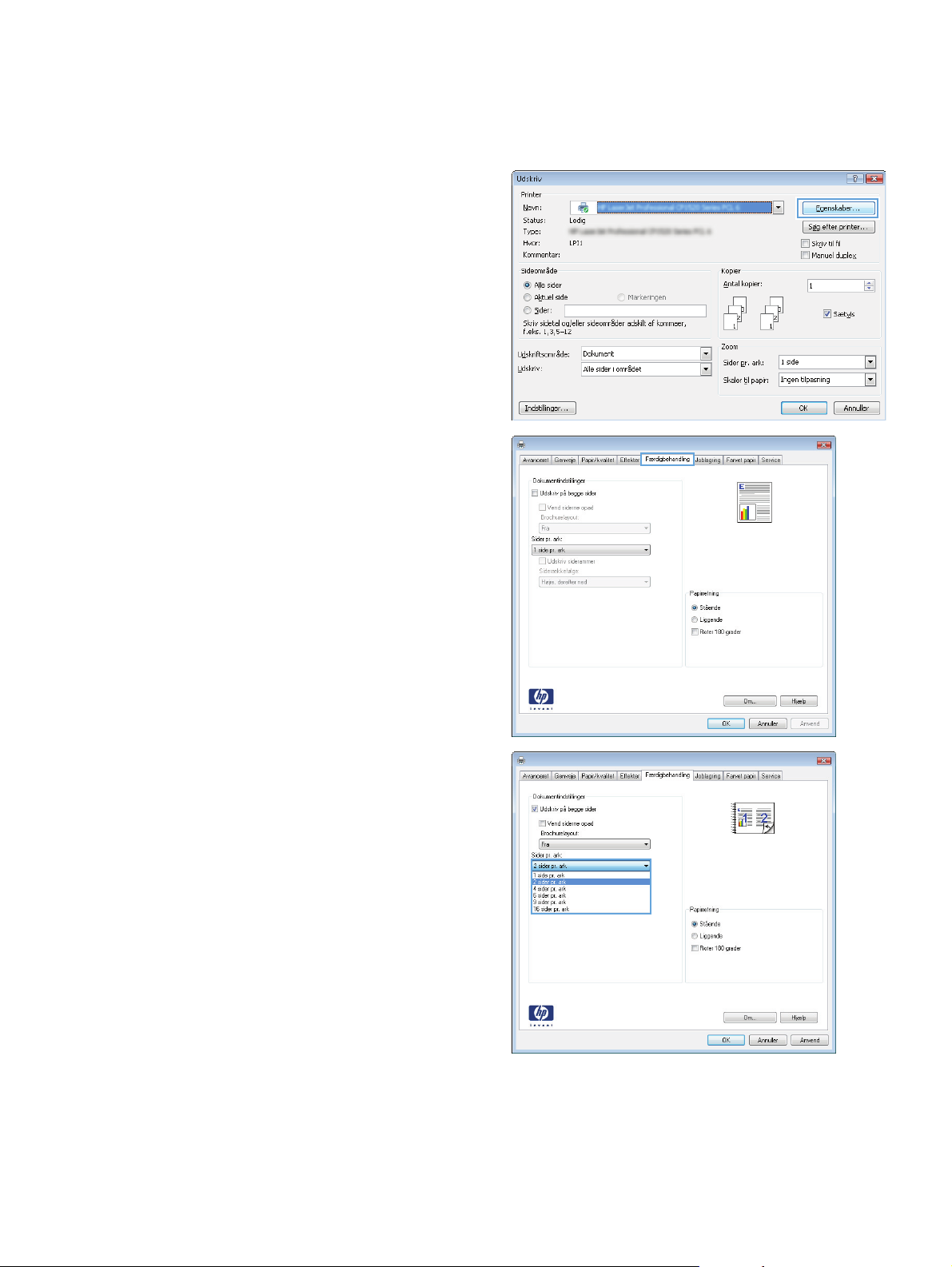
Udskrivning af flere sider pr. ark (Windows)
1. Vælg indstillingen Udskriv i softwareprogrammet.
2. Vælg produktet, og klik derefter på knappen
Egenskaber eller Indstillinger.
3. Klik på fanen Færdigbehandling.
4. Vælg antallet af sider pr. ark fra rullelisten Sider
pr. ark.
DAWW Udskrivningsopgaver (Windows) 85
Page 100
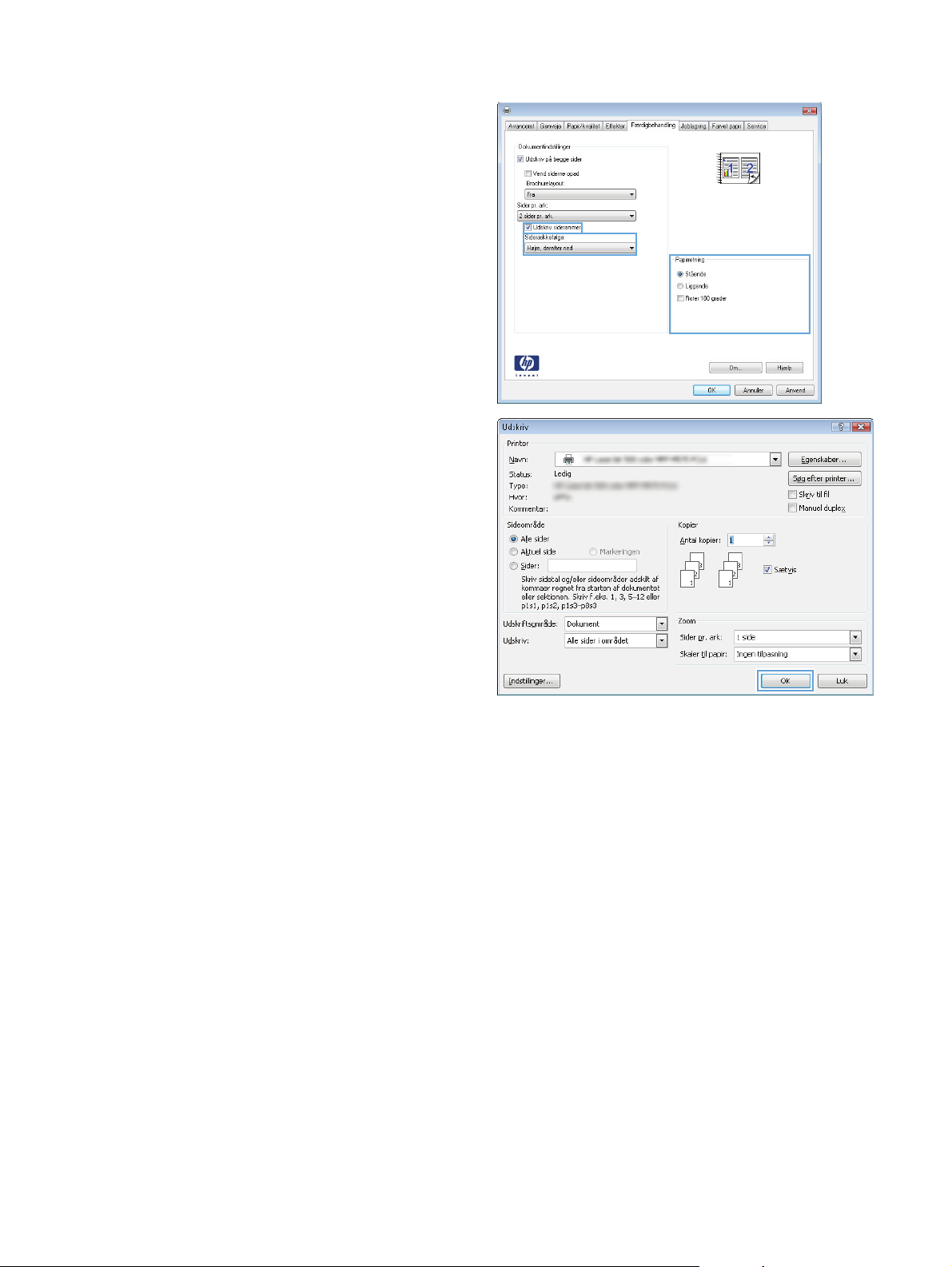
5. Vælg de korrekte indstillinger for Udskriv
siderammer, Siderækkefølge og Retning. Klik på
knappen OK for at lukke dialogboksen
Dokumentegenskaber.
6. Klik på knappen OK i dialogboksen Udskriv for at
udskrive jobbet.
86 Kapitel 5 Udskriv DAWW
